RHEL에서 시스템 역할을 사용하여 관리 및 구성 작업
Red Hat Ansible Automation Platform 플레이북을 사용하여 여러 호스트에서 RHEL 배포의 일관되고 반복 가능한 구성
초록
보다 포괄적 수용을 위한 오픈 소스 용어 교체
Red Hat은 코드, 문서, 웹 속성에서 문제가 있는 용어를 교체하기 위해 최선을 다하고 있습니다. 먼저 마스터(master), 슬레이브(slave), 블랙리스트(blacklist), 화이트리스트(whitelist) 등 네 가지 용어를 교체하고 있습니다. 이러한 변경 작업은 작업 범위가 크므로 향후 여러 릴리스에 걸쳐 점차 구현할 예정입니다. 자세한 내용은 CTO Chris Wright의 메시지를 참조하십시오.
Red Hat 문서에 관한 피드백 제공
문서에 대한 피드백에 감사드립니다. 어떻게 개선할 수 있는지 알려주십시오.
특정 문구에 대한 의견 제출
- Multi-page HTML 형식으로 설명서를 보고 페이지가 완전히 로드된 후 오른쪽 상단 모서리에 피드백 버튼이 표시되는지 확인합니다.
- 커서를 사용하여 주석 처리할 텍스트 부분을 강조 표시합니다.
- 강조 표시된 텍스트 옆에 표시되는 피드백 추가 버튼을 클릭합니다.
- 의견을 추가하고 제출 을 클릭합니다.
Bugzilla를 통해 피드백 제출(등록 필요)
- Bugzilla 웹 사이트에 로그인합니다.
- 버전 메뉴에서 올바른 버전을 선택합니다.
- Summary (요약) 필드에 설명 제목을 입력합니다.
- Description (설명) 필드에 개선을 위한 제안을 입력합니다. 문서의 관련 부분에 대한 링크를 포함합니다.
- 버그 제출을 클릭합니다.
1장. RHEL System Roles를 사용하도록 제어 노드 및 관리형 노드 준비
개별 RHEL 시스템 역할을 사용하여 서비스 및 설정을 관리하려면 관련 호스트를 준비합니다.
1.1. RHEL 시스템 역할 소개
RHEL 시스템 역할은 Ansible 역할 및 모듈의 컬렉션입니다. RHEL 시스템 역할은 여러 RHEL 시스템을 원격으로 관리하는 구성 인터페이스를 제공합니다. 이 인터페이스를 사용하면 여러 버전의 RHEL에서 시스템 구성을 관리하고 새로운 주요 릴리스를 채택할 수 있습니다.
Red Hat Enterprise Linux 9에서 인터페이스는 현재 다음 역할로 구성됩니다.
- 인증서 문제 및 업데이트
-
커널 설정 (
kernel_settings) -
메트릭 (
지표) -
Network Bound Disk Encryption 클라이언트 및 Network Bound Disk Encryption 서버 (
nbde_client및nbde_server) -
네트워킹(
네트워크) -
DestinationRule(
postfix) -
SSH 클라이언트(
ssh) -
SSH 서버(
sshd) -
시스템 전체 암호화 정책 (
crypto_policies) -
터미널 세션 기록 (
Tlog)
이러한 모든 역할은 AppStream 리포지토리에서 사용할 수 있는 rhel-system-roles 패키지에서 제공합니다.
추가 리소스
- Red Hat Enterprise Linux (RHEL) 시스템 역할
-
rhel-system-roles 패키지에서 제공하는 /usr/share/doc/rhel-system-roles/
1.2. RHEL 시스템 역할 용어
이 문서에서 다음 용어를 찾을 수 있습니다.
- Ansible 플레이북
- 플레이북은 Ansible의 구성, 배포 및 오케스트레이션 언어입니다. 원격 시스템을 적용하려는 정책이나 일반 IT 프로세스에서 일련의 단계를 설명할 수 있습니다.
- 제어 노드
- Ansible이 설치된 모든 시스템. 모든 제어 노드에서 /usr/bin/ansible 또는 /usr/bin/ansible-playbook을 호출하는 명령과 플레이북을 실행할 수 있습니다. Python이 설치된 모든 컴퓨터를 제어 노드로 사용할 수 있습니다. 즉 랩탑, 공유 데스크탑 및 서버는 모두 Ansible을 실행할 수 있습니다. 그러나 Windows 머신을 제어 노드로 사용할 수 없습니다. 여러 컨트롤 노드를 사용할 수 있습니다.
- 인벤토리
- 관리형 노드 목록입니다. 인벤토리 파일을 "hostfile"이라고도 합니다. 인벤토리는 각 관리 노드에 대해 IP 주소와 같은 정보를 지정할 수 있습니다. 인벤토리는 보다 쉽게 스케일링할 수 있도록 관리형 노드를 구성하고, 그룹을 생성 및 중첩할 수 있습니다. 인벤토리에 대한 자세한 내용은 Working with Inventory 섹션을 참조하십시오.
- 관리형 노드
- Ansible로 관리하는 네트워크 장치, 서버 또는 둘 다입니다. 관리형 노드를 "hosts"라고도 합니다. Ansible은 관리형 노드에 설치되지 않습니다.
1.3. 제어 노드 준비
RHEL은 제한된 지원 범위와 함께 AppStream 리포지토리에 Ansible Core 를 포함합니다. Ansible에 대한 추가 지원이 필요한 경우 Red Hat에 문의하여 Ansible Automation Platform 서브스크립션에 대해 자세히 알아보십시오.
사전 요구 사항
- 시스템을 고객 포털에 등록하셨습니다.
-
Red Hat Enterprise Linux Server서브스크립션을 시스템에 연결하셨습니다. -
고객 포털 계정에서 사용 가능한 경우
Ansible Automation Platform서브스크립션을 시스템에 연결합니다.
절차
rhel-system-roles패키지를 설치합니다.[root@control-node]# dnf install rhel-system-roles이 명령은
Ansible Core를 종속성으로 설치합니다.나중에 플레이북을 관리하고 실행하는 데 사용하는 사용자를 생성합니다.
[root@control-node]# useradd ansible새로 생성된
ansible사용자로 전환합니다.[root@control-node]# su - ansible이 사용자로 나머지 절차를 수행합니다.
SSH 공개 및 개인 키 생성
[ansible@control-node]$ ssh-keygen Generating public/private rsa key pair. Enter file in which to save the key (/home/ansible/.ssh/id_rsa): password ...
키 파일에 제안된 기본 위치를 사용합니다.
- 선택 사항: 연결을 설정할 때마다 Ansible에서 SSH 키 암호를 요청하는 메시지를 표시하지 않도록 SSH 에이전트를 구성합니다.
다음 콘텐츠를 사용하여
~/.ansible.cfg파일을 생성합니다.[defaults] inventory = /home/ansible/inventory remote_user = ansible [privilege_escalation] become = True become_method = sudo become_user = root become_ask_pass = True
이러한 설정을 사용하여 다음을 수행합니다.
- Ansible은 지정된 인벤토리 파일에서 호스트를 관리합니다.
-
Ansible은 관리 노드에 SSH 연결을 설정할 때
remote_user매개변수에 설정된 계정을 사용합니다. Ansible은
sudo유틸리티를 사용하여 관리 노드에서root사용자로 작업을 실행합니다.보안상의 이유로 관리 노드에서
sudo를 구성하여root가 되도록 원격 사용자의 암호를 입력해야 합니다.~/.ansible.cfg에서become_ask_pass=True설정을 지정하면 Ansible에서 플레이북을 실행할 때 이 암호를 묻는 메시지를 표시합니다.
~/.ansible.cfg파일의 설정은 우선 순위가 높으며 전역/etc/ansible/ansible.cfg파일의 설정을 재정의합니다.~/inventory파일을 만듭니다. 예를 들어 다음은 3개의 호스트와US라는 호스트 그룹 1개가 있는 INI 형식의 인벤토리 파일입니다.managed-node-01.example.com [US] managed-node-02.example.com ansible_host=192.0.2.100 managed-node-03.example.com
제어 노드에서 호스트 이름을 확인할 수 있어야 합니다. DNS 서버가 특정 호스트 이름을 확인할 수 없는 경우 호스트 항목 옆에 있는
ansible_host매개변수를 추가하여 IP 주소를 지정합니다.
1.4. 관리형 노드 준비
Ansible은 관리 호스트에서 에이전트를 사용하지 않습니다. 유일한 요구 사항은 RHEL에 기본적으로 설치되는 Python 및 관리 호스트에 대한 SSH 액세스입니다.
그러나 root 사용자로 직접 SSH 액세스는 보안 위험이 될 수 있습니다. 따라서 관리 노드를 준비할 때 이 노드에 로컬 사용자를 생성하고 sudo 정책을 구성합니다. 그런 다음 제어 노드에서 Ansible은 이 계정을 사용하여 관리 노드에 로그인하고, root 와 같은 다른 사용자로 플레이북을 실행할 수 있습니다.
사전 요구 사항
- 제어 노드를 준비합니다.
절차
사용자를 생성합니다.
[root@managed-node-01]# useradd ansible나중에 제어 노드는 이 사용자를 사용하여 이 호스트에 대한 SSH 연결을 설정합니다.
암호를
ansible사용자로 설정합니다.[root@managed-node-01]# passwd ansible Changing password for user ansible. New password: password Retype new password: password passwd: all authentication tokens updated successfully.
Ansible에서
sudo를 사용하여 작업을root사용자로 수행할 때 이 암호를 입력해야 합니다.관리 노드에
ansible사용자의 SSH 공개 키를 설치합니다.제어 노드에
ansible사용자로 로그인하고 SSH 공개 키를 관리 노드에 복사합니다.[ansible@control-node]$ ssh-copy-id managed-node-01.example.com /usr/bin/ssh-copy-id: INFO: Source of key(s) to be installed: "/home/ansible/.ssh/id_rsa.pub" The authenticity of host 'managed-node-01.example.com (192.0.2.100)' can't be established. ECDSA key fingerprint is SHA256:9bZ33GJNODK3zbNhybokN/6Mq7hu3vpBXDrCxe7NAvo. Are you sure you want to continue connecting (yes/no/[fingerprint])? yes /usr/bin/ssh-copy-id: INFO: attempting to log in with the new key(s), to filter out any that are already installed /usr/bin/ssh-copy-id: INFO: 1 key(s) remain to be installed -- if you are prompted now it is to install the new keys ansible@managed-node-01.example.com's password: password Number of key(s) added: 1 Now try logging into the machine, with: "ssh 'managed-node-01.example.com'" and check to make sure that only the key(s) you wanted were added.
제어 노드에서 원격으로 명령을 실행하여 SSH 연결을 확인합니다.
[ansible@control-node]$ ssh managed-node-01.example.com whoami ansible
ansible사용자에 대한sudo구성을 생성합니다.visudo명령을 사용하여/etc/sudoers.d/ansible파일을 생성하고 편집합니다.[root@managed-node-01]# visudo /etc/sudoers.d/ansible일반 편집기에서
visudo를 사용하면 이 유틸리티에서 기본 온전성 검사를 제공하고 파일을 설치하기 전에 구문 분석 오류를 점검할 수 있습니다.요구 사항을 충족하는
/etc/파일에서 sudoers 정책을 구성합니다. 예를 들면 다음과 같습니다.sudoers.d/ansibleansible사용자 암호를 입력한 후 이 호스트의 모든 사용자 및 그룹으로 모든 명령을 실행할 수 있는 권한을ansible사용자에게 부여하려면 다음을 사용합니다.ansible ALL=(ALL) ALLansible사용자 암호를 입력하지 않고 이 호스트의 모든 사용자 및 그룹으로 모든 명령을 실행할 수 있는 권한을ansible사용자에게 부여하려면 다음을 사용합니다.ansible ALL=(ALL) NOPASSWD: ALL
또는 보안 요구 사항과 일치하는 더 세분화된 정책을 구성합니다.
sudoers정책에 대한 자세한 내용은sudoers(5)매뉴얼 페이지를 참조하십시오.
추가 리소스
- 제어 노드 준비
-
sudoers(5)도움말 페이지
1.5. 제어 노드에서 관리형 노드로의 액세스 확인
제어 노드를 구성하고 관리형 노드를 준비한 후 Ansible이 관리 노드에 연결할 수 있는지 테스트합니다.
제어 노드에서 ansible 사용자로 다음 절차를 수행합니다.
사전 요구 사항
- 제어 노드 준비에 설명된 대로 제어 노드를 준비합니다.
- 관리 노드 준비에 설명된 대로 하나 이상의 관리형 노드를 준비합니다.
- 호스트 그룹에서 플레이북을 실행하려면 관리 노드가 제어 노드의 인벤토리 파일에 나열됩니다.
절차
Ansible
ping모듈을 사용하여 모든 관리 호스트에서 명령을 실행할 수 있는지 확인합니다.[ansible@control-node]$ ansible all -m ping BECOME password: password managed-node-01.example.com | SUCCESS => { "ansible_facts": { "discovered_interpreter_python": "/usr/bin/python3" }, "changed": false, "ping": "pong" } ...
하드 코딩된
모든호스트 그룹에는 인벤토리 파일에 나열된 모든 호스트가 동적으로 포함됩니다.Ansible
command모듈을 사용하여 관리 호스트에서whoami유틸리티를 실행합니다.[ansible@control-node]$ ansible managed-node-01.example.com -m command -a whoami BECOME password: password managed-node-01.example.com | CHANGED | rc=0 >> root
명령이
root를 반환하는 경우 관리 노드에sudo를 올바르게 구성하고 권한 에스컬레이션이 작동합니다.
2장. RHEL 시스템 역할을 자동화할 수 있도록 패키지 업데이트
RHEL 9.0 릴리스에서 Ansible Engine은 더 이상 지원되지 않습니다. 대신 이 및 향후 RHEL 릴리스에는 Ansible Core가 포함되어 있습니다.
RHEL 9.0에서 Ansible Core를 사용하여 Red Hat 제품에서 작성하거나 생성한 Ansible 자동화 콘텐츠를 활성화할 수 있습니다.
Ansible Core에는 ansible-playbook 및 ansible 명령과 같은 Ansible 명령줄 툴과 작은 기본 제공 Ansible 플러그인 세트가 포함되어 있습니다.
2.1. Ansible Engine과 Ansible Core 간의 차이점
RHEL 8.5 및 이전 버전에서 Ansible Engine 2.9가 포함된 별도의 Ansible 리포지토리에 액세스하여 Ansible 기반 자동화를 Red Hat 시스템에 사용할 수 있었습니다.
Ansible 서브스크립션 없이 Ansible Engine을 사용하는 경우 지원 범위는 RHEL 시스템 역할, Insights 수정 플레이북, OpenSCAP Ansible 수정 플레이북과 같은 Red Hat 제품에서 생성 또는 생성하는 Ansible 플레이북으로 제한됩니다.
RHEL 8.6 이상 버전에서 Ansible Core는 Ansible Engine을 대체합니다. ansible-core 패키지는 Red Hat에서 제공하는 자동화 콘텐츠를 활성화하기 위해 RHEL 9 AppStream 리포지토리에 포함되어 있습니다. RHEL에서 Ansible Core에 대한 지원 범위는 이전 RHEL 버전과 동일하게 유지됩니다.
- 지원은 RHEL 시스템 역할과 같이 Red Hat 제품에 포함되거나 Insights에서 생성한 플레이북을 수정하는데 포함된 모든 Ansible 플레이북, 역할, 모듈로 제한됩니다.
- Ansible Core를 사용하면 RHEL 시스템 역할 및 Insights 해결 플레이북과 같이 지원되는 RHEL Ansible 콘텐츠의 모든 기능을 사용할 수 있습니다.
Ansible Engine 리포지토리는 RHEL 8.6;에서 계속 사용할 수 있지만 보안 또는 버그 수정 업데이트가 제공되지 않으며 RHEL 8.6 이상에 포함된 Ansible 자동화 콘텐츠와 호환되지 않을 수 있습니다.
기본 플랫폼 및 코어 유지 관리 모듈에 대한 추가 지원을 받으려면 Ansible Automation Platform 서브스크립션이 필요합니다.
2.2. Ansible Engine에서 Ansible Core로 마이그레이션
사전 요구 사항
RHEL 시스템 역할을 사용하여 구성하려는 시스템인 하나 이상의 관리형 노드에 대한 액세스 및 권한.
- 관리 노드를 나열하는 인벤토리 파일.
절차
Ansible Engine 설치 제거:
# dnf remove ansibleansible-2-for-rhel-8-x86_64-rpms리포지토리를 비활성화합니다.# subscription-manager repos --disable ansible-2-for-rhel-8-x86_64-rpmsRHEL 8 AppStream 리포지토리에서 사용할 수 있는 Ansible Core를 설치합니다.
# dnf install ansible-core
검증
시스템에
ansible-core패키지가 있는지 확인합니다.# dnf info ansible-core
ansible-core 패키지가 실제로 시스템에 있는 경우 명령 출력은 패키지 이름, 버전, 릴리스, 크기 등에 대한 정보를 표시합니다.
Available Packages Name : ansible-core Version : 2.12.2 Release : 1.fc34 Architecture : noarch Size : 2.4 M Source : ansible-core-2.12.2-1.fc34.src.rpm Repository : updates Summary : A radically simple IT automation system URL : http://ansible.com
추가 리소스
3장. 컬렉션 설치 및 사용
3.1. Ansible 컬렉션 소개
Ansible Collections는 자동화를 배포, 유지 관리 및 사용하는 새로운 방법입니다. 플레이북, 역할, 모듈 및 플러그인과 같은 여러 유형의 Ansible 콘텐츠를 결합하면 유연성 및 확장성 개선의 이점을 누릴 수 있습니다.
Ansible 컬렉션은 기존 RHEL 시스템 역할 형식의 옵션입니다. Ansible 컬렉션 형식에서 RHEL 시스템 역할을 사용하는 것은 기존 RHEL 시스템 역할 형식에서 사용하는 것과 거의 동일합니다. 차이점은 Ansible Collections가 네임스페이스 및 컬렉션 이름으로 구성된 정규화된 컬렉션 이름 (FQCN) 개념을 사용한다는 것입니다. 사용하는 네임스페이스 는 redhat 이고 컬렉션 이름은 rhel_system_roles 입니다. 따라서 커널 설정 역할에 대한 기존 RHEL 시스템 역할 형식은 rhel-system-roles.kernel_settings 로 표시되지만 (대시 포함) 커널 설정 역할의 컬렉션 이름을 사용하여 redhat.rhel_system_roles.kernel_settings 로 표시됩니다.
네임스페이스 와 컬렉션 이름을 결합하면 해당 오브젝트가 고유합니다. 또한 충돌 없이 Ansible 컬렉션 및 네임스페이스에서 오브젝트를 공유할 수 있습니다.
추가 리소스
- Automation Hub 에 액세스하여 Red Hat Certified Collections를 사용하려면 Ansible Automation Platform(AAP 서브스크립션)이 있어야 합니다.
3.2. 컬렉션 구조
컬렉션은 Ansible 콘텐츠의 패키지 형식입니다. 데이터 구조는 다음과 같습니다.
- docs/: 역할에서 문서를 제공하는 경우 예제와 함께 컬렉션에 대한 로컬 문서
- Galaxy.yml: Ansible Collection 패키지에 포함될 MANIFEST.json의 소스 데이터
playbooks/: Playbook은 여기에서 사용할 수 있습니다.
- tasks/: include_tasks/import_tasks 사용을 위한 'task list files'가 있습니다.
plugins/: 모든 Ansible 플러그인 및 모듈은 여기에서 사용할 수 있습니다. 각각의 하위 디렉토리
- modules/: Ansible 모듈
- modules_utils/: 모듈 개발을 위한 공통 코드
- lookup/: 플러그인 검색
- filter/: Jinja2 필터 플러그인
- connection/: 기본값을 사용하지 않는 경우 연결 플러그인이 필요합니다.
- roles/: Ansible 역할용 디렉터리
- tests/: 컬렉션의 콘텐츠에 대한 테스트
3.3. CLI를 사용하여 컬렉션 설치
컬렉션은 플레이북, 역할, 모듈 및 플러그인을 포함할 수 있는 Ansible 콘텐츠의 배포 형식입니다.
브라우저를 통해 또는 명령줄을 사용하여 Ansible Galaxy를 통해 Collections를 설치할 수 있습니다.
사전 요구 사항
- 하나 이상의 관리형 노드에 대한 액세스 및 권한.
Red Hat Ansible Core가 기타 시스템을 구성하는 시스템인 제어 노드 액세스 및 사용 권한.
제어 노드에서 다음이 있어야 합니다.
-
ansible-core및rhel-system-roles패키지가 설치됩니다. - 관리 노드를 나열하는 인벤토리 파일.
-
절차
RPM 패키지를 통해 컬렉션을 설치합니다.
# dnf install rhel-system-roles
설치가 완료되면 redhat.rhel_system_roles.<role_name> 으로 역할을 사용할 수 있습니다. 또한 /usr/share/ansible/collections/ansible_collections/redhat/rhel_system_roles/roles/<role_name>/README.md 에서 각 역할에 대한 문서를 찾을 수 있습니다.
검증 단계
설치를 확인하려면 localhost에서 확인 모드로 kernel_settings 역할을 실행합니다. Ansible package 모듈에 필요하므로 --become 매개변수도 사용해야 합니다. 그러나 매개변수는 시스템을 변경하지 않습니다.
다음 명령을 실행합니다.
$ ansible-playbook -c local -i localhost, --check --become /usr/share/ansible/collections/ansible_collections/redhat/rhel_system_roles/tests/kernel_settings/tests_default.yml
명령 출력의 마지막 줄에는 failed=0 값이 포함되어야 합니다.
localhost 이후의 쉼표는 필수입니다. 목록에 호스트가 하나만 있는 경우에도 추가해야 합니다. ansible-playbook 이 없으면 localhost 를 파일 또는 디렉터리로 식별합니다.
추가 리소스
-
ansible-playbook도움말 페이지. -
ansible-playbook명령의-i옵션
3.4. Automation Hub에서 컬렉션 설치
Automation Hub를 사용하는 경우 Automation Hub에 호스팅된 RHEL 시스템 역할 컬렉션을 설치할 수 있습니다.
사전 요구 사항
- 하나 이상의 관리형 노드에 대한 액세스 및 권한.
Red Hat Ansible Core가 기타 시스템을 구성하는 시스템인 제어 노드 액세스 및 사용 권한.
제어 노드에서 다음이 있어야 합니다.
-
ansible-core및rhel-system-roles패키지가 설치됩니다. - 관리 노드를 나열하는 인벤토리 파일.
-
절차
-
ansible.cfg구성 파일의 콘텐츠의 기본 소스로 Red Hat Automation Hub를 정의합니다. 컨텐츠의 기본 소스로 Red Hat Automation Hub 구성을 참조하십시오. Automation Hub에서
redhat.rhel_system_roles컬렉션을 설치합니다.# ansible-galaxy collection install redhat.rhel_system_roles설치가 완료되면
redhat.rhel_system_roles.<role_name>으로 역할을 사용할 수 있습니다. 또한/usr/share/ansible/collections/ansible_collections/redhat/rhel_system_roles/roles/<role_name>/README.md에서 각 역할에 대한 문서를 찾을 수 있습니다.
검증 단계
설치를 확인하려면 localhost에서 확인 모드로 kernel_settings 역할을 실행합니다. Ansible package 모듈에 필요하므로 --become 매개변수도 사용해야 합니다. 그러나 매개변수는 시스템을 변경하지 않습니다.
다음 명령을 실행합니다.
$ ansible-playbook -c local -i localhost, --check --become /usr/share/ansible/collections/ansible_collections/redhat/rhel_system_roles/tests/kernel_settings/tests_default.yml
명령 출력의 마지막 줄에는 failed=0 값이 포함되어야 합니다.
localhost 이후의 쉼표는 필수입니다. 목록에 호스트가 하나만 있는 경우에도 추가해야 합니다. ansible-playbook 이 없으면 localhost 를 파일 또는 디렉터리로 식별합니다.
추가 리소스
-
ansible-playbook도움말 페이지. -
ansible-playbook명령의-i옵션
3.5. 컬렉션을 사용하여 tlog RHEL 시스템 역할 배포
다음은 Collections를 사용하여 플레이북을 준비하고 적용하여 별도의 시스템 집합에 로깅 솔루션을 배포하는 예입니다.
사전 요구 사항
- Galaxy 컬렉션이 설치되어 있습니다.
절차
다음 내용으로 새
playbook.yml파일을 생성합니다.--- - name: Deploy session recording hosts: all vars: tlog_scope_sssd: some tlog_users_sssd: - recordeduser roles: - redhat.rhel-system-roles.tlog여기서,
tlog_scope_sssd:-
일부는 일부또는none이 아닌 특정 사용자와 그룹만 기록하려는 경우도있습니다.
-
tlog_users_sssd:-
recordeduser는 세션을 기록하려는 사용자를 지정합니다. 이 경우 사용자를 추가하지 않습니다. 사용자를 직접 설정해야 합니다.
-
필요한 경우 플레이북 구문을 확인합니다.
# ansible-playbook --syntax-check playbook.yml인벤토리 파일에서 플레이북을 실행합니다.
# ansible-playbook -i IP_Address /path/to/file/playbook.yml -v
결과적으로 Playbook은 지정한 시스템에 tlog 역할을 설치합니다. 또한 사용자가 정의한 사용자 및 그룹에서 사용할 수 있는 SSSD 구성 드롭 파일을 생성합니다. SSSD는 이러한 사용자와 그룹을 쉘 사용자로 오버레이 tlog 세션을 구문 분석하고 읽습니다. 또한 cockpit 패키지가 시스템에 설치된 경우 플레이북은 웹 콘솔 인터페이스에서 레코딩을 보고 재생할 수 있는 Cockpit 모듈인 cockpit-session-recording 패키지도 설치합니다.
검증 단계
/etc/journal.conf 파일의 구문을 테스트합니다.# rsyslogd -N 1 rsyslogd: version 8.1911.0-6.el8, config validation run (level 1), master config /etc/rsyslog.conf rsyslogd: End of config validation run. Bye.
- 시스템이 로그에 메시지를 전송하는지 확인합니다.
SSSD 구성 드롭 파일이 시스템에서 생성되었는지 확인하려면 다음 단계를 수행하십시오.
SSSD 구성 드롭 파일이 생성된 폴더로 이동합니다.
# cd /etc/sssd/conf.d파일 내용을 확인합니다.
# cat sssd-session-recording.conf
파일에 플레이북에서 설정한 매개변수가 포함되어 있음을 확인할 수 있습니다.
4장. RHEL의 Ansible IPMI 모듈
4.1. rhel_backend 컬렉션
IPMI(Intelligent Platform Management Interface)는 BMC(Baseboard Management Controller) 장치와 통신하는 표준 프로토콜 세트의 사양입니다. IPMI 모듈을 사용하면 하드웨어 관리 자동화를 활성화하고 지원할 수 있습니다. IPMI 모듈은 다음에서 사용할 수 있습니다.
-
rhel_backend컬렉션. 패키지 이름은ansible-collection-redhat-rhel_backend 입니다. -
RHEL 8 AppStream은 새로운
ansible-collection-redhat-rhel_retries 패키지의 일부로사용됩니다.
다음 IPMI 모듈은 rhel_backend 컬렉션에서 사용할 수 있습니다.
-
ipmi_boot: 부팅 장치 순서 관리 -
ipmi_power: 머신의 전원 관리
IPMI 모듈에 사용되는 필수 매개변수는 다음과 같습니다.
-
ipmi_boot매개 변수:
| 모듈 이름 | 설명 |
|---|---|
| name | BMC의 호스트 이름 또는 IP 주소 |
| 암호 | BMC에 연결할 암호 |
| bootdev | 다음 부팅 시 사용할 장치 * 네트워크 * 플로피 * HD * 안전 * 광장 * 설정 * 기본 |
| 사용자 | BMC에 연결할 사용자 이름 |
-
ipmi_powerparameters:
| 모듈 이름 | 설명 |
|---|---|
| name | BMC 호스트 이름 또는 IP 주소 |
| 암호 | BMC에 연결할 암호 |
| user | BMC에 연결할 사용자 이름 |
| 상태 | 시스템이 원하는 상태에 있는지 확인합니다. * On * 끄기 * 종료 * 초기화 * 부팅 |
4.2. CLI를 사용하여 rhel RWX 컬렉션 설치
명령줄을 사용하여 rhel_backend 컬렉션을 설치할 수 있습니다.
사전 요구 사항
-
ansible-core패키지가 설치되어 있습니다.
절차
RPM 패키지를 통해 컬렉션을 설치합니다.
# yum install ansible-collection-redhat-rhel_mgmt설치가 완료되면
redhat.rhel_ovs Ansible 컬렉션에서 IPMI 모듈을 사용할 수 있습니다.
추가 리소스
-
ansible-playbook도움말 페이지.
4.3. ipmi_boot 모듈 사용 예
다음 예는 플레이북에서 ipmi_boot 모듈을 사용하여 다음 부팅에 대한 부팅 장치를 설정하는 방법을 보여줍니다. 간소화하기 위해 예제에서는 Ansible 제어 호스트 및 관리 호스트와 동일한 호스트를 사용하므로 플레이북이 실행되는 동일한 호스트에서 모듈을 실행합니다.
사전 요구 사항
- rhel_backend 컬렉션이 설치되어 있습니다.
python3-pyghmi패키지의pyghmi라이브러리는 다음 위치 중 하나에 설치됩니다.- 플레이북을 실행하는 호스트입니다.
-
관리 호스트입니다. localhost를 관리 호스트로 사용하는 경우 플레이북을 대신 실행하는 호스트에
python3-pyghmi패키지를 설치합니다.
- 제어하려는 IPMI BMC는 플레이북을 실행하는 호스트 또는 관리 호스트를 통해(관리 호스트로 사용하지 않는 경우) 네트워크를 통해 액세스할 수 있습니다. 모듈이 실행되고 있는 호스트(Ansible 관리 호스트)는 IPMI 프로토콜을 사용하여 네트워크를 통해 BMC에 연결하므로 일반적으로 모듈에서 BMC를 구성하는 호스트와는 다릅니다.
- 적절한 액세스 수준을 사용하여 BMC에 액세스할 수 있는 인증 정보가 있습니다.
절차
다음 콘텐츠를 사용하여 새 playbook.yml 파일을 생성합니다.
--- - name: Sets which boot device will be used on next boot hosts: localhost tasks: - redhat.rhel_mgmt.ipmi_boot: name: bmc.host.example.com user: admin_user password: basics bootdev: hdlocalhost에 대해 플레이북을 실행합니다.
# ansible-playbook playbook.yml
결과적으로 출력은 "success" 값을 반환합니다.
4.4. ipmi_power 모듈 사용 예
이 예는 플레이북에서 ipmi_boot 모듈을 사용하여 시스템이 설정되어 있는지 확인하는 방법을 보여줍니다. 간소화하기 위해 예제에서는 Ansible 제어 호스트 및 관리 호스트와 동일한 호스트를 사용하므로 플레이북이 실행되는 동일한 호스트에서 모듈을 실행합니다.
사전 요구 사항
- rhel_backend 컬렉션이 설치되어 있습니다.
python3-pyghmi패키지의pyghmi라이브러리는 다음 위치 중 하나에 설치됩니다.- 플레이북을 실행하는 호스트입니다.
-
관리 호스트입니다. localhost를 관리 호스트로 사용하는 경우 플레이북을 대신 실행하는 호스트에
python3-pyghmi패키지를 설치합니다.
- 제어하려는 IPMI BMC는 플레이북을 실행하는 호스트 또는 관리 호스트를 통해(관리 호스트로 사용하지 않는 경우) 네트워크를 통해 액세스할 수 있습니다. 모듈이 실행되고 있는 호스트(Ansible 관리 호스트)는 IPMI 프로토콜을 사용하여 네트워크를 통해 BMC에 연결하므로 일반적으로 모듈에서 BMC를 구성하는 호스트와는 다릅니다.
- 적절한 액세스 수준을 사용하여 BMC에 액세스할 수 있는 인증 정보가 있습니다.
절차
다음 콘텐츠를 사용하여 새 playbook.yml 파일을 생성합니다.
--- - name: Turn the host on hosts: localhost tasks: - redhat.rhel_mgmt.ipmi_power: name: bmc.host.example.com user: admin_user password: basics state: onPlaybook을 실행합니다.
# ansible-playbook playbook.yml
출력은 "true" 값을 반환합니다.
5장. RHEL의 Redfish 모듈
장치 원격 관리를 위한 Redfish 모듈은 이제 redhat.rhel_mgmt Ansible 컬렉션의 일부입니다. Redfish 모듈을 사용하면 표준 HTTPS 전송 및 JSON 형식을 사용하여 서버에 대한 정보를 얻거나 OOB(Out-Of-Band) 컨트롤러를 통해 이를 제어하여 베어 메탈 서버 및 플랫폼 하드웨어에서 관리 자동화를 쉽게 사용할 수 있습니다.
5.1. Redfish 모듈
redhat.rhel_mgmt Ansible 컬렉션은 Redfish를 통해 Ansible에서 하드웨어 관리를 지원하는 Redfish 모듈을 제공합니다. redhat.rhel_mgmt 컬렉션은 ansible-collection-redhat-rhel_mgmt 패키지에서 사용할 수 있습니다. 설치하려면 CLI를 사용하여 redhat.rhel_mgmt 컬렉션 설치를 참조하십시오.
다음 Redfish 모듈은 redhat.rhel_mgmt 컬렉션에서 사용할 수 있습니다.
-
redfish_info:redfish_info모듈은 시스템 인벤토리와 같은 원격 OOB(Out-Of-Band) 컨트롤러에 대한 정보를 검색합니다. -
redfish_command:redfish_command모듈은 로그 관리 및 사용자 관리와 같은 OOB(Out-Of-Band) 컨트롤러 작업, 시스템 재시작, 전원 켜기, 끄기와 같은 전원 작업을 수행합니다. -
redfish_config:redfish_config모듈은 OOB 구성 변경 또는 BIOS 설정과 같은 OOB 컨트롤러 작업을 수행합니다.
5.2. Redfish 모듈 매개변수
Redfish 모듈에 사용되는 매개변수는 다음과 같습니다.
redfish_info 매개변수: | 설명 |
|---|---|
|
| (필수) - OOB 컨트롤러의 기본 URI입니다. |
|
| (필수) - OOB 컨트롤러에서 실행할 카테고리 목록입니다. 기본값은 ["Systems"]입니다. |
|
| (필수) - OOB 컨트롤러에서 실행할 명령 목록입니다. |
|
| OOB 컨트롤러에 대한 인증 사용자 이름입니다. |
|
| OOB 컨트롤러에 대한 인증을 위한 암호입니다. |
redfish_command 매개변수: | 설명 |
|---|---|
|
| (필수) - OOB 컨트롤러의 기본 URI입니다. |
|
| (필수) - OOB 컨트롤러에서 실행할 카테고리 목록입니다. 기본값은 ["Systems"]입니다. |
|
| (필수) - OOB 컨트롤러에서 실행할 명령 목록입니다. |
|
| OOB 컨트롤러에 대한 인증 사용자 이름입니다. |
|
| OOB 컨트롤러에 대한 인증을 위한 암호입니다. |
redfish_config 매개변수: | 설명 |
|---|---|
|
| (필수) - OOB 컨트롤러의 기본 URI입니다. |
|
| (필수) - OOB 컨트롤러에서 실행할 카테고리 목록입니다. 기본값은 ["Systems"]입니다. |
|
| (필수) - OOB 컨트롤러에서 실행할 명령 목록입니다. |
|
| OOB 컨트롤러에 대한 인증 사용자 이름입니다. |
|
| OOB 컨트롤러에 대한 인증을 위한 암호입니다. |
|
| 업데이트할 BIOS 속성입니다. |
5.3. redfish_info 모듈 사용
다음 예제에서는 플레이북에서 redfish_info 모듈을 사용하여 CPU 인벤토리에 대한 정보를 가져오는 방법을 보여줍니다. 단순화를 위해 이 예제에서는 Ansible 제어 호스트 및 관리 호스트와 동일한 호스트를 사용하므로 플레이북이 실행되는 동일한 호스트에서 모듈을 실행합니다.
사전 요구 사항
-
redhat.rhel_mgmt컬렉션이 설치되어 있습니다. -
python3-패키지의 pyghmi 라이브러리가 관리 호스트에 설치되어 있습니다. localhost를 관리 호스트로 사용하는 경우 플레이북을 실행하는 호스트에pyghmipython3-pyghmi패키지를 설치합니다. - OOB 컨트롤러 액세스 세부 정보.
절차
다음 콘텐츠를 사용하여 새 playbook.yml 파일을 생성합니다.
--- - name: Get CPU inventory hosts: localhost tasks: - redhat.rhel_mgmt.redfish_info: baseuri: "{{ baseuri }}" username: "{{ username }}" password: "{{ password }}" category: Systems command: GetCpuInventory register: resultlocalhost에 대해 플레이북을 실행합니다.
# ansible-playbook playbook.yml
결과적으로 출력은 CPU 인벤토리 세부 정보를 반환합니다.
5.4. redfish_command 모듈 사용
다음 예제에서는 플레이북에서 redfish_command 모듈을 사용하여 시스템을 켜는 방법을 보여줍니다. 단순화를 위해 이 예제에서는 Ansible 제어 호스트 및 관리 호스트와 동일한 호스트를 사용하므로 플레이북이 실행되는 동일한 호스트에서 모듈을 실행합니다.
사전 요구 사항
-
redhat.rhel_mgmt컬렉션이 설치되어 있습니다. -
python3-패키지의 pyghmi 라이브러리가 관리 호스트에 설치되어 있습니다. localhost를 관리 호스트로 사용하는 경우 플레이북을 실행하는 호스트에pyghmipython3-pyghmi패키지를 설치합니다. - OOB 컨트롤러 액세스 세부 정보.
절차
다음 콘텐츠를 사용하여 새 playbook.yml 파일을 생성합니다.
--- - name: Power on system hosts: localhost tasks: - redhat.rhel_mgmt.redfish_command: baseuri: "{{ baseuri }}" username: "{{ username }}" password: "{{ password }}" category: Systems command: PowerOnlocalhost에 대해 플레이북을 실행합니다.
# ansible-playbook playbook.yml
그 결과 시스템의 전원을 켭니다.
5.5. redfish_config 모듈 사용
다음 예제에서는 플레이북에서 redfish_config 모듈을 사용하여 UEFI로 부팅할 시스템을 구성하는 방법을 보여줍니다. 단순화를 위해 이 예제에서는 Ansible 제어 호스트 및 관리 호스트와 동일한 호스트를 사용하므로 플레이북이 실행되는 동일한 호스트에서 모듈을 실행합니다.
사전 요구 사항
-
redhat.rhel_mgmt컬렉션이 설치되어 있습니다. -
python3-패키지의 pyghmi 라이브러리가 관리 호스트에 설치되어 있습니다. localhost를 관리 호스트로 사용하는 경우 플레이북을 실행하는 호스트에pyghmipython3-pyghmi패키지를 설치합니다. - OOB 컨트롤러 액세스 세부 정보.
절차
다음 콘텐츠를 사용하여 새 playbook.yml 파일을 생성합니다.
--- - name: "Set BootMode to UEFI" hosts: localhost tasks: - redhat.rhel_mgmt.redfish_config: baseuri: "{{ baseuri }}" username: "{{ username }}" password: "{{ password }}" category: Systems command: SetBiosAttributes bios_attributes: BootMode: Uefilocalhost에 대해 플레이북을 실행합니다.
# ansible-playbook playbook.yml
결과적으로 시스템 부팅 모드가 UEFI로 설정됩니다.
6장. Ansible 역할을 사용하여 커널 매개 변수를 영구적으로 구성
kernel_settings 역할을 사용하여 한 번에 여러 클라이언트에서 커널 매개변수를 구성할 수 있습니다. 이 해결 방법:
- 효율적인 입력 설정을 통해 친숙한 인터페이스를 제공합니다.
- 의도한 모든 커널 매개변수를 한 곳에 유지합니다.
제어 시스템에서 kernel_settings 역할을 실행한 후 커널 매개변수는 관리 시스템에 즉시 적용되며 재부팅 후에도 유지됩니다.
RHEL 채널을 통해 제공되는 RHEL 시스템 역할은 기본 AppStream 리포지토리의 RPM 패키지로 RHEL 고객이 사용할 수 있습니다. RHEL 시스템 역할은 Ansible Automation Hub를 통해 Ansible 서브스크립션을 사용하는 고객에 대한 컬렉션으로도 사용할 수 있습니다.
6.1. kernel_settings 역할 소개
RHEL 시스템 역할은 여러 시스템을 원격으로 관리할 수 있도록 일관된 구성 인터페이스를 제공하는 역할 집합입니다.
RHEL 시스템 역할은 kernel_settings 시스템 역할을 사용하여 커널의 자동 구성을 위해 도입되었습니다. rhel-system-roles 패키지에는 이 시스템 역할과 참조 문서도 포함되어 있습니다.
하나 이상의 시스템에 커널 매개변수를 자동화된 방식으로 적용하려면 Playbook에서 선택한 역할 변수 중 하나 이상과 함께 kernel_settings 역할을 사용합니다. 플레이북은 사람이 읽을 수 있고 YAML 형식으로 작성된 하나 이상의 플레이 목록입니다.
kernel_settings 역할을 사용하여 다음을 구성할 수 있습니다.
-
kernel_settings_sysctl역할 변수를 사용하는 커널 매개변수 -
kernel_settings_sysfs역할 변수를 사용하는 다양한 커널 하위 시스템, 하드웨어 장치 및 장치 드라이버 -
kernel_settings_systemd_cpu_affinity역할 변수를 사용하여systemd서비스 관리자 및 프로세스용 CPU 선호도 -
커널 메모리 하위 시스템은 kernel_settings_transparent_hugepages 및
kernel_settings_transparent_hugepages_defrag
추가 리소스
-
README.md및README.html파일(/usr/share/doc/rhel-system-roles/kernel_settings/directory) - 플레이북 작업
- 인벤토리를 빌드하는 방법
6.2. kernel_settings 역할을 사용하여 선택한 커널 매개변수 적용
다음 단계에 따라 여러 관리 운영 체제에 영향을 주므로 Ansible 플레이북을 준비하고 적용하여 커널 매개 변수를 원격으로 구성합니다.
사전 요구 사항
-
root권한이 있습니다. -
RHEL 서브스크립션에서 권한을 부여하면 컨트롤 시스템에
ansible-core및rhel-system-roles패키지를 설치했습니다. - 관리 호스트의 인벤토리는 제어 시스템에 있으며 Ansible은 연결할 수 있습니다.
RHEL 8.0 - 8.5에서는 Ansible을 기반으로 자동화를 위해 Ansible Engine 2.9가 포함된 별도의 Ansible 리포지토리에 대한 액세스 권한을 제공했습니다. Ansible Engine에는 ansible , , ansible -playbookdocker 및 podman 과 같은 커넥터, 플러그인 및 모듈 전체와 같은 명령줄 유틸리티가 포함되어 있습니다. Ansible Engine을 확보하고 설치하는 방법에 대한 자세한 내용은 How do I download and Install Red Hat Ansible Engine 을 참조하십시오.
RHEL 8.6 및 9.0에서는 Ansible Core(Ansible 명령줄 유틸리티, 명령 및 소규모 Ansible 플러그인 세트가 포함된 Ansible 코어 RPM 제공)를 도입했습니다. AppStream 리포지토리는 제한된 지원 범위가 있는 ansible-core 를 제공합니다. RHEL 9 AppStream에 포함된 ansible-core 패키지에 대한 지원 범위를 검토하여 자세한 내용을 확인할 수 있습니다.
절차
선택적으로 설명을 위해
인벤토리파일을 검토합니다.# cat /home/jdoe/<ansible_project_name>/inventory [testingservers] pdoe@192.168.122.98 fdoe@192.168.122.226 [db-servers] db1.example.com db2.example.com [webservers] web1.example.com web2.example.com 192.0.2.42파일은
[testingservers]그룹 및 기타 그룹을 정의합니다. 이를 통해 특정 시스템 집합에 대해 Ansible을 더 효과적으로 실행할 수 있습니다.구성 파일을 생성하여 Ansible 작업에 대한 기본값 및 권한 에스컬레이션을 설정합니다.
새 YAML 파일을 생성하고 텍스트 편집기에서 엽니다. 예를 들면 다음과 같습니다.
# vi /home/jdoe/<ansible_project_name>/ansible.cfg파일에 다음 내용을 삽입합니다.
[defaults] inventory = ./inventory [privilege_escalation] become = true become_method = sudo become_user = root become_ask_pass = true
[defaults]섹션은 관리 호스트의 인벤토리 파일의 경로를 지정합니다.[privilege_escalation]섹션은 사용자 권한을 지정된 관리 호스트에서root로 변경하는 것을 정의합니다. 이는 커널 매개 변수를 성공적으로 구성하는 데 필요합니다. Ansible 플레이북이 실행되면 사용자 암호를 입력하라는 메시지가 표시됩니다. 사용자는 관리 호스트에 연결한 후sudo를 통해root로 자동 전환합니다.
kernel_settings역할을 사용하는 Ansible 플레이북을 생성합니다.새 YAML 파일을 생성하고 텍스트 편집기에서 엽니다. 예를 들면 다음과 같습니다.
# vi /home/jdoe/<ansible_project_name>/kernel-roles.yml이 파일은 플레이북을 나타내며 일반적으로
인벤토리파일에서 선택한 특정 관리 호스트에 대해 실행되는 플레이 라고도 하는 순서가 지정된 작업 목록을 포함합니다.파일에 다음 내용을 삽입합니다.
--- - hosts: testingservers name: "Configure kernel settings" roles: - rhel-system-roles.kernel_settings vars: kernel_settings_sysctl: - name: fs.file-max value: 400000 - name: kernel.threads-max value: 65536 kernel_settings_sysfs: - name: /sys/class/net/lo/mtu value: 65000 kernel_settings_transparent_hugepages: madvisename키는 선택 사항입니다. 임의의 문자열을 플레이와 레이블로 연결하고 플레이의 기능을 식별합니다. 플레이의hosts키는 플레이가 실행되는 호스트를 지정합니다. 이 키의 값 또는 값은 관리 호스트의 개별 이름 또는인벤토리파일에 정의된 호스트 그룹으로 제공될 수 있습니다.vars섹션은 선택한 커널 매개변수 이름과 값을 설정해야 하는 변수 목록을 나타냅니다.roles키는vars섹션에 언급된 매개변수와 값을 구성하려는 시스템 역할을 지정합니다.참고필요에 맞게 플레이북에서 커널 매개변수 및 해당 값을 수정할 수 있습니다.
선택적으로 플레이의 구문이 올바른지 확인합니다.
# ansible-playbook --syntax-check kernel-roles.yml playbook: kernel-roles.yml이 예는 플레이북의 성공적인 확인을 보여줍니다.
플레이북을 실행합니다.
# ansible-playbook kernel-roles.yml ... BECOME password: PLAY [Configure kernel settings] ********************************************************************************** PLAY RECAP ******************************************************************************************************** fdoe@192.168.122.226 : ok=10 changed=4 unreachable=0 failed=0 skipped=6 rescued=0 ignored=0 pdoe@192.168.122.98 : ok=10 changed=4 unreachable=0 failed=0 skipped=6 rescued=0 ignored=0Ansible이 플레이북을 실행하기 전에 암호를 입력하라는 메시지가 표시되고 관리 호스트의 사용자가 커널 매개 변수를 구성하는 데 필요한
root으로 전환할 수 있습니다.recap 섹션은 모든 관리 호스트에 대해 플레이가 성공적으로 완료됨(
failed=0)하고 4 커널 매개변수가 적용됨을 보여줍니다(changed=4).- 관리 호스트를 재시작하고 영향을 받는 커널 매개 변수를 확인하여 변경 사항이 적용되고 재부팅해도 지속되는지 확인합니다.
추가 리소스
- RHEL 시스템 역할을 사용하도록 제어 노드 및 관리형 노드 준비
-
README.html및README.md파일/usr/share/doc/rhel-system-roles/kernel_settings/디렉터리에 - 인벤토리 빌드
- Ansible 구성
- 플레이북으로 작업
- 변수 사용
- 역할
7장. RHEL 시스템 역할을 사용하여 네트워크 설정 구성
네트워크 RHEL 시스템 역할을 사용하여 네트워크 관련 구성 및 관리 작업을 자동화할 수 있습니다.
7.1. 인터페이스 이름이 있는 네트워크 RHEL System Role을 사용하여 고정 IP 주소로 이더넷 연결 구성
RHEL 시스템 역할을 사용하여 이더넷 연결을 원격으로 구성할 수 있습니다.
예를 들어 아래 절차에서는 다음 설정을 사용하여 enp7s0 장치에 대한 NetworkManager 연결 프로필을 생성합니다.
-
정적 IPv4 주소 -
192.0.2.1에/24서브넷 마스크 -
정적 IPv6 주소 -
2001:db8:1::1에/64서브넷 마스크 -
IPv4 기본 게이트웨이 -
192.0.2.254 -
IPv6 기본 게이트웨이 -
2001:db8:1::fffe -
IPv4 DNS 서버 -
192.0.2.200 -
IPv6 DNS 서버 -
2001:db8:1::ffbb -
DNS 검색 도메인 -
example.com
Ansible 제어 노드에서 다음 절차를 수행합니다.
사전 요구 사항
- 제어 노드와 관리형 노드를 준비했습니다.
- 관리 노드에서 플레이북을 실행할 수 있는 사용자로 제어 노드에 로그인되어 있습니다.
-
관리형 노드에 연결하는 데 사용하는 계정에는
sudo권한이 있습니다. - 이 플레이북을 실행하려는 관리형 노드 또는 관리형 노드 그룹은 Ansible 인벤토리 파일에 나열됩니다.
- 서버의 구성에 물리적 또는 가상 이더넷 장치가 있습니다.
- 관리형 노드는 NetworkManager를 사용하여 네트워크를 구성합니다.
절차
다음 콘텐츠를 사용하여 플레이북 파일(예:
~/ethernet-static-IP.yml)을 만듭니다.--- - name: Configure the network hosts: managed-node-01.example.com tasks: - name: Configure an Ethernet connection with static IP include_role: name: rhel-system-roles.network vars: network_connections: - name: enp7s0 interface_name: enp7s0 type: ethernet autoconnect: yes ip: address: - 192.0.2.1/24 - 2001:db8:1::1/64 gateway4: 192.0.2.254 gateway6: 2001:db8:1::fffe dns: - 192.0.2.200 - 2001:db8:1::ffbb dns_search: - example.com state: up플레이북을 실행합니다.
# ansible-playbook ~/ethernet-static-IP.yml
추가 리소스
-
/usr/share/ansible/roles/rhel-system-roles.network/README.mdfile
7.2. 장치 경로가 있는 네트워크 RHEL System Role을 사용하여 고정 IP 주소로 이더넷 연결 구성
RHEL 시스템 역할을 사용하여 이더넷 연결을 원격으로 구성할 수 있습니다.
다음 명령을 사용하여 장치 경로를 식별할 수 있습니다.
# udevadm info /sys/class/net/<device_name> | grep ID_PATH=
예를 들어 아래 절차에서는 PCI ID 0000 :0[1-3].0 표현식과 일치하는 장치에 대해 다음 설정으로 NetworkManager 연결 프로필을 생성하지만 0000:00:02.0 이 아닌 :
-
정적 IPv4 주소 -
192.0.2.1에/24서브넷 마스크 -
정적 IPv6 주소 -
2001:db8:1::1에/64서브넷 마스크 -
IPv4 기본 게이트웨이 -
192.0.2.254 -
IPv6 기본 게이트웨이 -
2001:db8:1::fffe -
IPv4 DNS 서버 -
192.0.2.200 -
IPv6 DNS 서버 -
2001:db8:1::ffbb -
DNS 검색 도메인 -
example.com
Ansible 제어 노드에서 다음 절차를 수행합니다.
사전 요구 사항
- 제어 노드와 관리형 노드를 준비했습니다.
- 관리 노드에서 플레이북을 실행할 수 있는 사용자로 제어 노드에 로그인되어 있습니다.
-
관리형 노드에 연결하는 데 사용하는 계정에는
sudo권한이 있습니다. - 이 플레이북을 실행하려는 관리형 노드 또는 관리형 노드 그룹은 Ansible 인벤토리 파일에 나열됩니다.
- 서버의 구성에 물리적 또는 가상 이더넷 장치가 있습니다.
- 관리형 노드는 NetworkManager를 사용하여 네트워크를 구성합니다.
절차
다음 콘텐츠를 사용하여 플레이북 파일(예:
~/ethernet-static-IP.yml)을 만듭니다.--- - name: Configure the network hosts: managed-node-01.example.com tasks: - name: Configure an Ethernet connection with static IP include_role: name: rhel-system-roles.network vars: network_connections: - name: example match: path: - pci-0000:00:0[1-3].0 - &!pci-0000:00:02.0 type: ethernet autoconnect: yes ip: address: - 192.0.2.1/24 - 2001:db8:1::1/64 gateway4: 192.0.2.254 gateway6: 2001:db8:1::fffe dns: - 192.0.2.200 - 2001:db8:1::ffbb dns_search: - example.com state: up
이 예제의
match매개 변수는 Ansible이 PCI ID0000:00:0[1-3].0과 일치하는 장치에 플레이를 적용하지만 0000:00:00:02.0이 아닌 장치에 플레이를 적용하도록 정의합니다. 사용할 수 있는 특수 수정자 및 와일드카드에 대한 자세한 내용은/usr/share/ansible/roles/rhel-system-roles.network/README.md파일에서일치하는매개변수 설명을 참조하십시오.플레이북을 실행합니다.
# ansible-playbook ~/ethernet-static-IP.yml
추가 리소스
-
/usr/share/ansible/roles/rhel-system-roles.network/README.mdfile
7.3. 인터페이스 이름과 네트워크 RHEL 시스템 역할을 사용하여 동적 IP 주소로 이더넷 연결 구성
RHEL 시스템 역할을 사용하여 이더넷 연결을 원격으로 구성할 수 있습니다. 동적 IP 주소 설정과의 연결의 경우 NetworkManager는 DHCP 서버에서 연결에 대한 IP 설정을 요청합니다.
Ansible 제어 노드에서 다음 절차를 수행합니다.
사전 요구 사항
- 제어 노드와 관리형 노드를 준비했습니다.
- 관리 노드에서 플레이북을 실행할 수 있는 사용자로 제어 노드에 로그인되어 있습니다.
-
관리형 노드에 연결하는 데 사용하는 계정에는
sudo권한이 있습니다. - 이 플레이북을 실행하려는 관리형 노드 또는 관리형 노드 그룹은 Ansible 인벤토리 파일에 나열됩니다.
- 서버의 구성에 물리적 또는 가상 이더넷 장치가 있습니다.
- DHCP 서버는 네트워크에서 사용 가능
- 관리형 노드는 NetworkManager를 사용하여 네트워크를 구성합니다.
절차
다음 콘텐츠를 사용하여 플레이북 파일(예:
~/ethernet-dynamic-IP.yml)을 만듭니다.--- - name: Configure the network hosts: managed-node-01.example.com tasks: - name: Configure an Ethernet connection with dynamic IP include_role: name: rhel-system-roles.network vars: network_connections: - name: enp7s0 interface_name: enp7s0 type: ethernet autoconnect: yes ip: dhcp4: yes auto6: yes state: up플레이북을 실행합니다.
# ansible-playbook ~/ethernet-dynamic-IP.yml
추가 리소스
-
/usr/share/ansible/roles/rhel-system-roles.network/README.mdfile
7.4. 장치 경로가 있는 네트워크 RHEL System Role을 사용하여 동적 IP 주소로 이더넷 연결 구성
RHEL 시스템 역할을 사용하여 이더넷 연결을 원격으로 구성할 수 있습니다. 동적 IP 주소 설정과의 연결의 경우 NetworkManager는 DHCP 서버에서 연결에 대한 IP 설정을 요청합니다.
다음 명령을 사용하여 장치 경로를 식별할 수 있습니다.
# udevadm info /sys/class/net/<device_name> | grep ID_PATH=Ansible 제어 노드에서 다음 절차를 수행합니다.
사전 요구 사항
- 제어 노드와 관리형 노드를 준비했습니다.
- 관리 노드에서 플레이북을 실행할 수 있는 사용자로 제어 노드에 로그인되어 있습니다.
-
관리형 노드에 연결하는 데 사용하는 계정에는
sudo권한이 있습니다. - 이 플레이북을 실행하려는 관리형 노드 또는 관리형 노드 그룹은 Ansible 인벤토리 파일에 나열됩니다.
- 서버의 구성에 물리적 또는 가상 이더넷 장치가 있습니다.
- DHCP 서버는 네트워크에서 사용할 수 있습니다.
- 관리 호스트는 NetworkManager를 사용하여 네트워크를 구성합니다.
절차
다음 콘텐츠를 사용하여 플레이북 파일(예:
~/ethernet-dynamic-IP.yml)을 만듭니다.--- - name: Configure the network hosts: managed-node-01.example.com tasks: - name: Configure an Ethernet connection with dynamic IP include_role: name: rhel-system-roles.network vars: network_connections: - name: example match: path: - pci-0000:00:0[1-3].0 - &!pci-0000:00:02.0 type: ethernet autoconnect: yes ip: dhcp4: yes auto6: yes state: up이 예제의
match매개 변수는 Ansible이 PCI ID0000:00:0[1-3].0과 일치하는 장치에 플레이를 적용하지만 0000:00:00:02.0이 아닌 장치에 플레이를 적용하도록 정의합니다. 사용할 수 있는 특수 수정자 및 와일드카드에 대한 자세한 내용은/usr/share/ansible/roles/rhel-system-roles.network/README.md파일에서일치하는매개변수 설명을 참조하십시오.플레이북을 실행합니다.
# ansible-playbook ~/ethernet-dynamic-IP.yml
추가 리소스
-
/usr/share/ansible/roles/rhel-system-roles.network/README.mdfile
7.5. 네트워크 RHEL 시스템 역할을 사용하여 VLAN 태그 지정 설정
네트워크 RHEL 시스템 역할을 사용하여 VLAN 태깅을 구성할 수 있습니다. 이 예제에서는 이더넷 연결과 이 이더넷 연결 위에 ID 10 이 있는 VLAN을 추가합니다. 하위 장치로 VLAN 연결에는 IP, 기본 게이트웨이 및 DNS 구성이 포함됩니다.
환경에 따라 적절하게 플레이를 조정합니다. 예를 들면 다음과 같습니다.
-
본딩과 같은 다른 연결의 포트로 VLAN을 사용하려면
ip속성을 생략하고 하위 구성에서 IP 구성을 설정합니다. -
VLAN에서 팀, 브리지 또는 본딩 장치를 사용하려면 VLAN에서 사용하는 포트의
interface_name및type속성을 조정합니다.
Ansible 제어 노드에서 다음 절차를 수행합니다.
사전 요구 사항
- 제어 노드와 관리형 노드를 준비했습니다.
- 관리 노드에서 플레이북을 실행할 수 있는 사용자로 제어 노드에 로그인되어 있습니다.
-
관리형 노드에 연결하는 데 사용하는 계정에는
sudo권한이 있습니다. - 이 플레이북을 실행하려는 관리형 노드 또는 관리형 노드 그룹은 Ansible 인벤토리 파일에 나열됩니다.
절차
다음 내용과 함께 플레이북 파일(예:
~/vlan-ethernet.yml)을 생성합니다.--- - name: Configure the network hosts: managed-node-01.example.com tasks: - name: Configure a VLAN that uses an Ethernet connection include_role: name: rhel-system-roles.network vars: network_connections: # Add an Ethernet profile for the underlying device of the VLAN - name: enp1s0 type: ethernet interface_name: enp1s0 autoconnect: yes state: up ip: dhcp4: no auto6: no # Define the VLAN profile - name: enp1s0.10 type: vlan ip: address: - "192.0.2.1/24" - "2001:db8:1::1/64" gateway4: 192.0.2.254 gateway6: 2001:db8:1::fffe dns: - 192.0.2.200 - 2001:db8:1::ffbb dns_search: - example.com vlan_id: 10 parent: enp1s0 state: upVLAN 프로필의
상위속성은enp1s0장치 상단에서 작동하도록 VLAN을 구성합니다.플레이북을 실행합니다.
# ansible-playbook ~/vlan-ethernet.yml
추가 리소스
-
/usr/share/ansible/roles/rhel-system-roles.network/README.mdfile
7.6. 네트워크 RHEL 시스템 역할을 사용하여 네트워크 브리지 구성
네트워크 RHEL 시스템 역할을 사용하여 Linux 브리지를 구성할 수 있습니다. 예를 들어 두 개의 이더넷 장치를 사용하는 네트워크 브릿지를 구성하고 IPv4 및 IPv6 주소, 기본 게이트웨이 및 DNS 구성을 설정합니다.
Linux 브리지 포트에 없는 브릿지에 IP 구성을 설정합니다.
Ansible 제어 노드에서 다음 절차를 수행합니다.
사전 요구 사항
- 제어 노드와 관리형 노드를 준비했습니다.
- 관리 노드에서 플레이북을 실행할 수 있는 사용자로 제어 노드에 로그인되어 있습니다.
-
관리형 노드에 연결하는 데 사용하는 계정에는
sudo권한이 있습니다. - 이 플레이북을 실행하려는 관리형 노드 또는 관리형 노드 그룹은 Ansible 인벤토리 파일에 나열됩니다.
- 서버에 두 개 이상의 물리적 또는 가상 네트워크 장치가 설치되어 있습니다.
절차
다음 내용으로 플레이북 파일(예:
~/bridge-ethernet.yml)을 만듭니다.--- - name: Configure the network hosts: managed-node-01.example.com tasks: - name: Configure a network bridge that uses two Ethernet ports include_role: name: rhel-system-roles.network vars: network_connections: # Define the bridge profile - name: bridge0 type: bridge interface_name: bridge0 ip: address: - "192.0.2.1/24" - "2001:db8:1::1/64" gateway4: 192.0.2.254 gateway6: 2001:db8:1::fffe dns: - 192.0.2.200 - 2001:db8:1::ffbb dns_search: - example.com state: up # Add an Ethernet profile to the bridge - name: bridge0-port1 interface_name: enp7s0 type: ethernet controller: bridge0 port_type: bridge state: up # Add a second Ethernet profile to the bridge - name: bridge0-port2 interface_name: enp8s0 type: ethernet controller: bridge0 port_type: bridge state: up플레이북을 실행합니다.
# ansible-playbook ~/bridge-ethernet.yml
추가 리소스
-
/usr/share/ansible/roles/rhel-system-roles.network/README.mdfile
7.7. 네트워크 RHEL 시스템 역할을 사용하여 네트워크 본딩 구성
네트워크 RHEL 시스템 역할을 사용하여 Linux 본딩을 구성할 수 있습니다. 예를 들어 두 개의 이더넷 장치를 사용하는 active-backup 모드로 네트워크 본딩을 구성하고 IPv4 및 IPv6 주소, 기본 게이트웨이 및 DNS 구성을 설정합니다.
Linux 본딩 포트에가 아니라 본딩에서 IP 구성을 설정합니다.
Ansible 제어 노드에서 다음 절차를 수행합니다.
사전 요구 사항
- 제어 노드와 관리형 노드를 준비했습니다.
- 관리 노드에서 플레이북을 실행할 수 있는 사용자로 제어 노드에 로그인되어 있습니다.
-
관리형 노드에 연결하는 데 사용하는 계정에는
sudo권한이 있습니다. - 이 플레이북을 실행하려는 관리형 노드 또는 관리형 노드 그룹은 Ansible 인벤토리 파일에 나열됩니다.
- 서버에 두 개 이상의 물리적 또는 가상 네트워크 장치가 설치되어 있습니다.
절차
다음 내용으로 플레이북 파일(예:
~/bond-ethernet.yml)을 만듭니다.--- - name: Configure the network hosts: managed-node-01.example.com tasks: - name: Configure a network bond that uses two Ethernet ports include_role: name: rhel-system-roles.network vars: network_connections: # Define the bond profile - name: bond0 type: bond interface_name: bond0 ip: address: - "192.0.2.1/24" - "2001:db8:1::1/64" gateway4: 192.0.2.254 gateway6: 2001:db8:1::fffe dns: - 192.0.2.200 - 2001:db8:1::ffbb dns_search: - example.com bond: mode: active-backup state: up # Add an Ethernet profile to the bond - name: bond0-port1 interface_name: enp7s0 type: ethernet controller: bond0 state: up # Add a second Ethernet profile to the bond - name: bond0-port2 interface_name: enp8s0 type: ethernet controller: bond0 state: up플레이북을 실행합니다.
# ansible-playbook ~/bond-ethernet.yml
추가 리소스
-
/usr/share/ansible/roles/rhel-system-roles.network/README.mdfile
7.8. 네트워크 RHEL 시스템 역할을 사용하여 IPoIB 연결 구성
네트워크 RHEL 시스템 역할을 사용하여 IPoIB(IP over InfiniBand) 장치를 통해 IP에 대한 NetworkManager 연결 프로필을 원격으로 생성할 수 있습니다. 예를 들어 Ansible 플레이북을 실행하여 다음 설정으로 mlx4_ib0 인터페이스에 대한 InfiniBand 연결을 원격으로 추가합니다.
-
IPoIB 장치 -
mlx4_ib0.8002 -
파티션 키
p_key-0x8002 -
정적
IPv4주소 -/24서브넷 마스크가 있는192.0.2.1 -
정적
IPv6주소 -2001:db8:1::1에/64서브넷 마스크
Ansible 제어 노드에서 다음 절차를 수행합니다.
사전 요구 사항
- 제어 노드와 관리형 노드를 준비했습니다.
- 관리 노드에서 플레이북을 실행할 수 있는 사용자로 제어 노드에 로그인했습니다.
-
관리형 노드에 연결하는 데 사용하는 계정에는
sudo권한이 있습니다. - 이 플레이북을 실행하려는 관리형 노드 또는 관리형 노드 그룹은 Ansible 인벤토리 파일에 나열됩니다.
-
mlx4_ib0이라는 InfiniBand 장치가 관리 노드에 설치됩니다. - 관리형 노드는 NetworkManager를 사용하여 네트워크를 구성합니다.
절차
다음 내용으로 플레이북 파일(예:
~/IPoIB.yml)을 생성합니다.--- - name: Configure the network hosts: managed-node-01.example.com tasks: - name: Configure IPoIB include_role: name: rhel-system-roles.network vars: network_connections: # InfiniBand connection mlx4_ib0 - name: mlx4_ib0 interface_name: mlx4_ib0 type: infiniband # IPoIB device mlx4_ib0.8002 on top of mlx4_ib0 - name: mlx4_ib0.8002 type: infiniband autoconnect: yes infiniband: p_key: 0x8002 transport_mode: datagram parent: mlx4_ib0 ip: address: - 192.0.2.1/24 - 2001:db8:1::1/64 state: up이 예에서
p_key매개변수를 설정하는 경우 IPoIB 장치에interface_name매개변수를 설정하지 마십시오.플레이북을 실행합니다.
# ansible-playbook ~/IPoIB.yml
검증
managed-node-01.example.com호스트에서mlx4_ib0.8002장치의 IP 설정을 표시합니다.# ip address show mlx4_ib0.8002 ... inet 192.0.2.1/24 brd 192.0.2.255 scope global noprefixroute ib0.8002 valid_lft forever preferred_lft forever inet6 2001:db8:1::1/64 scope link tentative noprefixroute valid_lft forever preferred_lft forever
mlx4_ib0.8002장치의 파티션 키(P_Key)를 표시합니다.# cat /sys/class/net/mlx4_ib0.8002/pkey 0x8002mlx4_ib0.8002장치의 모드를 표시합니다.# cat /sys/class/net/mlx4_ib0.8002/mode datagram
추가 리소스
-
/usr/share/ansible/roles/rhel-system-roles.network/README.mdfile
7.9. 네트워크 RHEL 시스템 역할을 사용하여 특정 서브넷에서 다른 기본 게이트웨이로 트래픽을 라우팅
정책 기반 라우팅을 사용하여 특정 서브넷의 트래픽에 대해 다른 기본 게이트웨이를 구성할 수 있습니다. 예를 들어 RHEL을 기본적으로 기본 경로를 사용하여 모든 트래픽을 인터넷 공급자 A로 라우팅하는 라우터로 구성할 수 있습니다. 그러나 내부 워크스테이션 서브넷에서 수신되는 트래픽은 공급자 B로 라우팅됩니다.
정책 기반 라우팅을 원격으로 및 여러 노드에서 구성하려면 RHEL 네트워크 시스템 역할을 사용할 수 있습니다. Ansible 제어 노드에서 다음 절차를 수행합니다.
이 절차에서는 다음과 같은 네트워크 토폴로지를 가정합니다.
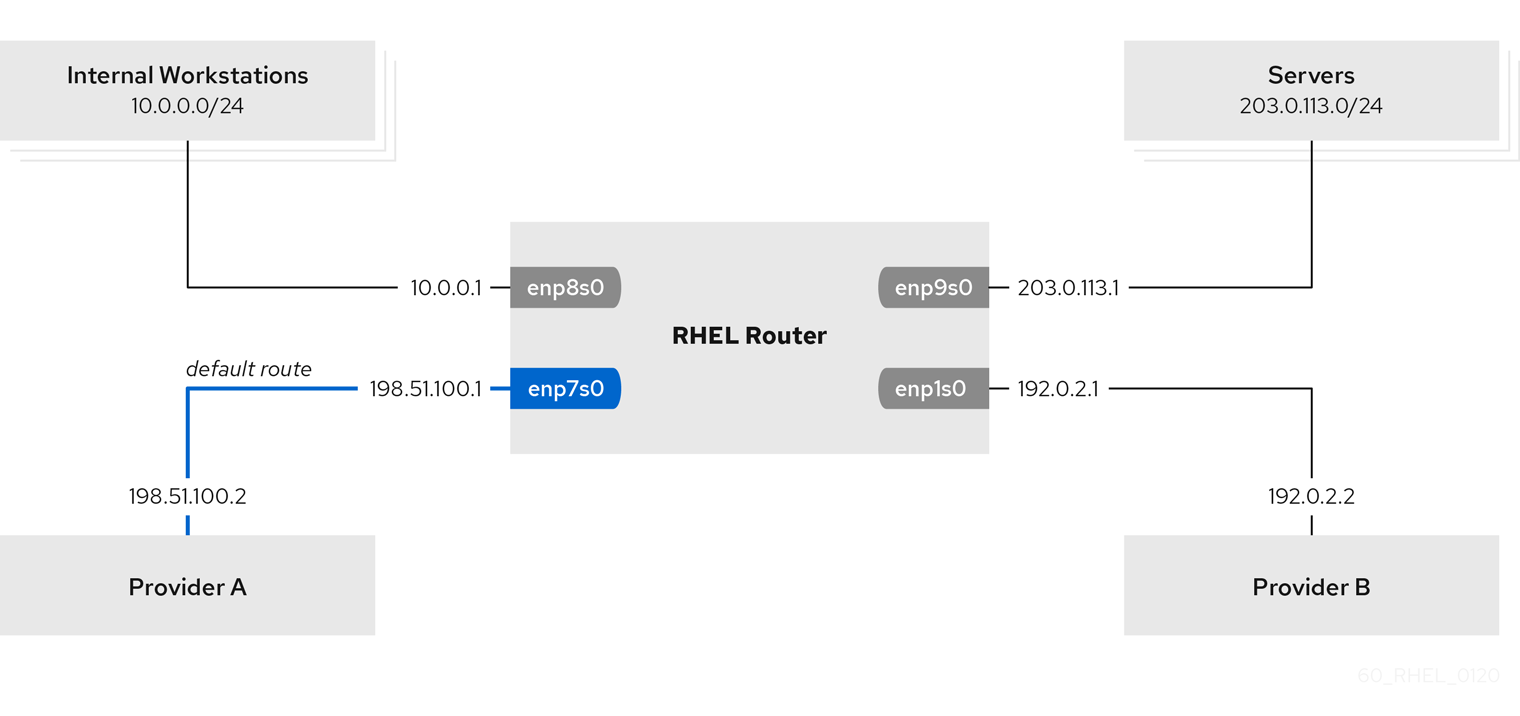
사전 요구 사항
- 제어 노드와 관리형 노드를 준비했습니다.
- 관리 노드에서 플레이북을 실행할 수 있는 사용자로 제어 노드에 로그인되어 있습니다.
-
관리형 노드에 연결하는 데 사용하는 계정에는
sudo권한이 있습니다. - 이 플레이북을 실행하려는 관리형 노드 또는 관리형 노드 그룹은 Ansible 인벤토리 파일에 나열됩니다.
-
관리형 노드는
NetworkManager및firewalld서비스를 사용합니다. 구성하려는 관리형 노드에는 네 개의 네트워크 인터페이스가 있습니다.
-
enp7s0인터페이스는 공급자 A의 네트워크에 연결되어 있습니다. 공급자 네트워크의 게이트웨이 IP는198.51.100.2이며 네트워크는/30네트워크 마스크를 사용합니다. -
enp1s0인터페이스는 공급자 B의 네트워크에 연결되어 있습니다. 공급자 네트워크의 게이트웨이 IP는192.0.2.2이며 네트워크는/30네트워크 마스크를 사용합니다. -
enp8s0인터페이스는 내부 워크스테이션이 있는10.0.0.0/24서브넷에 연결되어 있습니다. -
enp9s0인터페이스는 회사 서버를 사용하여203.0.113.0/24서브넷에 연결됩니다.
-
-
내부 워크스테이션 서브넷의 호스트는 기본 게이트웨이로
10.0.0.1을 사용합니다. 이 절차에서는 이 IP 주소를 라우터의enp8s0네트워크 인터페이스에 할당합니다. -
서버 서브넷의 호스트는 기본 게이트웨이로
203.0.113.1을 사용합니다. 이 절차에서는 이 IP 주소를 라우터의enp9s0네트워크 인터페이스에 할당합니다.
절차
다음 콘텐츠를 사용하여 플레이북 파일(예:
~/pbr.yml)을 만듭니다.--- - name: Configuring policy-based routing hosts: managed-node-01.example.com tasks: - name: Routing traffic from a specific subnet to a different default gateway include_role: name: rhel-system-roles.network vars: network_connections: - name: Provider-A interface_name: enp7s0 type: ethernet autoconnect: True ip: address: - 198.51.100.1/30 gateway4: 198.51.100.2 dns: - 198.51.100.200 state: up zone: external - name: Provider-B interface_name: enp1s0 type: ethernet autoconnect: True ip: address: - 192.0.2.1/30 route: - network: 0.0.0.0 prefix: 0 gateway: 192.0.2.2 table: 5000 state: up zone: external - name: Internal-Workstations interface_name: enp8s0 type: ethernet autoconnect: True ip: address: - 10.0.0.1/24 route: - network: 10.0.0.0 prefix: 24 table: 5000 routing_rule: - priority: 5 from: 10.0.0.0/24 table: 5000 state: up zone: trusted - name: Servers interface_name: enp9s0 type: ethernet autoconnect: True ip: address: - 203.0.113.1/24 state: up zone: trusted플레이북을 실행합니다.
# ansible-playbook ~/pbr.yml
검증
내부 워크스테이션 서브넷의 RHEL 호스트에서 다음을 수행합니다.
traceroute패키지를 설치합니다.# dnf install traceroute인터넷의 호스트에 대한 경로를 표시하려면
traceroute유틸리티를 사용합니다.# traceroute redhat.com traceroute to redhat.com (209.132.183.105), 30 hops max, 60 byte packets 1 10.0.0.1 (10.0.0.1) 0.337 ms 0.260 ms 0.223 ms 2 192.0.2.1 (192.0.2.1) 0.884 ms 1.066 ms 1.248 ms ...명령의 출력은 라우터가 공급자 B의 네트워크인
192.0.2.1을 통해 패킷을 전송함을 표시합니다.
서버 서브넷의 RHEL 호스트에서 다음을 수행합니다.
traceroute패키지를 설치합니다.# dnf install traceroute인터넷의 호스트에 대한 경로를 표시하려면
traceroute유틸리티를 사용합니다.# traceroute redhat.com traceroute to redhat.com (209.132.183.105), 30 hops max, 60 byte packets 1 203.0.113.1 (203.0.113.1) 2.179 ms 2.073 ms 1.944 ms 2 198.51.100.2 (198.51.100.2) 1.868 ms 1.798 ms 1.549 ms ...명령의 출력은 라우터가 공급자 A의 네트워크인
198.51.100.2를 통해 패킷을 전송함을 표시합니다.
RHEL 시스템 역할을 사용하여 구성한 RHEL 라우터에서 다음을 수행합니다.
규칙 목록을 표시합니다.
# ip rule list 0: from all lookup local 5: from 10.0.0.0/24 lookup 5000 32766: from all lookup main 32767: from all lookup default
기본적으로 RHEL에는
로컬, 기본 및기본테이블에 대한 규칙이 포함되어 있습니다.표
5000에 경로를 표시 :# ip route list table 5000 0.0.0.0/0 via 192.0.2.2 dev enp1s0 proto static metric 100 10.0.0.0/24 dev enp8s0 proto static scope link src 192.0.2.1 metric 102인터페이스 및 방화벽 영역을 표시합니다.
# firewall-cmd --get-active-zones external interfaces: enp1s0 enp7s0 trusted interfaces: enp8s0 enp9s0외부영역에 masquerading이 활성화되어 있는지 확인합니다.# firewall-cmd --info-zone=external external (active) target: default icmp-block-inversion: no interfaces: enp1s0 enp7s0 sources: services: ssh ports: protocols: masquerade: yes ...
추가 리소스
-
/usr/share/ansible/roles/rhel-system-roles.network/README.mdfile
7.10. 네트워크 RHEL 시스템 역할을 사용하여 802.1X 네트워크 인증을 사용하여 정적 이더넷 연결 구성
네트워크 RHEL 시스템 역할을 사용하여 802.1X 표준을 사용하여 클라이언트를 인증하는 이더넷 연결 생성을 자동화할 수 있습니다. 예를 들어 Ansible 플레이북을 실행하여 enp1s0 인터페이스에 대한 이더넷 연결을 원격으로 추가합니다.
-
정적 IPv4 주소 -
192.0.2.1에/24서브넷 마스크 -
정적 IPv6 주소 -
2001:db8:1::1에/64서브넷 마스크 -
IPv4 기본 게이트웨이 -
192.0.2.254 -
IPv6 기본 게이트웨이 -
2001:db8:1::fffe -
IPv4 DNS 서버 -
192.0.2.200 -
IPv6 DNS 서버 -
2001:db8:1::ffbb -
DNS 검색 도메인 -
example.com -
TLSEAP(Extensible Authentication Protocol)를 사용한 802.1x 네트워크 인증
Ansible 제어 노드에서 다음 절차를 수행합니다.
사전 요구 사항
- 제어 노드와 관리형 노드를 준비했습니다.
- 관리 노드에서 플레이북을 실행할 수 있는 사용자로 제어 노드에 로그인되어 있습니다.
-
관리형 노드에 연결하는 데 사용하는 계정에는
sudo권한이 있습니다. - 이 플레이북을 실행하려는 관리형 노드 또는 관리형 노드 그룹이 Ansible 인벤토리 파일에 나열됩니다.
- 네트워크는 802.1X 네트워크 인증을 지원합니다.
- 관리형 노드는 NetworkManager를 사용합니다.
TLS 인증에 필요한 다음 파일이 제어 노드에 있습니다.
-
클라이언트 키는
/srv/data/client.key파일에 저장됩니다. -
클라이언트 인증서는
/srv/data/client.crt파일에 저장됩니다. -
CA(인증 기관) 인증서는
/srv/data/ca.crt파일에 저장됩니다.
-
클라이언트 키는
절차
다음 내용이 포함된 플레이북 파일(예:
~/enable-802.1x.yml)을 생성합니다.--- - name: Configure an Ethernet connection with 802.1X authentication hosts: managed-node-01.example.com tasks: - name: Copy client key for 802.1X authentication copy: src: "/srv/data/client.key" dest: "/etc/pki/tls/private/client.key" mode: 0600 - name: Copy client certificate for 802.1X authentication copy: src: "/srv/data/client.crt" dest: "/etc/pki/tls/certs/client.crt" - name: Copy CA certificate for 802.1X authentication copy: src: "/srv/data/ca.crt" dest: "/etc/pki/ca-trust/source/anchors/ca.crt" - include_role: name: rhel-system-roles.network vars: network_connections: - name: enp1s0 type: ethernet autoconnect: yes ip: address: - 192.0.2.1/24 - 2001:db8:1::1/64 gateway4: 192.0.2.254 gateway6: 2001:db8:1::fffe dns: - 192.0.2.200 - 2001:db8:1::ffbb dns_search: - example.com ieee802_1x: identity: user_name eap: tls private_key: "/etc/pki/tls/private/client.key" private_key_password: "password" client_cert: "/etc/pki/tls/certs/client.crt" ca_cert: "/etc/pki/ca-trust/source/anchors/ca.crt" domain_suffix_match: example.com state: up
플레이북을 실행합니다.
# ansible-playbook ~/enable-802.1x.yml
추가 리소스
-
/usr/share/ansible/roles/rhel-system-roles.network/README.mdfile
7.11. 네트워크 RHEL 시스템 역할을 사용하여 802.1X 네트워크 인증을 사용하여 10.0.0.1 연결 구성
RHEL 시스템 역할을 사용하면 skopeo 연결 생성을 자동화할 수 있습니다. 예를 들어 Ansible 플레이북을 사용하여 wlp1s0 인터페이스에 대한 무선 연결 프로필을 원격으로 추가할 수 있습니다. 생성된 프로필은 802.1X 표준을 사용하여 client를 10.0.0.1 네트워크로 인증합니다. Playbook은 DHCP를 사용하도록 연결 프로필을 구성합니다. 고정 IP 설정을 구성하려면 그에 따라 ip 사전의 매개변수를 조정합니다.
Ansible 제어 노드에서 다음 절차를 수행합니다.
사전 요구 사항
- 제어 노드와 관리형 노드를 준비했습니다.
- 관리 노드에서 플레이북을 실행할 수 있는 사용자로 제어 노드에 로그인되어 있습니다.
-
관리형 노드에 연결하는 데 사용하는 계정에는
sudo권한이 있습니다. - 이 플레이북을 실행하려는 관리형 노드 또는 관리형 노드 그룹은 Ansible 인벤토리 파일에 나열됩니다.
- 네트워크는 802.1X 네트워크 인증을 지원합니다.
-
관리 노드에
wpa_supplicant패키지를 설치했습니다. - DHCP는 관리 노드의 네트워크에서 사용할 수 있습니다.
TLS 인증에 필요한 다음 파일이 제어 노드에 있습니다.
-
클라이언트 키는
/srv/data/client.key파일에 저장됩니다. -
클라이언트 인증서는
/srv/data/client.crt파일에 저장됩니다. -
CA 인증서는
/srv/data/ca.crt파일에 저장됩니다.
-
클라이언트 키는
절차
다음 내용이 포함된 플레이북 파일(예:
~/enable-802.1x.yml)을 생성합니다.--- - name: Configure a wifi connection with 802.1X authentication hosts: managed-node-01.example.com tasks: - name: Copy client key for 802.1X authentication copy: src: "/srv/data/client.key" dest: "/etc/pki/tls/private/client.key" mode: 0400 - name: Copy client certificate for 802.1X authentication copy: src: "/srv/data/client.crt" dest: "/etc/pki/tls/certs/client.crt" - name: Copy CA certificate for 802.1X authentication copy: src: "/srv/data/ca.crt" dest: "/etc/pki/ca-trust/source/anchors/ca.crt" - block: - import_role: name: linux-system-roles.network vars: network_connections: - name: Configure the Example-wifi profile interface_name: wlp1s0 state: up type: wireless autoconnect: yes ip: dhcp4: true auto6: true wireless: ssid: "Example-wifi" key_mgmt: "wpa-eap" ieee802_1x: identity: "user_name" eap: tls private_key: "/etc/pki/tls/client.key" private_key_password: "password" private_key_password_flags: none client_cert: "/etc/pki/tls/client.pem" ca_cert: "/etc/pki/tls/cacert.pem" domain_suffix_match: "example.com"
플레이북을 실행합니다.
# ansible-playbook ~/enable-802.1x.yml
추가 리소스
-
/usr/share/ansible/roles/rhel-system-roles.network/README.mdfile
7.12. 네트워크 RHEL 시스템 역할을 사용하여 기존 연결에서 기본 게이트웨이 설정
네트워크 RHEL 시스템 역할을 사용하여 기본 게이트웨이를 설정할 수 있습니다.
네트워크 RHEL 시스템 역할을 사용하는 플레이를 실행하면 설정 값이 플레이에 지정된 값과 일치하지 않는 경우 시스템 역할이 동일한 이름으로 기존 연결 프로필을 덮어씁니다. 따라서 IP 구성이 이미 있는 경우에도 항상 플레이에서 네트워크 연결 프로필의 전체 구성을 지정합니다. 그렇지 않으면 역할은 이러한 값을 기본값으로 재설정합니다.
이 절차가 이미 존재하는지 여부에 따라 다음 설정으로 enp1s0 연결 프로필을 생성하거나 업데이트합니다.
-
정적 IPv4 주소 -
198.51.100.20에/24서브넷 마스크 -
정적 IPv6 주소 -
2001:db8:1::1에/64서브넷 마스크 -
IPv4 기본 게이트웨이 -
198.51.100.254 -
IPv6 기본 게이트웨이 -
2001:db8:1::fffe -
IPv4 DNS 서버
198.51.100.200 -
IPv6 DNS 서버 -
2001:db8:1::ffbb -
DNS 검색 도메인 -
example.com
Ansible 제어 노드에서 다음 절차를 수행합니다.
사전 요구 사항
- 제어 노드와 관리형 노드를 준비했습니다.
- 관리 노드에서 플레이북을 실행할 수 있는 사용자로 제어 노드에 로그인되어 있습니다.
-
관리형 노드에 연결하는 데 사용하는 계정에는
sudo권한이 있습니다. - 이 플레이북을 실행하려는 관리형 노드 또는 관리형 노드 그룹은 Ansible 인벤토리 파일에 나열됩니다.
절차
다음 콘텐츠를 사용하여 플레이북 파일(예:
~/ethernet-connection.yml)을 만듭니다.--- - name: Configure the network hosts: managed-node-01.example.com tasks: - name: Configure an Ethernet connection with static IP and default gateway include_role: name: rhel-system-roles.network vars: network_connections: - name: enp1s0 type: ethernet autoconnect: yes ip: address: - 198.51.100.20/24 - 2001:db8:1::1/64 gateway4: 198.51.100.254 gateway6: 2001:db8:1::fffe dns: - 198.51.100.200 - 2001:db8:1::ffbb dns_search: - example.com state: up플레이북을 실행합니다.
# ansible-playbook ~/ethernet-connection.yml
추가 리소스
-
/usr/share/ansible/roles/rhel-system-roles.network/README.mdfile
7.13. 네트워크 RHEL 시스템 역할을 사용하여 정적 경로 구성
네트워크 RHEL 시스템 역할을 사용하여 정적 경로를 구성할 수 있습니다.
네트워크 RHEL 시스템 역할을 사용하는 플레이를 실행하면 설정 값이 플레이에 지정된 값과 일치하지 않는 경우 시스템 역할이 동일한 이름으로 기존 연결 프로필을 덮어씁니다. 따라서 IP 구성이 이미 있는 경우에도 항상 플레이에서 네트워크 연결 프로필의 전체 구성을 지정합니다. 그렇지 않으면 역할은 이러한 값을 기본값으로 재설정합니다.
이 절차가 이미 존재하는지 여부에 따라 다음 설정으로 enp7s0 연결 프로필을 생성하거나 업데이트합니다.
-
정적 IPv4 주소 -
192.0.2.1에/24서브넷 마스크 -
정적 IPv6 주소 -
2001:db8:1::1에/64서브넷 마스크 -
IPv4 기본 게이트웨이 -
192.0.2.254 -
IPv6 기본 게이트웨이 -
2001:db8:1::fffe -
IPv4 DNS 서버 -
192.0.2.200 -
IPv6 DNS 서버 -
2001:db8:1::ffbb -
DNS 검색 도메인 -
example.com 정적 경로:
-
198.51.100.0/24게이트웨이192.0.2.10 -
2001:db8:2::/64with gateway2001:db8:1::10
-
Ansible 제어 노드에서 다음 절차를 수행합니다.
사전 요구 사항
- 제어 노드와 관리형 노드를 준비했습니다.
- 관리 노드에서 플레이북을 실행할 수 있는 사용자로 제어 노드에 로그인되어 있습니다.
-
관리형 노드에 연결하는 데 사용하는 계정에는
sudo권한이 있습니다. - 이 플레이북을 실행하려는 관리형 노드 또는 관리형 노드 그룹은 Ansible 인벤토리 파일에 나열됩니다.
절차
다음 콘텐츠를 사용하여 플레이북 파일(예:
~/add-static-routes.yml)을 만듭니다.--- - name: Configure the network hosts: managed-node-01.example.com tasks: - name: Configure an Ethernet connection with static IP and additional routes include_role: name: rhel-system-roles.network vars: network_connections: - name: enp7s0 type: ethernet autoconnect: yes ip: address: - 192.0.2.1/24 - 2001:db8:1::1/64 gateway4: 192.0.2.254 gateway6: 2001:db8:1::fffe dns: - 192.0.2.200 - 2001:db8:1::ffbb dns_search: - example.com route: - network: 198.51.100.0 prefix: 24 gateway: 192.0.2.10 - network: 2001:db8:2:: prefix: 64 gateway: 2001:db8:1::10 state: up
플레이북을 실행합니다.
# ansible-playbook ~/add-static-routes.yml
검증
관리형 노드에서 다음을 수행합니다.
IPv4 경로를 표시합니다.
# ip -4 route ... 198.51.100.0/24 via 192.0.2.10 dev enp7s0
IPv6 경로를 표시합니다.
# ip -6 route ... 2001:db8:2::/64 via 2001:db8:1::10 dev enp7s0 metric 1024 pref medium
추가 리소스
-
/usr/share/ansible/roles/rhel-system-roles.network/README.mdfile
7.14. 네트워크 RHEL 시스템 역할을 사용하여 ethtool 오프로드 기능 구성
네트워크 RHEL 시스템 역할을 사용하여 NetworkManager 연결의 ethtool 기능을 구성할 수 있습니다.
네트워크 RHEL 시스템 역할을 사용하는 플레이를 실행하면 설정 값이 플레이에 지정된 값과 일치하지 않는 경우 시스템 역할이 동일한 이름으로 기존 연결 프로필을 덮어씁니다. 따라서 IP 구성과 같이 이미 존재하는 경우에도 플레이에서 네트워크 연결 프로필의 전체 구성을 항상 지정합니다. 그렇지 않으면 역할이 이러한 값을 기본값으로 재설정합니다.
이 절차가 이미 존재하는지 여부에 따라 다음 설정으로 enp1s0 연결 프로필을 생성하거나 업데이트합니다.
-
정적
IPv4주소 -198.51.100.20에/24서브넷 마스크 -
정적
IPv6주소 -2001:db8:1::1에/64서브넷 마스크 -
IPv4기본 게이트웨이 -198.51.100.254 -
IPv6기본 게이트웨이 -2001:db8:1::fffe -
IPv4DNS 서버198.51.100.200 -
IPv6DNS 서버 -2001:db8:1::ffbb -
DNS 검색 도메인 -
example.com ethtool기능:- 일반 수신 오프로드 (GRO): 비활성화
- 범용 분할 오프로드(GSO): 활성화됨
- TX 스트림 제어 전송 프로토콜 (SCTP) 세그멘테이션:
Ansible 제어 노드에서 다음 절차를 수행합니다.
사전 요구 사항
- 제어 노드와 관리형 노드를 준비했습니다.
- 관리 노드에서 플레이북을 실행할 수 있는 사용자로 제어 노드에 로그인되어 있습니다.
-
관리형 노드에 연결하는 데 사용하는 계정에는
sudo권한이 있습니다. - 이 플레이북을 실행하려는 관리형 노드 또는 관리형 노드 그룹은 Ansible 인벤토리 파일에 나열됩니다.
절차
다음 콘텐츠를 사용하여 플레이북 파일(예:
~/configure-ethernet-device-with-ethtool-features.yml)을 생성합니다.--- - name: Configure the network hosts: managed-node-01.example.com tasks: - name: Configure an Ethernet connection with ethtool features include_role: name: rhel-system-roles.network vars: network_connections: - name: enp1s0 type: ethernet autoconnect: yes ip: address: - 198.51.100.20/24 - 2001:db8:1::1/64 gateway4: 198.51.100.254 gateway6: 2001:db8:1::fffe dns: - 198.51.100.200 - 2001:db8:1::ffbb dns_search: - example.com ethtool: features: gro: "no" gso: "yes" tx_sctp_segmentation: "no" state: up플레이북을 실행합니다.
# ansible-playbook ~/configure-ethernet-device-with-ethtool-features.yml
추가 리소스
-
/usr/share/ansible/roles/rhel-system-roles.network/README.mdfile
7.15. 네트워크 RHEL 시스템 역할을 사용하여 ethtool 병합 설정 구성
네트워크 RHEL 시스템 역할을 사용하여 NetworkManager 연결의 ethtool coalesce 설정을 구성할 수 있습니다.
네트워크 RHEL 시스템 역할을 사용하는 플레이를 실행하면 설정 값이 플레이에 지정된 값과 일치하지 않는 경우 시스템 역할이 동일한 이름으로 기존 연결 프로필을 덮어씁니다. 따라서 IP 구성과 같이 이미 존재하는 경우에도 플레이에서 네트워크 연결 프로필의 전체 구성을 항상 지정합니다. 그렇지 않으면 역할이 이러한 값을 기본값으로 재설정합니다.
이 절차가 이미 존재하는지 여부에 따라 다음 설정으로 enp1s0 연결 프로필을 생성하거나 업데이트합니다.
-
정적 IPv4 주소 -
198.51.100.20에/24서브넷 마스크 -
정적 IPv6 주소 -
2001:db8:1::1에/64서브넷 마스크 -
IPv4 기본 게이트웨이 -
198.51.100.254 -
IPv6 기본 게이트웨이 -
2001:db8:1::fffe -
IPv4 DNS 서버
198.51.100.200 -
IPv6 DNS 서버 -
2001:db8:1::ffbb -
DNS 검색 도메인 -
example.com ethtoolCoesce 설정:-
RX 프레임:
128 -
TX 프레임:
128
-
RX 프레임:
Ansible 제어 노드에서 다음 절차를 수행합니다.
사전 요구 사항
- 제어 노드와 관리형 노드를 준비했습니다.
- 관리 노드에서 플레이북을 실행할 수 있는 사용자로 제어 노드에 로그인되어 있습니다.
-
관리형 노드에 연결하는 데 사용하는 계정에는
sudo권한이 있습니다. - 이 플레이북을 실행하려는 관리형 노드 또는 관리형 노드 그룹은 Ansible 인벤토리 파일에 나열됩니다.
절차
다음 콘텐츠를 사용하여 플레이북 파일(예:
~/configure-ethernet-device-with-ethtoolcoalesce-settings.yml)을 생성합니다.--- - name: Configure the network hosts: managed-node-01.example.com tasks: - name: Configure an Ethernet connection with ethtool coalesce settings include_role: name: rhel-system-roles.network vars: network_connections: - name: enp1s0 type: ethernet autoconnect: yes ip: address: - 198.51.100.20/24 - 2001:db8:1::1/64 gateway4: 198.51.100.254 gateway6: 2001:db8:1::fffe dns: - 198.51.100.200 - 2001:db8:1::ffbb dns_search: - example.com ethtool: coalesce: rx_frames: 128 tx_frames: 128 state: up플레이북을 실행합니다.
# ansible-playbook ~/configure-ethernet-device-with-ethtoolcoalesce-settings.yml
추가 리소스
-
/usr/share/ansible/roles/rhel-system-roles.network/README.mdfile
7.16. 네트워크 RHEL 시스템 역할의 네트워크 상태
네트워크 RHEL 시스템 역할은 장치를 구성하기 위해 플레이북의 상태 구성을 지원합니다. 이를 위해 network_state 변수 다음에 상태 구성을 사용합니다.
플레이북에서 network_state 변수를 사용할 때의 이점:
- 선언적 메서드를 상태 구성과 함께 사용하면 인터페이스를 구성할 수 있으며 NetworkManager는 이러한 인터페이스에 대한 프로필을 백그라운드에서 만듭니다.
-
network_state변수를 사용하면 변경해야 하는 옵션을 지정할 수 있으며 다른 모든 옵션은 그대로 유지됩니다. 그러나network_connections변수를 사용하면 네트워크 연결 프로필을 변경하려면 모든 설정을 지정해야 합니다.
예를 들어 동적 IP 주소 설정을 사용하여 이더넷 연결을 생성하려면 플레이북에서 다음 vars 블록을 사용합니다.
| 상태 구성이 있는 플레이북 | 일반 플레이북 |
vars:
network_state:
interfaces:
- name: enp7s0
type: ethernet
state: up
ipv4:
enabled: true
auto-dns: true
auto-gateway: true
auto-routes: true
dhcp: true
ipv6:
enabled: true
auto-dns: true
auto-gateway: true
auto-routes: true
autoconf: true
dhcp: true
|
vars:
network_connections:
- name: enp7s0
interface_name: enp7s0
type: ethernet
autoconnect: yes
ip:
dhcp4: yes
auto6: yes
state: up
|
예를 들어 위와 같이 생성한 동적 IP 주소 설정의 연결 상태만 변경하려면 플레이북에서 다음 vars 블록을 사용합니다.
| 상태 구성이 있는 플레이북 | 일반 플레이북 |
vars:
network_state:
interfaces:
- name: enp7s0
type: ethernet
state: down
|
vars:
network_connections:
- name: enp7s0
interface_name: enp7s0
type: ethernet
autoconnect: yes
ip:
dhcp4: yes
auto6: yes
state: down
|
추가 리소스
-
/usr/share/ansible/roles/rhel-system-roles.network/README.mdfile - Nmstate 소개
8장. 시스템 역할을 사용하여 firewalld 구성
방화벽 시스템 역할을 사용하여 여러 클라이언트에서 한 번에 firewalld 서비스 설정을 구성할 수 있습니다. 이 해결 방법:
- 효율적인 입력 설정을 제공하는 인터페이스를 제공합니다.
-
원하는 모든
firewalld매개변수를 한 곳에 보관합니다.
제어 노드에서 firewall 역할을 실행한 후 System Role은 firewalld 매개변수를 관리 노드에 즉시 적용한 후 재부팅해도 유지됩니다.
8.1. 방화벽 RHEL 시스템 역할 소개
RHEL 시스템 역할은 Ansible 자동화 유틸리티의 콘텐츠 세트입니다. Ansible 자동화 유틸리티와 함께 이 콘텐츠는 여러 시스템을 원격으로 관리할 수 있는 일관된 구성 인터페이스를 제공합니다.
RHEL 시스템 역할의 rhel-system-roles.firewall 역할이 firewalld 서비스의 자동 구성을 위해 도입되었습니다. rhel-system-roles 패키지에는 이 시스템 역할 및 참조 문서가 포함되어 있습니다.
firewalld 매개 변수를 하나 이상의 시스템에 자동화된 방식으로 적용하려면 플레이북에서 firewall System Role 변수를 사용합니다. 플레이북은 텍스트 기반 YAML 형식으로 작성된 하나 이상의 플레이 목록입니다.
인벤토리 파일을 사용하여 Ansible에서 구성할 시스템 세트를 정의할 수 있습니다.
firewall 역할을 사용하면 다음과 같이 다양한 firewalld 매개변수를 구성할 수 있습니다.
- 영역.
- 패킷을 허용해야 하는 서비스입니다.
- 포트에 대한 트래픽 액세스 권한 부여, 거부 또는 삭제.
- 영역의 포트 또는 포트 범위 전달.
추가 리소스
-
/usr/share/doc/rhel-system-roles/firewall/디렉터리의README.md및README.html파일 - 플레이북 작업
- 인벤토리를 빌드하는 방법
8.2. 방화벽 RHEL 시스템 역할을 사용하여 firewalld 설정 재설정
방화벽 RHEL 시스템 역할을 사용하면 firewalld 설정을 기본 상태로 재설정할 수 있습니다. 이전:replaced 매개변수를 변수 목록에 추가하면 System Role(시스템 역할)이 기존 사용자 정의 설정을 모두 제거하고 firewalld 를 기본값으로 재설정합니다. 이전:replaced 매개변수를 다른 설정과 결합하면 방화벽 역할은 새 설정을 적용하기 전에 기존 설정을 모두 제거합니다.
Ansible 제어 노드에서 다음 절차를 수행합니다.
사전 요구 사항
- 제어 노드와 관리형 노드를 준비했습니다.
- 관리 노드에서 플레이북을 실행할 수 있는 사용자로 제어 노드에 로그인되어 있습니다.
-
관리형 노드에 연결하는 데 사용하는 계정에는
sudo권한이 있습니다. - 이 플레이북을 실행하려는 관리형 노드 또는 관리형 노드 그룹은 Ansible 인벤토리 파일에 나열됩니다.
절차
다음과 같은 내용과 함께 플레이북 파일(예:
~/reset-firewalld.yml)을 생성합니다.--- - name: Reset firewalld example hosts: managed-node-01.example.com tasks: - name: Reset firewalld include_role: name: rhel-system-roles.firewall vars: firewall: - previous: replaced플레이북을 실행합니다.
# ansible-playbook ~/configuring-a-dmz.yml
검증
이 명령을 관리 노드에서
root로 실행하여 모든 영역을 확인합니다.# firewall-cmd --list-all-zones
추가 리소스
-
/usr/share/ansible/roles/rhel-system-roles.firewall/README.md -
ansible-playbook(1) -
firewalld(1)
8.3. 한 로컬 포트에서 다른 로컬 포트로 들어오는 트래픽 전달
firewall 역할을 사용하면 여러 관리 호스트에 지속적인 영향을 적용하여 firewalld 매개변수를 원격으로 구성할 수 있습니다.
Ansible 제어 노드에서 다음 절차를 수행합니다.
사전 요구 사항
- 제어 노드와 관리형 노드를 준비했습니다.
- 관리 노드에서 플레이북을 실행할 수 있는 사용자로 제어 노드에 로그인되어 있습니다.
-
관리형 노드에 연결하는 데 사용하는 계정에는
sudo권한이 있습니다. - 이 플레이북을 실행하려는 관리형 노드 또는 관리형 노드 그룹은 Ansible 인벤토리 파일에 나열됩니다.
절차
다음 콘텐츠를 사용하여 플레이북 파일(예:
~/port_forwarding.yml)을 생성합니다.--- - name: Configure firewalld hosts: managed-node-01.example.com tasks: - name: Forward incoming traffic on port 8080 to 443 include_role: name: rhel-system-roles.firewall vars: firewall: - { forward_port: 8080/tcp;443;, state: enabled, runtime: true, permanent: true }플레이북을 실행합니다.
# ansible-playbook ~/port_forwarding.yml
검증
관리 호스트에서
firewalld설정을 표시합니다.# firewall-cmd --list-forward-ports
추가 리소스
-
/usr/share/ansible/roles/rhel-system-roles.firewall/README.md
8.4. 시스템 역할을 사용하여 포트 구성
RHEL 방화벽 시스템 역할을 사용하여 들어오는 트래픽에 대해 로컬 방화벽에서 포트를 열거나 닫고 재부팅 후에도 새 구성을 유지할 수 있습니다. 예를 들어 HTTPS 서비스에 대한 들어오는 트래픽을 허용하도록 기본 영역을 구성할 수 있습니다.
Ansible 제어 노드에서 다음 절차를 수행합니다.
사전 요구 사항
- 제어 노드와 관리형 노드를 준비했습니다.
- 관리 노드에서 플레이북을 실행할 수 있는 사용자로 제어 노드에 로그인되어 있습니다.
-
관리형 노드에 연결하는 데 사용하는 계정에는
sudo권한이 있습니다. - 이 플레이북을 실행하려는 관리형 노드 또는 관리형 노드 그룹은 Ansible 인벤토리 파일에 나열됩니다.
절차
다음 콘텐츠를 사용하여 플레이북 파일(예:
~/opening-a-port.yml)을 생성합니다.--- - name: Configure firewalld hosts: managed-node-01.example.com tasks: - name: Allow incoming HTTPS traffic to the local host include_role: name: rhel-system-roles.firewall vars: firewall: - port: 443/tcp service: http state: enabled runtime: true permanent: truepermanent: true옵션을 사용하면 재부팅해도 새 설정이 유지됩니다.플레이북을 실행합니다.
# ansible-playbook ~/opening-a-port.yml
검증
관리형 노드에서
HTTPS서비스와 연결된443/tcp포트가 열려 있는지 확인합니다.# firewall-cmd --list-ports 443/tcp
추가 리소스
-
/usr/share/ansible/roles/rhel-system-roles.firewall/README.md
8.5. firewalld RHEL 시스템 역할을 사용하여 DMZ firewalld 영역 구성
시스템 관리자는 방화벽 시스템 역할을 사용하여 enp1s0 인터페이스에서 dmz 영역을 구성하여 영역에 HTTPS 트래픽을 허용할 수 있습니다. 이렇게 하면 외부 사용자가 웹 서버에 액세스할 수 있습니다.
Ansible 제어 노드에서 다음 절차를 수행합니다.
사전 요구 사항
- 제어 노드와 관리형 노드를 준비했습니다.
- 관리 노드에서 플레이북을 실행할 수 있는 사용자로 제어 노드에 로그인되어 있습니다.
-
관리형 노드에 연결하는 데 사용하는 계정에는
sudo권한이 있습니다. - 이 플레이북을 실행하려는 관리형 노드 또는 관리형 노드 그룹은 Ansible 인벤토리 파일에 나열됩니다.
절차
다음 콘텐츠를 사용하여 플레이북 파일(예:
~/configuring-a-dmz.yml)을 만듭니다.--- - name: Configure firewalld hosts: managed-node-01.example.com tasks: - name: Creating a DMZ with access to HTTPS port and masquerading for hosts in DMZ include_role: name: rhel-system-roles.firewall vars: firewall: - zone: dmz interface: enp1s0 service: https state: enabled runtime: true permanent: true플레이북을 실행합니다.
# ansible-playbook ~/configuring-a-dmz.yml
검증
관리 노드에서
dmz영역에 대한 자세한 정보를 확인합니다.# firewall-cmd --zone=dmz --list-all dmz (active) target: default icmp-block-inversion: no interfaces: enp1s0 sources: services: https ssh ports: protocols: forward: no masquerade: no forward-ports: source-ports: icmp-blocks:
추가 리소스
-
/usr/share/ansible/roles/rhel-system-roles.firewall/README.md
9장. 시스템 역할에서 postfix 역할의 변수
postfix 역할 변수를 사용하면 사용자가 MTA( postfix ECDHE Transfer Agent)를 설치, 구성 및 시작할 수 있습니다.
다음 역할 변수는 이 섹션에 정의됩니다.
-
postfix_conf: 지원되는 모든
postfix구성 매개변수의 키/값 쌍이 포함됩니다. 기본적으로postfix_conf에는 값이 없습니다.
postfix_conf: relayhost: example.com
시나리오에 기존 구성을 제거하고 clean postfix 설치 상단에 원하는 구성을 적용해야 하는 경우 postfix_conf 사전 내에서 previous: replaced 옵션을 지정합니다.
이전: 교체 옵션이 있는 예제:
postfix_conf: relayhost: example.com previous: replaced
-
postfix_check:
postfix를 시작하여 구성 변경 사항을 확인하기 전에 검사가 실행되었는지 확인합니다. 기본값은 true입니다.
예를 들면 다음과 같습니다.
postfix_check: true
-
postfix_backup: 구성의 단일 백업 사본이 생성되는지 여부를 확인합니다. 기본적으로
postfix_backup값은 false입니다.
이전 백업을 덮어쓰려면 다음 명령을 실행합니다.
# *cp /etc/postfix/main.cf /etc/postfix/main.cf.backup*
postfix_backup 값이 true 로 변경되는 경우 postfix_backup_multiple 값도 false로 설정해야 합니다.
예를 들면 다음과 같습니다.
postfix_backup: true postfix_backup_multiple: false
- postfix_backup_multiple: 역할이 구성의 타임스탬프가 백업된 백업 사본을 만들지 여부를 결정합니다.
여러 백업 사본을 유지하려면 다음 명령을 실행합니다.
# *cp /etc/postfix/main.cf /etc/postfix/main.cf.$(date -Isec)*
기본적으로 postfix_backup_multiple 값은 true입니다. postfix_backup_multiple:true 설정은 postfix_backup 을 덮어씁니다. postfix_backup을 사용하려면 를 설정해야 합니다.
postfix_backup _multiple:false
구성 매개 변수는 제거할 수 없습니다. postfix 역할을 실행하기 전에 postfix_conf 를 필요한 모든 구성 매개변수로 설정하고 file 모듈을 사용하여 /etc/ECDHE/main.cf를 제거합니다.
9.1. 추가 리소스
-
/usr/share/doc/rhel-system-roles/postfix/README.md
10장. 시스템 역할을 사용하여 SELinux 구성
10.1. selinux 시스템 역할 소개
RHEL 시스템 역할은 여러 RHEL 시스템을 원격으로 관리하는 일관된 구성 인터페이스를 제공하는 Ansible 역할 및 모듈의 컬렉션입니다. selinux 시스템 역할은 다음 작업을 활성화합니다.
- SELinux 부울, 파일 컨텍스트, 포트 및 로그인과 관련된 로컬 정책 수정을 정리합니다.
- SELinux 정책 부울 설정, 파일 컨텍스트, 포트, 로그인.
- 지정된 파일 또는 디렉터리에서 파일 컨텍스트 복원.
- SELinux 모듈 관리.
다음 표에서는 selinux 시스템 역할에서 사용할 수 있는 입력 변수에 대한 개요를 제공합니다.
표 10.1. SELinux 시스템 역할 변수
| 역할 변수 | 설명 | CLI 대체 |
|---|---|---|
| selinux_policy | 대상 프로세스 또는 다중 수준 보안 보호를 보호하는 정책을 선택합니다. |
|
| selinux_state | 은 SELinux 모드를 대체합니다. |
|
| selinux_booleans | SELinux 부울을 활성화 및 비활성화합니다. |
|
| selinux_fcontexts | SELinux 파일 컨텍스트 매핑을 추가하거나 제거합니다. |
|
| selinux_restore_dirs | 파일 시스템 트리에서 SELinux 레이블을 복원합니다. |
|
| selinux_ports | 포트에 SELinux 레이블을 설정합니다. |
|
| selinux_logins | 사용자를 SELinux 사용자 매핑으로 설정합니다. |
|
| selinux_modules | SELinux 모듈을 설치, 활성화, 비활성화 또는 제거합니다. |
|
rhel-system-roles 패키지에서 설치한 /usr/share/doc/rhel-system-roles/selinux/example-selinux-playbook.yml 예제 플레이북은 강제 모드에서 대상 정책을 설정하는 방법을 보여줍니다. 또한 플레이북은 /tmp/test_dir/ 디렉터리의 여러 로컬 정책 수정 및 복원 파일 컨텍스트를 적용합니다.
selinux 역할 변수에 대한 자세한 참조를 보려면 rhel-system-roles 패키지를 설치하고 /usr/share/doc/rhel-system-roles/selinux/ 디렉터리에 있는 README.md 또는 README.html 파일을 참조하십시오.
추가 리소스
10.2. selinux 시스템 역할을 사용하여 여러 시스템에 SELinux 설정 적용
단계에 따라 검증된 SELinux 설정으로 Ansible 플레이북을 준비 및 적용합니다.
사전 요구 사항
-
selinux시스템 역할을 사용하여 구성하려는 시스템인 하나 이상의 관리형 노드에 대한 액세스 및 권한. Red Hat Ansible Core가 기타 시스템을 구성하는 시스템인 제어 노드 액세스 및 사용 권한.
제어 노드에서 다음이 있어야 합니다.
-
ansible-core및rhel-system-roles패키지가 설치됩니다. - 관리 노드를 나열하는 인벤토리 파일.
-
RHEL 8.0-8.5는 Ansible 기반 자동화를 위해 Ansible Engine 2.9가 포함된 별도의 Ansible 리포지토리에 대한 액세스를 제공했습니다. Ansible Engine에는 ansible , , ansible -playbookdocker 및 podman 과 같은 커넥터, 여러 플러그인 및 모듈과 같은 명령줄 유틸리티가 포함되어 있습니다. Ansible Engine을 확보하고 설치하는 방법에 대한 자세한 내용은 Red Hat Ansible Engine 지식베이스를 다운로드하고 설치하는 방법 문서를 참조하십시오.
RHEL 8.6 및 9.0에서는 Ansible 명령줄 유틸리티, 명령 및 소규모의 기본 제공 Ansible 플러그인 세트가 포함된 Ansible Core( ansible-core 패키지로 제공)를 도입했습니다. RHEL은 AppStream 리포지토리를 통해 이 패키지를 제공하며 제한된 지원 범위를 제공합니다. 자세한 내용은 RHEL 9 및 RHEL 8.6 이상 AppStream 리포지토리 지식 베이스에 포함된 Ansible Core 패키지에 대한 지원 범위를 참조하십시오.
- 관리 노드를 나열하는 인벤토리 파일.
절차
플레이북을 준비합니다. 처음부터 시작하거나
rhel-system-roles패키지의 일부로 설치된 예제 플레이북을 수정할 수 있습니다.# cp /usr/share/doc/rhel-system-roles/selinux/example-selinux-playbook.yml my-selinux-playbook.yml # vi my-selinux-playbook.yml
시나리오에 맞게 플레이북의 내용을 변경합니다. 예를 들어 다음 부분에서는 시스템이
selinux-local-1.ppSELinux 모듈을 설치하고 활성화합니다.selinux_modules: - { path: "selinux-local-1.pp", priority: "400" }- 변경 사항을 저장하고 텍스트 편집기를 종료합니다.
host1,host2 및 host3 시스템에서 플레이북을 실행합니다.
# ansible-playbook -i host1,host2,host3 my-selinux-playbook.yml
추가 리소스
-
자세한 내용은
rhel-system-roles패키지를 설치하고/usr/share/doc/rhel-system-roles/selinux/및/usr/share/ansible/roles/rhel-system-roles.selinux/디렉터리를 참조하십시오.
11장. 로깅 시스템 역할 사용
시스템 관리자는 로깅 시스템 역할을 사용하여 RHEL 호스트를 로깅 서버로 구성하여 여러 클라이언트 시스템에서 로그를 수집할 수 있습니다.
11.1. 로깅 시스템 역할
로깅 시스템 역할을 사용하면 로컬 및 원격 호스트에 로깅 구성을 배포할 수 있습니다.
하나 이상의 시스템에 로깅 시스템 역할을 적용하려면 플레이북에서 로깅 구성을 정의합니다. 플레이북은 하나 이상의 플레이 목록입니다. 플레이북은 사람이 읽을 수 있으며 YAML 형식으로 작성됩니다. 플레이북에 대한 자세한 내용은 Ansible 설명서의 플레이북 작업을 참조하십시오.
플레이북에 따라 구성하려는 시스템 집합은 인벤토리 파일에 정의되어 있습니다. 인벤토리 생성 및 사용에 대한 자세한 내용은 Ansible 문서에서 인벤토리를 빌드하는 방법을 참조하십시오.
로깅 솔루션은 로그를 읽는 다양한 방법과 여러 로깅 출력을 제공합니다.
예를 들어 로깅 시스템은 다음과 같은 입력을 수신할 수 있습니다.
- 로컬 파일,
-
systemd/journal. - 네트워크를 통한 다른 로깅 시스템입니다.
또한 로깅 시스템에는 다음 출력이 있을 수 있습니다.
-
/var/log디렉토리의 로컬 파일에 저장된 로그 - Elasticsearch로 전송되는 로그
- 다른 로깅 시스템으로 전달된 로그입니다.
로깅 시스템 역할을 사용하면 입력 및 출력을 결합하여 시나리오에 맞게 조정할 수 있습니다. 예를 들어 로컬 파일에 저널 의 입력을 저장하는 로깅 솔루션을 구성할 수 있지만 파일에서 읽은 입력은 다른 로깅 시스템으로 전달되고 로컬 로그 파일에 저장됩니다.
11.2. 로깅 시스템 역할 매개변수
로깅 시스템 역할 플레이북에서는 logging _inputs 매개변수에 입력, 매개변수의 출력, logging_outputs logging_flows 매개변수의 입력과 출력 간의 관계를 정의합니다. 로깅 시스템 역할에서는 이러한 변수를 추가 옵션과 함께 처리하여 로깅 시스템을 구성합니다. 또한 암호화를 활성화할 수도 있습니다.
현재 로깅 시스템 역할에서 사용 가능한 유일한 로깅 시스템은 Rsyslog 입니다.
logging_inputs: 로깅 솔루션의 입력 목록입니다.-
이름: 입력의 고유 이름입니다.logging_flows: 입력 목록 및 생성된구성파일 이름의 일부입니다. 유형: 입력 요소의 형식입니다.The type of the input element. 유형은roles/rsyslog/{tasks,vars}/inputs/의 디렉터리 이름에 해당하는 작업 유형을 지정합니다.기본 사항:systemdjournal 또는unix소켓에서 입력을 구성하는 입력입니다.-
kernel_message:true로 설정된 경우imklog를 로드합니다. 기본값은false입니다. -
use_imuxsock:imuxsock대신 imuxsock을 사용합니다. 기본값은false입니다. -
ratelimit_burst:ratelimit_interval으로 내보낼 수 있는 최대 메시지 수입니다.use_imuxsock이 false인 경우 기본값은 20,000입니다.use_imuxsock이 true인 경우 기본값은200입니다. -
ratelimit_interval:ratelimit_burst를 평가하는 간격입니다.use_imuxsock이 false인 경우 기본값은 600초입니다.use_imuxsock이 true인 경우 기본값은 0입니다. 0은 속도 제한이 꺼져 있음을 나타냅니다. -
persist_state_interval: 저널 상태는 모든값메시지가 유지됩니다. 기본값은10입니다.use_imuxsock이 false인 경우에만 유효합니다.
-
-
파일: 로컬 파일에서 입력을 구성하는 입력입니다. -
원격: 네트워크를 통한 다른 로깅 시스템에서 입력을 구성하는 입력입니다.
-
상태: 구성 파일의 상태입니다.present또는absent. 사용하도록 설정되어있습니다.
-
logging_outputs: 로깅 솔루션의 출력 목록입니다.-
파일: 로컬 파일에 대한 출력 구성 출력을 출력합니다. -
전달자: 다른 로깅 시스템에 출력 구성 출력을 출력합니다. -
remote_files: 다른 로깅 시스템에서 로컬 파일로의 출력 구성 출력을 출력합니다.
-
logging_flows:logging_inputs와logging_outputs간의 관계를 정의하는 흐름 목록입니다.logging_flows변수에는 다음 키가 있습니다.-
이름: 흐름의 고유한 이름 -
입력:logging_inputs이름 값 목록 -
출력:logging_outputs이름 값 목록입니다.
-
추가 리소스
-
/usr/share/ansible/roles/패키지와 함께 설치된 설명서rhel-system-roles.logging/README.html의 rhel-system-roles
11.3. 로컬 로깅 시스템 역할 적용
Ansible 플레이북을 준비하고 적용하여 별도의 시스템 집합에서 로깅 솔루션을 구성합니다. 각 머신 레코드는 로컬로 로그됩니다.
사전 요구 사항
-
로깅시스템 역할을 사용하여 구성할 하나 이상의 관리형 노드에 대한 액세스 및 권한. Red Hat Ansible Core가 기타 시스템을 구성하는 시스템인 제어 노드 액세스 및 사용 권한.
제어 노드에서 다음이 있어야 합니다.
-
ansible-core및rhel-system-roles패키지가 설치됩니다.
-
RHEL 8.0-8.5는 Ansible 기반 자동화를 위해 Ansible Engine 2.9가 포함된 별도의 Ansible 리포지토리에 대한 액세스를 제공했습니다. Ansible Engine에는 ansible , , ansible -playbookdocker 및 podman 과 같은 커넥터, 여러 플러그인 및 모듈과 같은 명령줄 유틸리티가 포함되어 있습니다. Ansible Engine을 확보하고 설치하는 방법에 대한 자세한 내용은 Red Hat Ansible Engine 지식베이스를 다운로드하고 설치하는 방법 문서를 참조하십시오.
RHEL 8.6 및 9.0에서는 Ansible 명령줄 유틸리티, 명령 및 소규모의 기본 제공 Ansible 플러그인 세트가 포함된 Ansible Core( ansible-core 패키지로 제공)를 도입했습니다. RHEL은 AppStream 리포지토리를 통해 이 패키지를 제공하며 제한된 지원 범위를 제공합니다. 자세한 내용은 RHEL 9 및 RHEL 8.6 이상 AppStream 리포지토리 지식 베이스에 포함된 Ansible Core 패키지에 대한 지원 범위를 참조하십시오.
- 관리 노드를 나열하는 인벤토리 파일.
시스템 역할은 배포 시 rsyslog 를 설치하기 때문에 rsyslog 패키지를 설치할 필요가 없습니다.
절차
필요한 역할을 정의하는 플레이북을 생성합니다.
새 YAML 파일을 생성하고 텍스트 편집기에서 엽니다. 예를 들면 다음과 같습니다.
# vi logging-playbook.yml다음 콘텐츠를 삽입합니다.
--- - name: Deploying basics input and implicit files output hosts: all roles: - rhel-system-roles.logging vars: logging_inputs: - name: system_input type: basics logging_outputs: - name: files_output type: files logging_flows: - name: flow1 inputs: [system_input] outputs: [files_output]
특정 인벤토리에서 플레이북을 실행합니다.
# ansible-playbook -i inventory-file /path/to/file/logging-playbook.yml다음과 같습니다.
-
inventory-file은 인벤토리 파일입니다. -
logging-playbook.yml은 사용하는 플레이북입니다.
-
검증
/etc/journal.conf 파일의 구문을 테스트합니다.# rsyslogd -N 1 rsyslogd: version 8.1911.0-6.el8, config validation run... rsyslogd: End of config validation run. Bye.시스템이 로그에 메시지를 전송하는지 확인합니다.
테스트 메시지를 보냅니다.
# logger test/var/log/messages로그를 확인합니다. 예를 들면 다음과 같습니다.# cat /var/log/messages Aug 5 13:48:31 hostname root[6778]: test
여기서 'hostname' 은 클라이언트 시스템의 호스트 이름입니다. 로그에는 logger 명령을 입력한 사용자의 사용자 이름이 포함됩니다(이 경우
루트).
11.4. 로컬 로깅 시스템 역할에서 로그 필터링
rsyslog 속성 기반 필터를 기반으로 로그를 필터링하는 로깅 솔루션을 배포할 수 있습니다.
사전 요구 사항
-
로깅시스템 역할을 사용하여 구성할 하나 이상의 관리형 노드에 대한 액세스 및 권한. Red Hat Ansible Core가 기타 시스템을 구성하는 시스템인 제어 노드 액세스 및 사용 권한.
제어 노드에서 다음이 있어야 합니다.
- Red Hat Ansible Core 설치
-
rhel-system-roles패키지가 설치되어 있습니다. - 관리 노드를 나열하는 인벤토리 파일.
시스템 역할은 배포 시 rsyslog 를 설치하기 때문에 rsyslog 패키지를 설치할 필요가 없습니다.
절차
다음 내용으로 새
playbook.yml파일을 생성합니다.--- - name: Deploying files input and configured files output hosts: all roles: - linux-system-roles.logging vars: logging_inputs: - name: files_input type: basics logging_outputs: - name: files_output0 type: files property: msg property_op: contains property_value: error path: /var/log/errors.log - name: files_output1 type: files property: msg property_op: "!contains" property_value: error path: /var/log/others.log logging_flows: - name: flow0 inputs: [files_input] outputs: [files_output0, files_output1]이 구성을 사용하면
오류문자열이 포함된 모든 메시지가/var/log/errors.log에 기록되고 기타 모든 메시지는/var/log/others.log에 기록됩니다.error속성 값을 필터링하려는 문자열로 교체할 수 있습니다.환경 설정에 따라 변수를 수정할 수 있습니다.
선택 사항: 플레이북 구문을 확인합니다.
# ansible-playbook --syntax-check playbook.yml인벤토리 파일에서 플레이북을 실행합니다.
# ansible-playbook -i inventory_file /path/to/file/playbook.yml
검증
/etc/journal.conf 파일의 구문을 테스트합니다.# rsyslogd -N 1 rsyslogd: version 8.1911.0-6.el8, config validation run... rsyslogd: End of config validation run. Bye.시스템에서
오류문자열이 포함된 메시지를 로그에 전송하는지 확인합니다.테스트 메시지를 보냅니다.
# logger error/var/log/errors.log로그를 확인합니다. 예를 들면 다음과 같습니다.# cat /var/log/errors.log Aug 5 13:48:31 hostname root[6778]: error
여기서
hostname은 클라이언트 시스템의 호스트 이름입니다. 로그에는 logger 명령을 입력한 사용자의 사용자 이름이 포함됩니다(이 경우루트).
추가 리소스
-
/usr/share/ansible/roles/패키지와 함께 설치된 설명서rhel-system-roles.logging/README.html의 rhel-system-roles
11.5. 로깅 시스템 역할을 사용하여 원격 로깅 솔루션 적용
다음 단계에 따라 Red Hat Ansible Core 플레이북을 준비 및 적용하여 원격 로깅 솔루션을 구성합니다. 이 플레이북에서 하나 이상의 클라이언트는 systemd-journal 에서 로그를 가져와 원격 서버로 전달합니다. 서버는 remote_rsyslog 및 remote_files 에서 원격 입력을 수신하고 원격 호스트 이름으로 이름이 지정된 디렉토리의 로컬 파일에 로그를 출력합니다.
사전 요구 사항
-
로깅시스템 역할을 사용하여 구성할 하나 이상의 관리형 노드에 대한 액세스 및 권한. Red Hat Ansible Core가 기타 시스템을 구성하는 시스템인 제어 노드 액세스 및 사용 권한.
제어 노드에서 다음이 있어야 합니다.
-
ansible-core및rhel-system-roles패키지가 설치됩니다. - 관리 노드를 나열하는 인벤토리 파일.
-
시스템 역할은 배포 시 rsyslog 를 설치하기 때문에 rsyslog 패키지를 설치할 필요가 없습니다.
절차
필요한 역할을 정의하는 플레이북을 생성합니다.
새 YAML 파일을 생성하고 텍스트 편집기에서 엽니다. 예를 들면 다음과 같습니다.
# vi logging-playbook.yml파일에 다음 내용을 삽입합니다.
--- - name: Deploying remote input and remote_files output hosts: server roles: - rhel-system-roles.logging vars: logging_inputs: - name: remote_udp_input type: remote udp_ports: [ 601 ] - name: remote_tcp_input type: remote tcp_ports: [ 601 ] logging_outputs: - name: remote_files_output type: remote_files logging_flows: - name: flow_0 inputs: [remote_udp_input, remote_tcp_input] outputs: [remote_files_output] - name: Deploying basics input and forwards output hosts: clients roles: - rhel-system-roles.logging vars: logging_inputs: - name: basic_input type: basics logging_outputs: - name: forward_output0 type: forwards severity: info target: _host1.example.com_ udp_port: 601 - name: forward_output1 type: forwards facility: mail target: _host1.example.com_ tcp_port: 601 logging_flows: - name: flows0 inputs: [basic_input] outputs: [forward_output0, forward_output1] [basic_input] [forward_output0, forward_output1]여기서
host1.example.com은 로깅 서버입니다.참고필요에 맞게 플레이북의 매개변수를 수정할 수 있습니다.
주의로깅 솔루션은 서버 또는 클라이언트 시스템의 SELinux 정책에 정의된 포트에서만 작동하며 방화벽에서 열립니다. 기본 SELinux 정책에는 포트 601, 514, 6514, 10514 및 20514가 포함됩니다. 다른 포트를 사용하려면 클라이언트 및 서버 시스템에서 SELinux 정책을 수정 합니다. 시스템 역할을 통한 방화벽 구성은 아직 지원되지 않습니다.
서버 및 클라이언트를 나열하는 인벤토리 파일을 생성합니다.
새 파일을 생성하고 텍스트 편집기에서 엽니다. 예를 들면 다음과 같습니다.
# vi inventory.ini인벤토리 파일에 다음 내용을 삽입합니다.
[servers] server ansible_host=host1.example.com [clients] client ansible_host=host2.example.com
다음과 같습니다.
-
host1.example.com은 로깅 서버입니다. -
host2.example.com은 로깅 클라이언트입니다.
-
인벤토리에서 플레이북을 실행합니다.
# ansible-playbook -i /path/to/file/inventory.ini /path/to/file/_logging-playbook.yml다음과 같습니다.
-
inventory.ini는 인벤토리 파일입니다. -
logging-playbook.yml은 사용자가 생성한 플레이북입니다.
-
검증
클라이언트 및 서버 시스템에서
/etc/rsyslog.conf파일의 구문을 테스트합니다.# rsyslogd -N 1 rsyslogd: version 8.1911.0-6.el8, config validation run (level 1), master config /etc/rsyslog.conf rsyslogd: End of config validation run. Bye.클라이언트 시스템이 서버에 메시지를 전송하는지 확인합니다.
클라이언트 시스템에서 테스트 메시지를 보냅니다.
# logger test서버 시스템에서
/var/log/messages로그를 확인합니다. 예를 들면 다음과 같습니다.# cat /var/log/messages Aug 5 13:48:31 host2.example.com root[6778]: test
여기서
host2.example.com은 클라이언트 시스템의 호스트 이름입니다. 로그에는 logger 명령을 입력한 사용자의 사용자 이름이 포함됩니다(이 경우루트).
추가 리소스
- RHEL 시스템 역할을 사용하도록 제어 노드 및 관리형 노드 준비
-
/usr/share/ansible/roles/패키지와 함께 설치된 설명서rhel-system-roles.logging/README.html의 rhel-system-roles - RHEL 시스템 역할 KB 문서
11.6. TLS를 사용하여 로깅 시스템 역할 사용
TLS(Transport Layer Security)는 컴퓨터 네트워크를 통해 안전하게 통신하도록 설계된 암호화 프로토콜입니다.
관리자는 로깅 RHEL 시스템 역할을 사용하여 Red Hat Ansible Automation Platform을 사용하여 로그의 보안 전송을 구성할 수 있습니다.
11.6.1. TLS로 클라이언트 로깅 구성
로깅 시스템 역할을 사용하여 로컬 시스템에 로깅하고 Ansible 플레이북을 실행하여 TLS를 사용하여 원격 로깅 시스템으로 로그를 전송할 수 있는 RHEL 시스템에 로깅을 구성할 수 있습니다.
이 절차에서는 Ansible 인벤토리의 clients 그룹에 있는 모든 호스트에 TLS를 구성합니다. TLS 프로토콜은 네트워크를 통해 로그를 안전하게 전송하기 위해 메시지 전송을 암호화합니다.
사전 요구 사항
- TLS를 구성할 관리 노드에서 플레이북을 실행할 수 있는 권한이 있습니다.
- 관리형 노드는 제어 노드의 인벤토리 파일에 나열됩니다.
-
ansible및rhel-system-roles패키지는 제어 노드에 설치됩니다.
절차
다음 콘텐츠를 사용하여
playbook.yml파일을 생성합니다.--- - name: Deploying files input and forwards output with certs hosts: clients roles: - rhel-system-roles.logging vars: logging_pki_files: - ca_cert_src: /local/path/to/ca_cert.pem cert_src: /local/path/to/cert.pem private_key_src: /local/path/to/key.pem logging_inputs: - name: input_name type: files input_log_path: /var/log/containers/*.log logging_outputs: - name: output_name type: forwards target: your_target_host tcp_port: 514 tls: true pki_authmode: x509/name permitted_server: 'server.example.com' logging_flows: - name: flow_name inputs: [input_name] outputs: [output_name]플레이북은 다음 매개 변수를 사용합니다.
logging_pki_files-
이 매개변수를 사용하면 TLS를 구성할 수 있으며
ca_cert_src,cert_src,private_key_src매개변수를 전달해야 합니다. ca_cert-
CA 인증서의 경로를 나타냅니다. 기본 경로는
/etc/pki/tls/certs/ca.pem이며 파일 이름은 사용자가 설정합니다. cert-
인증서 경로를 나타냅니다. 기본 경로는
/etc/pki/tls/certs/server-cert.pem이며 파일 이름은 사용자가 설정합니다. private_key-
개인 키의 경로를 나타냅니다.Represents the path to private key. 기본 경로는
/etc/pki/tls/private/server-key.pem이며 파일 이름은 사용자가 설정합니다. ca_cert_src-
대상 호스트에 복사되는 로컬 CA 인증서 파일 경로를 나타냅니다.
ca_cert를 지정하면 해당 위치에 복사됩니다. cert_src-
대상 호스트에 복사되는 로컬 인증서 파일 경로를 나타냅니다.
cert가 지정되면 해당 위치에 복사됩니다. private_key_src-
대상 호스트에 복사되는 로컬 키 파일 경로를 나타냅니다.
private_key를 지정하면 위치에 복사됩니다. tls-
이 매개변수를 사용하면 네트워크를 통해 안전한 로그를 전송할 수 있습니다. 보안 래퍼를 원하지 않는 경우
tls: true를 설정할 수 있습니다.
플레이북 구문을 확인합니다.
# ansible-playbook --syntax-check playbook.yml인벤토리 파일에서 플레이북을 실행합니다.
# ansible-playbook -i inventory_file playbook.yml
11.6.2. TLS를 사용하여 서버 로깅 구성
로깅 시스템 역할을 사용하여 RHEL 시스템에 서버로 로깅을 구성하고 Ansible 플레이북을 실행하여 TLS를 사용하여 원격 로깅 시스템에서 로그를 수신할 수 있습니다.
이 절차에서는 Ansible 인벤토리의 서버 그룹에 있는 모든 호스트에 TLS를 구성합니다.
사전 요구 사항
- TLS를 구성할 관리 노드에서 플레이북을 실행할 수 있는 권한이 있습니다.
- 관리형 노드는 제어 노드의 인벤토리 파일에 나열됩니다.
-
ansible및rhel-system-roles패키지는 제어 노드에 설치됩니다.
절차
다음 콘텐츠를 사용하여
playbook.yml파일을 생성합니다.--- - name: Deploying remote input and remote_files output with certs hosts: server roles: - rhel-system-roles.logging vars: logging_pki_files: - ca_cert_src: /local/path/to/ca_cert.pem cert_src: /local/path/to/cert.pem private_key_src: /local/path/to/key.pem logging_inputs: - name: input_name type: remote tcp_ports: 514 tls: true permitted_clients: ['clients.example.com'] logging_outputs: - name: output_name type: remote_files remote_log_path: /var/log/remote/%FROMHOST%/%PROGRAMNAME:::secpath-replace%.log async_writing: true client_count: 20 io_buffer_size: 8192 logging_flows: - name: flow_name inputs: [input_name] outputs: [output_name]플레이북은 다음 매개 변수를 사용합니다.
logging_pki_files-
이 매개변수를 사용하면 TLS를 구성할 수 있으며
ca_cert_src,cert_src,private_key_src매개변수를 전달해야 합니다. ca_cert-
CA 인증서의 경로를 나타냅니다. 기본 경로는
/etc/pki/tls/certs/ca.pem이며 파일 이름은 사용자가 설정합니다. cert-
인증서 경로를 나타냅니다. 기본 경로는
/etc/pki/tls/certs/server-cert.pem이며 파일 이름은 사용자가 설정합니다. private_key-
개인 키의 경로를 나타냅니다.Represents the path to private key. 기본 경로는
/etc/pki/tls/private/server-key.pem이며 파일 이름은 사용자가 설정합니다. ca_cert_src-
대상 호스트에 복사되는 로컬 CA 인증서 파일 경로를 나타냅니다.
ca_cert를 지정하면 해당 위치에 복사됩니다. cert_src-
대상 호스트에 복사되는 로컬 인증서 파일 경로를 나타냅니다.
cert가 지정되면 해당 위치에 복사됩니다. private_key_src-
대상 호스트에 복사되는 로컬 키 파일 경로를 나타냅니다.
private_key를 지정하면 위치에 복사됩니다. tls-
이 매개변수를 사용하면 네트워크를 통해 안전한 로그를 전송할 수 있습니다. 보안 래퍼를 원하지 않는 경우
tls: true를 설정할 수 있습니다.
플레이북 구문을 확인합니다.
# ansible-playbook --syntax-check playbook.yml인벤토리 파일에서 플레이북을 실행합니다.
# ansible-playbook -i inventory_file playbook.yml
11.7. RELP에서 로깅 시스템 역할 사용
RLP(Reliable Event Logging Protocol)는 TCP 네트워크를 통한 데이터 및 메시지 로깅을 위한 네트워킹 프로토콜입니다. 이벤트 메시지를 안정적으로 전달하고 메시지 손실을 허용하지 않는 환경에서 사용할 수 있습니다.
RELP 발신자는 로그 항목을 명령 형태로 전송하고 수신자는 처리되면 이를 승인합니다. 일관성을 보장하기 위해 RELP는 모든 종류의 메시지 복구를 위해 각 전송된 각 명령에 트랜잭션 번호를 저장합니다.
RELP 클라이언트와 RELP 서버 간의 원격 로깅 시스템을 고려할 수 있습니다. RELP Client는 원격 로깅 시스템으로 로그를 전송하고 RELP 서버는 원격 로깅 시스템에서 보낸 모든 로그를 수신합니다.
관리자는 로깅 시스템 역할을 사용하여 로그 항목을 안정적으로 전송하고 수신하도록 로깅 시스템을 구성할 수 있습니다.
11.7.1. RELP로 클라이언트 로깅 구성
로깅 시스템 역할을 사용하여 로컬 시스템에 로깅하고 Ansible 플레이북을 실행하여 RELP를 사용하여 원격 로깅 시스템으로 로그를 전송할 수 있는 RHEL 시스템에 로깅을 구성할 수 있습니다.
이 절차에서는 Ansible 인벤토리의 clients 그룹에 있는 모든 호스트에 RELP를 구성합니다. RELP 구성은 TLS(Transport Layer Security)를 사용하여 네트워크를 통해 로그를 안전하게 전송하기 위해 메시지 전송을 암호화합니다.
사전 요구 사항
- RELP를 구성할 관리 노드에서 플레이북을 실행할 수 있는 권한이 있습니다.
- 관리형 노드는 제어 노드의 인벤토리 파일에 나열됩니다.
-
ansible및rhel-system-roles패키지는 제어 노드에 설치됩니다.
절차
다음 콘텐츠를 사용하여
playbook.yml파일을 생성합니다.--- - name: Deploying basic input and relp output hosts: clients roles: - rhel-system-roles.logging vars: logging_inputs: - name: basic_input type: basics logging_outputs: - name: relp_client type: relp target: _logging.server.com_ port: 20514 tls: true ca_cert: _/etc/pki/tls/certs/ca.pem_ cert: _/etc/pki/tls/certs/client-cert.pem_ private_key: _/etc/pki/tls/private/client-key.pem_ pki_authmode: name permitted_servers: - '*.server.example.com' logging_flows: - name: _example_flow_ inputs: [basic_input] outputs: [relp_client]플레이북은 다음 설정을 사용합니다.
-
대상: 이는 원격 로깅 시스템이 실행 중인 호스트 이름을 지정하는 필수 매개변수입니다. -
포트: 원격 로깅 시스템이 수신하고 있는 포트 번호입니다. tls: 네트워크를 통해 안전한 로그 전송을 보장합니다. 보안 래퍼를 원하지 않으면tls변수를false로 설정할 수 있습니다. 기본적으로tls매개변수는 RELP와 함께 작업할 때 true로 설정되고 키/인증서 {ca_cert,private_key} 및/또는 {ca_},cert_srccert_src, cert_src}가 필요합니다.-
{
ca_cert_src,cert_src,private_key_src} 트립릿이 설정된 경우 기본 위치/etc/pki/tls/certs및/etc/pki/tls/private이 제어 노드에서 파일을 전송하는 대상으로 사용됩니다. 이 경우 파일 이름은 트리플릿의 원래 이름과 동일합니다. -
{
ca_cert,cert,private_key} 트립릿이 설정된 경우 로깅 구성보다 먼저 파일이 기본 경로에 있어야 합니다. - 트리플릿이 모두 설정되면 파일은 제어 노드에서 관리 노드의 특정 경로로 전송됩니다.
-
{
-
ca_cert: CA 인증서의 경로를 나타냅니다. 기본 경로는/etc/pki/tls/certs/ca.pem이며 파일 이름은 사용자가 설정합니다. -
cert: 인증서 경로를 나타냅니다. 기본 경로는/etc/pki/tls/certs/server-cert.pem이며 파일 이름은 사용자가 설정합니다. -
private_key: 개인 키의 경로를 나타냅니다.Represents the path to private key. 기본 경로는/etc/pki/tls/private/server-key.pem이며 파일 이름은 사용자가 설정합니다. -
ca_cert_src: 대상 호스트에 복사되는 로컬 CA 인증서 파일 경로를 나타냅니다. ca_cert를 지정하면 해당 위치에 복사됩니다. -
cert_src: 대상 호스트에 복사되는 로컬 인증서 파일 경로를 나타냅니다. cert가 지정되면 해당 위치에 복사됩니다. -
private_key_src: 대상 호스트에 복사되는 로컬 키 파일 경로를 나타냅니다. private_key를 지정하면 위치에 복사됩니다. -
pki_authmode: 인증 모드를이름또는지문으로 허용합니다. -
permitted_servers: 로깅 클라이언트에서 TLS를 통해 연결하고 로그를 보내도록 허용할 서버 목록입니다. -
입력: 로깅 입력 사전 목록입니다. -
출력: 로깅 출력 사전 목록입니다.
-
선택 사항: 플레이북 구문을 확인합니다.
# ansible-playbook --syntax-check playbook.yml플레이북을 실행합니다.
# ansible-playbook -i inventory_file playbook.yml
11.7.2. RELP로 서버 로깅 구성
로깅 시스템 역할을 사용하여 RHEL 시스템에 서버로 로깅을 구성하고 Ansible 플레이북을 실행하여 RELP를 사용하여 원격 로깅 시스템에서 로그를 수신할 수 있습니다.
이 절차에서는 Ansible 인벤토리의 서버 그룹에 있는 모든 호스트에 RELP를 구성합니다. RELP 구성은 TLS를 사용하여 네트워크를 통해 로그를 안전하게 전송하기 위해 메시지 전송을 암호화합니다.
사전 요구 사항
- RELP를 구성할 관리 노드에서 플레이북을 실행할 수 있는 권한이 있습니다.
- 관리형 노드는 제어 노드의 인벤토리 파일에 나열됩니다.
-
ansible및rhel-system-roles패키지는 제어 노드에 설치됩니다.
절차
다음 콘텐츠를 사용하여
playbook.yml파일을 생성합니다.--- - name: Deploying remote input and remote_files output hosts: server roles: - rhel-system-roles.logging vars: logging_inputs: - name: relp_server type: relp port: 20514 tls: true ca_cert: _/etc/pki/tls/certs/ca.pem_ cert: _/etc/pki/tls/certs/server-cert.pem_ private_key: _/etc/pki/tls/private/server-key.pem_ pki_authmode: name permitted_clients: - '_*example.client.com_' logging_outputs: - name: _remote_files_output_ type: _remote_files_ logging_flows: - name: _example_flow_ inputs: _relp_server_ outputs: _remote_files_output_플레이북은 다음 설정을 사용합니다.
-
포트: 원격 로깅 시스템이 수신하고 있는 포트 번호입니다. tls: 네트워크를 통해 안전한 로그 전송을 보장합니다. 보안 래퍼를 원하지 않으면tls변수를false로 설정할 수 있습니다. 기본적으로tls매개변수는 RELP와 함께 작업할 때 true로 설정되고 키/인증서 {ca_cert,private_key} 및/또는 {ca_},cert_srccert_src, cert_src}가 필요합니다.-
{
ca_cert_src,cert_src,private_key_src} 트립릿이 설정된 경우 기본 위치/etc/pki/tls/certs및/etc/pki/tls/private이 제어 노드에서 파일을 전송하는 대상으로 사용됩니다. 이 경우 파일 이름은 트리플릿의 원래 이름과 동일합니다. -
{
ca_cert,cert,private_key} 트립릿이 설정된 경우 로깅 구성보다 먼저 파일이 기본 경로에 있어야 합니다. - 트리플릿이 모두 설정되면 파일은 제어 노드에서 관리 노드의 특정 경로로 전송됩니다.
-
{
-
ca_cert: CA 인증서의 경로를 나타냅니다. 기본 경로는/etc/pki/tls/certs/ca.pem이며 파일 이름은 사용자가 설정합니다. -
cert: 인증서 경로를 나타냅니다. 기본 경로는/etc/pki/tls/certs/server-cert.pem이며 파일 이름은 사용자가 설정합니다. -
private_key: 개인 키의 경로를 나타냅니다.Represents the path to private key. 기본 경로는/etc/pki/tls/private/server-key.pem이며 파일 이름은 사용자가 설정합니다. -
ca_cert_src: 대상 호스트에 복사되는 로컬 CA 인증서 파일 경로를 나타냅니다. ca_cert를 지정하면 해당 위치에 복사됩니다. -
cert_src: 대상 호스트에 복사되는 로컬 인증서 파일 경로를 나타냅니다. cert가 지정되면 해당 위치에 복사됩니다. -
private_key_src: 대상 호스트에 복사되는 로컬 키 파일 경로를 나타냅니다. private_key를 지정하면 위치에 복사됩니다. -
pki_authmode: 인증 모드를이름또는지문으로 허용합니다. -
permitted_clients: 로깅 서버에서 TLS를 통해 로그를 연결하고 보내는 데 허용할 클라이언트 목록입니다. -
입력: 로깅 입력 사전 목록입니다. -
출력: 로깅 출력 사전 목록입니다.
-
선택 사항: 플레이북 구문을 확인합니다.
# ansible-playbook --syntax-check playbook.yml플레이북을 실행합니다.
# ansible-playbook -i inventory_file playbook.yml
11.8. 추가 리소스
- RHEL 시스템 역할을 사용하도록 제어 노드 및 관리형 노드 준비
-
/usr/share/ansible/roles/패키지와 함께 설치된 설명서입니다.rhel-system-roles.logging/README.html의 rhel-system-roles - RHEL 시스템 역할
-
ansible-playbook(1)도움말 페이지
12장. ssh 시스템 역할을 사용하여 보안 통신 구성
관리자는 sshd 시스템 역할을 사용하여 SSH 서버 및 ssh 시스템 역할을 구성하여 Ansible Core 패키지를 사용하여 동시에 여러 RHEL 시스템에서 SSH 클라이언트를 일관되게 구성할 수 있습니다.
12.1. SSH Server 시스템 역할 변수
sshd 시스템 역할 플레이북에서는 기본 설정 및 제한 사항에 따라 SSH 구성 파일의 매개변수를 정의할 수 있습니다.
이러한 변수를 구성하지 않으면 시스템 역할은 RHEL 기본값과 일치하는 sshd_config 파일을 생성합니다.
모든 경우에 부울이 sshd 구성에서 yes 및 no로 올바르게 렌더링됩니다. 목록을 사용하여 여러 줄 구성 항목을 정의할 수 있습니다. 예를 들면 다음과 같습니다.
sshd_ListenAddress: - 0.0.0.0 - '::'
다음과 같이 렌더링됩니다.
ListenAddress 0.0.0.0 ListenAddress ::
sshd 시스템 역할에 대한 변수
sshd_enable-
False로 설정하면 역할이 완전히 비활성화됩니다. 기본값은True입니다. sshd_skip_defaults-
True로 설정하면 시스템 역할이 기본값이 적용되지 않습니다. 대신sshddict 또는sshd_Key변수를 사용하여 전체 구성 기본값 세트를 지정합니다. 기본값은False입니다. sshd_manage_service-
False로 설정하면 서비스가 관리되지 않으므로 부팅 시 활성화되지 않으며 시작 또는 다시 로드되지 않습니다. Ansible service 모듈이 현재 AIX에 대해enabled되지 않으므로 컨테이너 또는 AIX 내부에서 실행되는 경우를 제외하고 기본값은True입니다. sshd_allow_reload-
False로 설정하면 구성이 변경된 후sshd가 다시 로드되지 않습니다. 이는 문제 해결에 도움이 될 수 있습니다. 변경된 구성을 적용하려면sshd를 수동으로 다시 로드합니다. 기본값은 AIX를 제외하고sshd_manage_service와 동일한 값입니다. 여기서sshd_manage_service기본값은False이지만sshd_allow_reload의 기본값은True입니다. sshd_install_serviceTrue로 설정하면 역할은sshd서비스에 대한 서비스 파일을 설치합니다. 이렇게 하면 운영 체제에 제공된 파일이 재정의됩니다. 두 번째 인스턴스를 구성하고sshd_service변수도 변경하지 않는 한True로 설정하지 마십시오. 기본값은False입니다.역할은 다음 변수에서 가리키는 파일을 템플릿으로 사용합니다.
sshd_service_template_service (default: templates/sshd.service.j2) sshd_service_template_at_service (default: templates/sshd@.service.j2) sshd_service_template_socket (default: templates/sshd.socket.j2)
sshd_service-
이 변수는 두 번째
sshd서비스 인스턴스를 구성하는 데 유용한sshd서비스 이름을 변경합니다. sshd구성이 포함된 dict입니다. 예를 들면 다음과 같습니다.
sshd: Compression: yes ListenAddress: - 0.0.0.0sshd_OptionNamedict 대신
sshd_접두사와 옵션 이름으로 구성된 간단한 변수를 사용하여 옵션을 정의할 수 있습니다. simple 변수는sshddict의 값을 재정의합니다. 예를 들면 다음과 같습니다.sshd_Compression: no
sshd_match및sshd_match_1tosshd_match_9-
dicts 목록 또는 일치 섹션의 경우 dict에 불과합니다. 이러한 변수는
sshddict에 정의된 대로 일치하는 블록을 재정의하지 않습니다. 결과 구성 파일에 모든 소스가 반영됩니다.
sshd 시스템 역할의 보조 변수
이러한 변수를 사용하여 지원되는 각 플랫폼에 해당하는 기본값을 재정의할 수 있습니다.
sshd_packages- 이 변수를 사용하여 설치된 패키지의 기본 목록을 재정의할 수 있습니다.
sshd_config_owner,sshd_config_group, andsshd_config_mode-
이 역할에서 이러한 변수를 사용하여 생성하는
openssh구성 파일의 소유권 및 권한을 설정할 수 있습니다. sshd_config_file-
이 역할이
openssh서버 구성이 생성된 경로입니다. sshd_config_namespace이 변수의 기본값은 null입니다. 즉, 역할이 시스템 기본값을 포함하여 구성 파일의 전체 콘텐츠를 정의함을 의미합니다. 또는 이 변수를 사용하여 드롭인 디렉터리를 지원하지 않는 시스템의 단일 플레이북에 있는 다른 역할 또는 여러 위치에서 이 역할을 호출할 수 있습니다.
sshd_skip_defaults변수는 무시되며 이 경우 시스템 기본값이 사용되지 않습니다.이 변수를 설정하면 역할이 지정된 구성을 지정된 네임스페이스 아래에 기존 구성 파일의 구성 스니펫에 배치합니다. 시나리오에 역할을 여러 번 적용해야 하는 경우 각 애플리케이션에 대해 다른 네임스페이스를 선택해야 합니다.
참고openssh구성 파일의 제한 사항은 계속 적용됩니다. 예를 들어 구성 파일에 지정된 첫 번째 옵션만 대부분의 구성 옵션에 적용됩니다.기술적으로, 역할은 기존 구성 파일의 이전 일치 블록과 관계없이 적용되도록 다른 일치 블록을 포함하지 않는 한 "Match all" 블록에 코드 조각을 배치합니다. 이를 통해 다양한 역할 호출에서 충돌하지 않는 옵션을 구성할 수 있습니다.
sshd_binary-
openssh의sshd실행 파일의 경로입니다. sshd_service-
sshd서비스의 이름입니다. 기본적으로 이 변수에는 대상 플랫폼에서 사용하는sshd서비스의 이름이 포함됩니다. 또한 역할에서sshd_install_service변수를 사용하는 경우 사용자 지정sshd서비스의 이름을 설정할 수도 있습니다. sshd_verify_hostkeys-
기본값은
auto입니다.auto로 설정하면 생성된 구성 파일에 있는 모든 호스트 키가 나열되고 존재하지 않는 경로가 생성됩니다. 또한 권한 및 파일 소유자는 기본값으로 설정됩니다. 이 기능은 배포 단계에서 역할을 사용하여 첫 번째 시도에서 서비스를 시작할 수 있는지 확인하는 데 유용합니다. 이 확인을 비활성화하려면 이 변수를 빈 목록[]으로 설정합니다. sshd_hostkey_owner,sshd_hostkey_group,sshd_hostkey_mode-
이러한 변수를 사용하여
sshd_verify_hostkeys에서 호스트 키에 대한 소유권 및 권한을 설정합니다. sshd_sysconfig-
RHEL 기반 시스템에서 이 변수는
sshd서비스에 대한 추가 세부 정보를 구성합니다.true로 설정하면 이 역할은 다음 구성에 따라/etc/sysconfig/sshd구성 파일도 관리합니다. 기본값은false입니다. sshd_sysconfig_override_crypto_policy-
RHEL에서
true로 설정하면 이 변수가 시스템 전체 암호화 정책을 재정의합니다. 기본값은false입니다. sshd_sysconfig_use_strong_rng-
RHEL 기반 시스템에서 이 변수는
sshd에서 인수로 지정된 바이트 수를 사용하여openssl임의 번호 생성기를 다시 작성할 수 있습니다. 기본값은0으로, 이 기능을 비활성화합니다. 시스템에 하드웨어 임의 번호 생성기가 없는 경우 이 값을 설정하지 마십시오.
12.2. sshd 시스템 역할을 사용하여 OpenSSH 서버 구성
Ansible 플레이북을 실행하여 sshd 시스템 역할을 사용하여 여러 SSH 서버를 구성할 수 있습니다.
SSH 및 SSHD 구성을 변경하는 다른 시스템 역할(예: Identity Management RHEL 시스템 역할)과 함께 sshd 시스템 역할을 사용할 수 있습니다. 구성을 덮어쓰지 않으려면 sshd 역할에서 네임스페이스(RHEL 8 및 이전 버전) 또는 드롭인 디렉터리(RHEL 9)를 사용하는지 확인합니다.
사전 요구 사항
-
sshd시스템 역할로 구성하려는 시스템인 하나 이상의 관리형 노드에 대한 액세스 및 권한. Red Hat Ansible Core가 기타 시스템을 구성하는 시스템인 제어 노드 액세스 및 사용 권한.
제어 노드에서 다음이 있어야 합니다.
-
ansible-core및rhel-system-roles패키지가 설치됩니다.
-
RHEL 8.0-8.5는 Ansible 기반 자동화를 위해 Ansible Engine 2.9가 포함된 별도의 Ansible 리포지토리에 대한 액세스를 제공했습니다. Ansible Engine에는 ansible , , ansible -playbookdocker 및 podman 과 같은 커넥터, 여러 플러그인 및 모듈과 같은 명령줄 유틸리티가 포함되어 있습니다. Ansible Engine을 확보하고 설치하는 방법에 대한 자세한 내용은 Red Hat Ansible Engine 지식베이스를 다운로드하고 설치하는 방법 문서를 참조하십시오.
RHEL 8.6 및 9.0에서는 Ansible 명령줄 유틸리티, 명령 및 소규모의 기본 제공 Ansible 플러그인 세트가 포함된 Ansible Core( ansible-core 패키지로 제공)를 도입했습니다. RHEL은 AppStream 리포지토리를 통해 이 패키지를 제공하며 제한된 지원 범위를 제공합니다. 자세한 내용은 RHEL 9 및 RHEL 8.6 이상 AppStream 리포지토리 지식 베이스에 포함된 Ansible Core 패키지에 대한 지원 범위를 참조하십시오.
- 관리 노드를 나열하는 인벤토리 파일.
절차
sshd시스템 역할에 대한 예제 플레이북을 복사합니다.# cp /usr/share/doc/rhel-system-roles/sshd/example-root-login-playbook.yml path/custom-playbook.yml텍스트 편집기를 사용하여 복사된 플레이북을 엽니다. 예를 들면 다음과 같습니다.
# vim path/custom-playbook.yml --- - hosts: all tasks: - name: Configure sshd to prevent root and password login except from particular subnet include_role: name: rhel-system-roles.sshd vars: sshd: # root login and password login is enabled only from a particular subnet PermitRootLogin: no PasswordAuthentication: no Match: - Condition: "Address 192.0.2.0/24" PermitRootLogin: yes PasswordAuthentication: yes플레이북은 다음을 수행하도록 구성된 SSH 서버로 관리 노드를 구성합니다.
-
암호 및
root사용자 로그인이 비활성화되어 있습니다 -
암호 및
root사용자 로그인은 서브넷192.0.2.0/24에서만 활성화됩니다.
환경 설정에 따라 변수를 수정할 수 있습니다. 자세한 내용은 SSH Server 시스템 역할 변수를 참조하십시오.
-
암호 및
선택 사항: 플레이북 구문을 확인합니다.
# ansible-playbook --syntax-check path/custom-playbook.yml인벤토리 파일에서 플레이북을 실행합니다.
# ansible-playbook -i inventory_file path/custom-playbook.yml ... PLAY RECAP ************************************************** localhost : ok=12 changed=2 unreachable=0 failed=0 skipped=10 rescued=0 ignored=0
검증
SSH 서버에 로그인합니다.
$ ssh user1@10.1.1.1다음과 같습니다.
-
user1은 SSH 서버의 사용자입니다. -
10.1.1.1은 SSH 서버의 IP 주소입니다.
-
SSH 서버에서
sshd_config파일의 내용을 확인합니다.$ vim /etc/ssh/sshd_config # Ansible managed HostKey /etc/ssh/ssh_host_rsa_key HostKey /etc/ssh/ssh_host_ecdsa_key HostKey /etc/ssh/ssh_host_ed25519_key AcceptEnv LANG LC_CTYPE LC_NUMERIC LC_TIME LC_COLLATE LC_MONETARY LC_MESSAGES AcceptEnv LC_PAPER LC_NAME LC_ADDRESS LC_TELEPHONE LC_MEASUREMENT AcceptEnv LC_IDENTIFICATION LC_ALL LANGUAGE AcceptEnv XMODIFIERS AuthorizedKeysFile .ssh/authorized_keys ChallengeResponseAuthentication no GSSAPIAuthentication yes GSSAPICleanupCredentials no PasswordAuthentication no PermitRootLogin no PrintMotd no Subsystem sftp /usr/libexec/openssh/sftp-server SyslogFacility AUTHPRIV UsePAM yes X11Forwarding yes Match Address 192.0.2.0/24 PasswordAuthentication yes PermitRootLogin yes192.0.2.0/24서브넷에서 root로 서버에 연결할 수 있는지 확인합니다.IP 주소를 확인합니다.
$ hostname -I 192.0.2.1IP 주소가
192.0.2.1-192.0.2.254범위 내에 있는 경우 서버에 연결할 수 있습니다.root로 서버에 연결합니다 :$ ssh root@10.1.1.1
추가 리소스
-
/usr/share/doc/rhel-system-roles/sshd/README.md파일 -
ansible-playbook(1)도움말 페이지
12.3. SSH 시스템 역할 변수
ssh 시스템 역할 플레이북에서는 사용자의 기본 설정 및 제한 사항에 따라 클라이언트 SSH 구성 파일에 대한 매개변수를 정의할 수 있습니다.
이러한 변수를 구성하지 않으면 시스템 역할은 RHEL 기본값과 일치하는 글로벌 ssh_config 파일을 생성합니다.
모든 경우에 부울이 ssh 구성에서 yes 또는 no 로 올바르게 렌더링됩니다. 목록을 사용하여 여러 줄 구성 항목을 정의할 수 있습니다. 예를 들면 다음과 같습니다.
LocalForward: - 22 localhost:2222 - 403 localhost:4003
다음과 같이 렌더링됩니다.
LocalForward 22 localhost:2222 LocalForward 403 localhost:4003
구성 옵션은 대소문자를 구분합니다.
ssh 시스템 역할에 대한 변수
ssh_user-
시스템 역할이 사용자별 구성을 수정하는 기존 사용자 이름을 정의할 수 있습니다. 사용자별 구성은 지정된 사용자의
~/.ssh/config에 저장됩니다. 기본값은 모든 사용자에 대한 글로벌 구성을 수정하는 null입니다. ssh_skip_defaults-
기본값은
auto입니다.auto로 설정하면 시스템 역할은 시스템 전체 구성 파일/etc/ssh/ssh_config를 쓰고 여기에 정의된 RHEL 기본값을 유지합니다.ssh_drop_in_name변수를 정의하여 드롭인 구성 파일을 생성하면ssh_skip_defaults변수가 자동으로 비활성화됩니다. ssh_drop_in_name시스템 전체 드롭인 디렉터리에 배치되는 드롭인 구성 파일의 이름을 정의합니다. 이름은
/etc/ssh/ssh_config.d/{ssh_drop_in_name}.conf템플릿에서 수정할 구성 파일을 참조하는 데 사용됩니다. 시스템이 드롭인 디렉터리를 지원하지 않는 경우 기본값은 null입니다. 시스템이 드롭인 디렉터리를 지원하는 경우 기본값은00-ansible입니다.주의시스템이 드롭인 디렉터리를 지원하지 않는 경우 이 옵션을 설정하면 플레이가 실패합니다.
제안된 형식은
NN-name입니다. 여기서NN은 구성 파일의 순서를 지정하는 데 사용되는 두 자리 숫자이고,name은 파일의 콘텐츠 또는 소유자에 대한 설명이 포함된 이름입니다.ssh- 구성 옵션과 해당 값이 포함된 dict입니다.
ssh_OptionName-
dict 대신
ssh_접두사 및 옵션 이름으로 구성된 간단한 변수를 사용하여 옵션을 정의할 수 있습니다. 단순 변수는sshdict의 값을 재정의합니다. ssh_additional_packages-
이 역할은 가장 일반적인 사용 사례에 필요한
openssh및openssh-clients패키지를 자동으로 설치합니다. 추가 패키지를 설치해야 하는 경우(예: 호스트 기반 인증에openssh-keysign) 이 변수에 지정할 수 있습니다. ssh_config_file역할이 생성된 구성 파일을 저장하는 경로입니다. 기본값:
-
시스템에 드롭인 디렉터리가 있는 경우 기본값은
/etc/ssh/ssh_config.d/{ssh_drop_in_name}.conf템플릿으로 정의됩니다. -
시스템에 드롭인 디렉터리가 없으면 기본값은
/etc/ssh/ssh_config입니다. -
ssh_user변수가 정의된 경우 기본값은~/.ssh/config입니다.
-
시스템에 드롭인 디렉터리가 있는 경우 기본값은
ssh_config_owner,ssh_config_group,ssh_config_mode-
생성된 구성 파일의 소유자, 그룹 및 모드입니다. 기본적으로 파일 소유자는
root:root이며 모드는0644입니다.ssh_user가 정의되면 모드는0600이고 소유자와 그룹은ssh_user변수에 지정된 사용자 이름에서 파생됩니다.
12.4. ssh 시스템 역할을 사용하여 OpenSSH 클라이언트 구성
ssh 시스템 역할을 사용하여 Ansible 플레이북을 실행하여 여러 SSH 클라이언트를 구성할 수 있습니다.
SSH 및 SSHD 구성을 변경하는 다른 시스템 역할(예: Identity Management RHEL 시스템 역할)과 함께 ssh 시스템 역할을 사용할 수 있습니다. 구성을 덮어쓰지 않도록 하려면 ssh 역할이 드롭인 디렉토리(RHEL 8의 기본)를 사용하는지 확인합니다.
사전 요구 사항
-
ssh시스템 역할을 사용하여 구성하려는 시스템인 하나 이상의 관리형 노드에 액세스하고 권한을 부여합니다. Red Hat Ansible Core가 기타 시스템을 구성하는 시스템인 제어 노드 액세스 및 사용 권한.
제어 노드에서 다음이 있어야 합니다.
-
ansible-core및rhel-system-roles패키지가 설치됩니다.
-
RHEL 8.0-8.5는 Ansible 기반 자동화를 위해 Ansible Engine 2.9가 포함된 별도의 Ansible 리포지토리에 대한 액세스를 제공했습니다. Ansible Engine에는 ansible , , ansible -playbookdocker 및 podman 과 같은 커넥터, 여러 플러그인 및 모듈과 같은 명령줄 유틸리티가 포함되어 있습니다. Ansible Engine을 확보하고 설치하는 방법에 대한 자세한 내용은 Red Hat Ansible Engine 지식베이스를 다운로드하고 설치하는 방법 문서를 참조하십시오.
RHEL 8.6 및 9.0에서는 Ansible 명령줄 유틸리티, 명령 및 소규모의 기본 제공 Ansible 플러그인 세트가 포함된 Ansible Core( ansible-core 패키지로 제공)를 도입했습니다. RHEL은 AppStream 리포지토리를 통해 이 패키지를 제공하며 제한된 지원 범위를 제공합니다. 자세한 내용은 RHEL 9 및 RHEL 8.6 이상 AppStream 리포지토리 지식 베이스에 포함된 Ansible Core 패키지에 대한 지원 범위를 참조하십시오.
- 관리 노드를 나열하는 인벤토리 파일.
절차
다음 내용으로 새
playbook.yml파일을 생성합니다.--- - hosts: all tasks: - name: "Configure ssh clients" include_role: name: rhel-system-roles.ssh vars: ssh_user: root ssh: Compression: true GSSAPIAuthentication: no ControlMaster: auto ControlPath: ~/.ssh/.cm%C Host: - Condition: example Hostname: example.com User: user1 ssh_ForwardX11: no이 플레이북은 다음 구성을 사용하여 관리 노드에서
root사용자의 SSH 클라이언트 기본 설정을 구성합니다.- 압축이 활성화됩니다.
-
ControlMaster 멀티플렉싱이
auto로 설정되어 있습니다. -
example.comuser1입니다. -
예제호스트 별칭은example.com호스트에 대한 연결을 나타내는user1사용자 이름으로 생성됩니다. - X11 전달이 비활성화되어 있습니다.
선택적으로 환경 설정에 따라 이러한 변수를 수정할 수 있습니다. 자세한 내용은
ssh시스템 역할 변수를 참조하십시오.선택 사항: 플레이북 구문을 확인합니다.
# ansible-playbook --syntax-check path/custom-playbook.yml인벤토리 파일에서 플레이북을 실행합니다.
# ansible-playbook -i inventory_file path/custom-playbook.yml
검증
텍스트 편집기에서 SSH 구성 파일을 열어 관리 노드에 올바른 구성이 있는지 확인합니다. 예를 들면 다음과 같습니다.
# vi ~root/.ssh/config위에 표시된 예제 플레이북의 애플리케이션을 적용한 후에는 구성 파일에 다음 내용이 포함되어야 합니다.
# Ansible managed Compression yes ControlMaster auto ControlPath ~/.ssh/.cm%C ForwardX11 no GSSAPIAuthentication no Host example Hostname example.com User user1
12.5. 제외되지 않은 구성에 sshd 시스템 역할 사용
일반적으로 sshd 시스템 역할을 적용하면 전체 구성을 덮어씁니다. 이전에 구성을 조정한 경우(예: 다른 시스템 역할 또는 플레이북이 있는 경우) 문제가 될 수 있습니다. 다른 옵션을 유지하면서 선택한 구성 옵션에 대해서만 sshd 시스템 역할을 적용하려면 제외 구성을 사용할 수 있습니다.
RHEL 8 이전 버전에서는 구성 스니펫을 사용하여 비독점 구성을 적용할 수 있습니다. 자세한 내용은 RHEL 9 설명서에서는 SSH 서버 시스템 역할 사용을 참조하십시오.
RHEL 9에서는 드롭인 디렉터리의 파일을 사용하여 비독점 구성을 적용할 수 있습니다. 기본 구성 파일은 드롭인 디렉터리에 이미 /etc/ssh/sshd_config.d/00-ansible_system_role.conf 로 배치되어 있습니다.
사전 요구 사항
-
sshd시스템 역할로 구성하려는 시스템인 하나 이상의 관리형 노드에 대한 액세스 및 권한. Red Hat Ansible Core가 기타 시스템을 구성하는 시스템인 제어 노드 액세스 및 사용 권한.
제어 노드에서 다음이 있어야 합니다.
-
ansible-core패키지가 설치되어 있습니다. - 관리 노드를 나열하는 인벤토리 파일.
- 다른 RHEL 시스템 역할에 대한 플레이북입니다.
-
절차
sshd_config_file변수의 구성 스니펫을 플레이북에 추가합니다.--- - hosts: all tasks: - name: <Configure sshd to accept some useful environment variables> include_role: name: rhel-system-roles.sshd vars: sshd_config_file: /etc/ssh/sshd_config.d/<42-my-application>.conf sshd: # Environment variables to accept AcceptEnv: LANG LS_COLORS EDITOR
sshd_config_file변수에서sshd시스템 역할이 구성 옵션을 쓰는.conf파일을 정의합니다.2자리 접두사를 사용합니다(예:
42-)를 사용하여 구성 파일이 적용되는 순서를 지정합니다.인벤토리에 플레이북을 적용하면 역할은
sshd_config_file변수에서 정의한 파일에 다음 구성 옵션을 추가합니다.# Ansible managed # AcceptEnv LANG LS_COLORS EDITOR
검증
선택 사항: 플레이북 구문을 확인합니다.
# ansible-playbook --syntax-check playbook.yml -i inventory_file
추가 리소스
-
/usr/share/doc/rhel-system-roles/sshd/README.md파일 -
ansible-playbook(1)도움말 페이지
13장. vpn RHEL 시스템 역할을 사용하여 IPsec으로 VPN 연결 구성
vpn System Role을 사용하면 Red Hat Ansible Automation Platform을 사용하여 RHEL 시스템에서 VPN 연결을 구성할 수 있습니다. 이를 사용하여 host-to-host, network-to-network, VPN Remote Access Server 및 메시 구성을 설정할 수 있습니다.
호스트 간 연결의 경우 역할은 필요에 따라 기본 매개 변수를 사용하여 vpn_connections 목록에 있는 각 호스트 쌍 간에 VPN 터널을 설정합니다. 또는 나열된 모든 호스트 간에 opportunistic 메시 구성을 생성하도록 구성할 수 있습니다. 이 역할은 호스트에 있는 호스트의 이름이 Ansible 인벤토리에 사용된 호스트의 이름과 동일하고 해당 이름을 사용하여 터널을 구성할 수 있다고 가정합니다.
vpn RHEL 시스템 역할은 현재 VPN 공급자로서 IPsec 구현인 Libreswan만 지원합니다.
13.1. vpn 시스템 역할을 사용하여 IPsec을 사용하여 호스트 간 VPN 생성
vpn 시스템 역할을 사용하여 제어 노드에서 Ansible 플레이북을 실행하여 호스트 간 연결을 구성할 수 있습니다. 그러면 인벤토리 파일에 나열된 모든 관리 노드를 구성할 수 있습니다.
사전 요구 사항
-
vpn시스템 역할로 구성하려는 시스템인 하나 이상의 관리형 노드에 액세스하고 권한을 부여합니다. Red Hat Ansible Core가 기타 시스템을 구성하는 시스템인 제어 노드 액세스 및 사용 권한.
제어 노드에서 다음이 있어야 합니다.
-
ansible-core및rhel-system-roles패키지가 설치됩니다.
-
RHEL 8.0-8.5는 Ansible 기반 자동화를 위해 Ansible Engine 2.9가 포함된 별도의 Ansible 리포지토리에 대한 액세스를 제공했습니다. Ansible Engine에는 ansible , , ansible -playbookdocker 및 podman 과 같은 커넥터, 여러 플러그인 및 모듈과 같은 명령줄 유틸리티가 포함되어 있습니다. Ansible Engine을 확보하고 설치하는 방법에 대한 자세한 내용은 Red Hat Ansible Engine 지식베이스를 다운로드하고 설치하는 방법 문서를 참조하십시오.
RHEL 8.6 및 9.0에서는 Ansible 명령줄 유틸리티, 명령 및 소규모의 기본 제공 Ansible 플러그인 세트가 포함된 Ansible Core( ansible-core 패키지로 제공)를 도입했습니다. RHEL은 AppStream 리포지토리를 통해 이 패키지를 제공하며 제한된 지원 범위를 제공합니다. 자세한 내용은 RHEL 9 및 RHEL 8.6 이상 AppStream 리포지토리 지식 베이스에 포함된 Ansible Core 패키지에 대한 지원 범위를 참조하십시오.
- 관리 노드를 나열하는 인벤토리 파일.
절차
다음 내용으로 새
playbook.yml파일을 생성합니다.- name: Host to host VPN hosts: managed_node1, managed_node2 roles: - rhel-system-roles.vpn vars: vpn_connections: - hosts: managed_node1: managed_node2:
이 플레이북은 시스템 역할로 자동 생성되는 키와 사전 공유 키 인증을 사용하여
managed_node1-to-managed_node2연결을 구성합니다.선택 사항: 다음 섹션을 호스트의
vpn_connections목록에 추가하여 인벤토리 파일에 나열되지 않은 외부 호스트로의 연결을 구성합니다.vpn_connections: - hosts: managed_node1: managed_node2: external_node: hostname: 192.0.2.2이렇게 하면
managed_node1-to-external_node및의 두 개의 추가 연결이 구성됩니다.managed_node2-to-external_node
연결은 관리형 노드에서만 구성되며 외부 노드에는 구성되지 않습니다.
선택 사항:
vpn_connections내의 추가 섹션을 사용하여 관리형 노드에 대해 여러 VPN 연결을 지정할 수 있습니다(예: 컨트롤 플레인 및 데이터 플레인).- name: Multiple VPN hosts: managed_node1, managed_node2 roles: - rhel-system-roles.vpn vars: vpn_connections: - name: control_plane_vpn hosts: managed_node1: hostname: 192.0.2.0 # IP for the control plane managed_node2: hostname: 192.0.2.1 - name: data_plane_vpn hosts: managed_node1: hostname: 10.0.0.1 # IP for the data plane managed_node2: hostname: 10.0.0.2
-
선택 사항: 환경 설정에 따라 변수를 수정할 수 있습니다. 자세한 내용은
/usr/share/doc/rhel-system-roles/vpn/README.md파일을 참조하십시오. 선택 사항: 플레이북 구문을 확인합니다.
# ansible-playbook --syntax-check /path/to/file/playbook.yml -i /path/to/file/inventory_file인벤토리 파일에서 플레이북을 실행합니다.
# ansible-playbook -i /path/to/file/inventory_file /path/to/file/playbook.yml
검증
관리형 노드에서 연결이 성공적으로 로드되었는지 확인합니다.
# ipsec status | grep connection.nameconnection.name을 이 노드의 연결 이름으로 교체합니다(예:
managed_node1-to-managed_node2).
기본적으로 역할은 각 시스템의 관점에서 생성하는 각 연결에 대해 설명이 포함된 이름을 생성합니다. 예를 들어 managed_node1 과 managed_node2 간의 연결을 생성할 때 managed_node1 에서 이 연결의 설명적인 이름은 managed_node1-to-managed_node2 이지만, managed_node2 에서 연결 이름은 managed_node2-to-managed_node1 입니다.
관리형 노드에서 연결이 성공적으로 시작되었는지 확인합니다.
# ipsec trafficstatus | grep connection.name선택 사항: 연결이 성공적으로 로드되지 않은 경우 다음 명령을 입력하여 연결을 수동으로 추가합니다. 이렇게 하면 연결 설정 실패 이유를 나타내는 더 구체적인 정보를 제공합니다.
# ipsec auto --add connection.name참고연결을 로드하고 시작하는 동안 발생한 모든 오류는 로그에 보고되며,
/var/log/pluto.log에서 확인할 수 있습니다. 이러한 로그는 구문 분석하기 어렵기 때문에 대신 표준 출력에서 로그 메시지를 가져오기 위해 수동으로 연결을 추가합니다.
13.2. vpn 시스템 역할을 사용하여 IPsec과 opportunistic mesh VPN 연결 생성
vpn System Role을 사용하여 제어 노드에서 Ansible 플레이북을 실행하여 인증에 인증서를 사용하는 opportunistic 메시 VPN 연결을 구성할 수 있습니다. 그러면 인벤토리 파일에 나열된 모든 관리형 노드를 구성할 수 있습니다.
인증서를 사용한 인증은 플레이북에 auth_method: cert 매개변수를 정의하여 구성됩니다. vpn 시스템 역할은 /etc/ipsec.d 디렉터리에 정의된 IPsec 네트워크 보안 서비스(NSS) 암호화 라이브러리에 필요한 인증서가 포함되어 있다고 가정합니다. 기본적으로 노드 이름은 인증서 닉네임으로 사용됩니다. 이 예제에서는 managed_node1 입니다. 인벤토리의 cert_name 특성을 사용하여 다른 인증서 이름을 정의할 수 있습니다.
다음 예제 절차에서 Ansible 플레이북을 실행하는 시스템인 제어 노드는 관리형 노드(192.0.2.0/24)와 동일한 클래스의 도메인 간 라우팅(CIDR) 번호를 공유하며, IP 주소 192.0.2.7이 있습니다. 따라서 제어 노드는 CIDR 192.0.2.0/24에 대해 자동으로 생성되는 개인 정책에 속합니다.
플레이 중에 SSH 연결 손실을 방지하기 위해 제어 노드에 대한 명확한 정책이 정책 목록에 포함됩니다. CIDR이 기본값과 같은 정책 목록에도 항목이 있습니다. 이 플레이북은 기본 정책의 규칙을 재정의하여 private-or-clear 대신 비공개로 만들기 때문입니다.
사전 요구 사항
vpn시스템 역할로 구성하려는 시스템인 하나 이상의 관리형 노드에 액세스하고 권한을 부여합니다.-
모든 관리형 노드에서
/etc/ipsec.d디렉터리의 NSS 데이터베이스에는 피어 인증에 필요한 모든 인증서가 포함되어 있습니다. 기본적으로 노드 이름은 인증서 닉네임으로 사용됩니다.
-
모든 관리형 노드에서
Red Hat Ansible Core가 기타 시스템을 구성하는 시스템인 제어 노드 액세스 및 사용 권한.
제어 노드에서 다음이 있어야 합니다.
-
ansible-core및rhel-system-roles패키지가 설치됩니다.
-
RHEL 8.0-8.5는 Ansible 기반 자동화를 위해 Ansible Engine 2.9가 포함된 별도의 Ansible 리포지토리에 대한 액세스를 제공했습니다. Ansible Engine에는 ansible , , ansible -playbookdocker 및 podman 과 같은 커넥터, 여러 플러그인 및 모듈과 같은 명령줄 유틸리티가 포함되어 있습니다. Ansible Engine을 확보하고 설치하는 방법에 대한 자세한 내용은 Red Hat Ansible Engine 지식베이스를 다운로드하고 설치하는 방법 문서를 참조하십시오.
RHEL 8.6 및 9.0에서는 Ansible 명령줄 유틸리티, 명령 및 소규모의 기본 제공 Ansible 플러그인 세트가 포함된 Ansible Core( ansible-core 패키지로 제공)를 도입했습니다. RHEL은 AppStream 리포지토리를 통해 이 패키지를 제공하며 제한된 지원 범위를 제공합니다. 자세한 내용은 RHEL 9 및 RHEL 8.6 이상 AppStream 리포지토리 지식 베이스에 포함된 Ansible Core 패키지에 대한 지원 범위를 참조하십시오.
- 관리 노드를 나열하는 인벤토리 파일.
절차
다음 내용으로 새
playbook.yml파일을 생성합니다.- name: Mesh VPN hosts: managed_node1, managed_node2, managed_node3 roles: - rhel-system-roles.vpn vars: vpn_connections: - opportunistic: true auth_method: cert policies: - policy: private cidr: default - policy: private-or-clear cidr: 198.51.100.0/24 - policy: private cidr: 192.0.2.0/24 - policy: clear cidr: 192.0.2.7/32-
선택 사항: 환경 설정에 따라 변수를 수정할 수 있습니다. 자세한 내용은
/usr/share/doc/rhel-system-roles/vpn/README.md파일을 참조하십시오. 선택 사항: 플레이북 구문을 확인합니다.
# ansible-playbook --syntax-check playbook.yml인벤토리 파일에서 플레이북을 실행합니다.
# ansible-playbook -i inventory_file /path/to/file/playbook.yml
13.3. 추가 리소스
-
vpn시스템 역할에 사용된 매개변수 및 역할에 대한 추가 정보는/usr/share/doc/rhel-system-roles/vpn/README.md파일을 참조하십시오. -
ansible-playbook명령에 대한 자세한 내용은ansible-playbook(1)도움말 페이지를 참조하십시오.
14장. 시스템 전체에서 사용자 지정 암호화 정책 설정
관리자는 crypto_policies RHEL 시스템 역할을 사용하여 Ansible Core 패키지를 사용하여 다양한 시스템에서 사용자 정의 암호화 정책을 신속하고 일관되게 구성할 수 있습니다.
14.1. crypto_policies 시스템 역할 변수 및 사실
crypto_policies System Role Playbook에서는 사용자의 기본 설정 및 제한 사항에 따라 crypto_policies 구성 파일에 대한 매개변수를 정의할 수 있습니다.
변수를 구성하지 않으면 시스템 역할은 시스템을 구성하지 않고 팩트만 보고합니다.
crypto_policies 시스템 역할에 대해 선택된 변수
crypto_policies_policy- 시스템 역할이 관리형 노드에 적용되는 암호화 정책을 결정합니다. 다양한 암호화 정책에 대한 자세한 내용은 시스템 전체 암호화 정책을 참조하십시오.
crypto_policies_reload-
yes로 설정하면 영향을 받는 서비스(현재ipsec,bind,sshd서비스)가 crypto 정책을 적용한 후 다시 로드합니다. 기본값은yes입니다. crypto_policies_reboot_ok-
yes로 설정하고 시스템 역할이 암호화 정책을 변경한 후 재부팅이 필요한 경우crypto_policies_reboot_required를yes로 설정합니다. 기본값은no입니다.
crypto_policies 시스템 역할에 의해 설정된 사실
crypto_policies_active- 현재 선택한 정책을 나열합니다.
crypto_policies_available_policies- 시스템에서 사용 가능한 모든 정책을 나열합니다.
crypto_policies_available_subpolicies- 시스템에서 사용 가능한 모든 하위 정책을 나열합니다.
추가 리소스
14.2. crypto_policies 시스템 역할을 사용하여 사용자 정의 암호화 정책 설정
crypto_policies 시스템 역할을 사용하여 단일 제어 노드에서 다수의 관리형 노드를 일관되게 구성할 수 있습니다.
사전 요구 사항
-
crypto_policies시스템 역할로 설정하려는 하나 이상의 관리형 노드에 대한 액세스 및 권한. Red Hat Ansible Core가 기타 시스템을 구성하는 시스템인 제어 노드에 대한 액세스 및 권한.
제어 노드에서 다음이 있어야 합니다.
-
ansible-core및rhel-system-roles패키지가 설치됩니다.
-
RHEL 8.0-8.5는 Ansible 기반 자동화를 위해 Ansible Engine 2.9가 포함된 별도의 Ansible 리포지토리에 대한 액세스를 제공했습니다. Ansible Engine에는 ansible , , ansible -playbookdocker 및 podman 과 같은 커넥터, 여러 플러그인 및 모듈과 같은 명령줄 유틸리티가 포함되어 있습니다. Ansible Engine을 확보하고 설치하는 방법에 대한 자세한 내용은 Red Hat Ansible Engine 지식베이스를 다운로드하고 설치하는 방법 문서를 참조하십시오.
RHEL 8.6 및 9.0에서는 Ansible 명령줄 유틸리티, 명령 및 소규모의 기본 제공 Ansible 플러그인 세트가 포함된 Ansible Core( ansible-core 패키지로 제공)를 도입했습니다. RHEL은 AppStream 리포지토리를 통해 이 패키지를 제공하며 제한된 지원 범위를 제공합니다. 자세한 내용은 RHEL 9 및 RHEL 8.6 이상 AppStream 리포지토리 지식 베이스에 포함된 Ansible Core 패키지에 대한 지원 범위를 참조하십시오.
- 관리 노드를 나열하는 인벤토리 파일.
절차
다음 내용으로 새
playbook.yml파일을 생성합니다.--- - hosts: all tasks: - name: Configure crypto policies include_role: name: rhel-system-roles.crypto_policies vars: - crypto_policies_policy: FUTURE - crypto_policies_reboot_ok: true예를 들어 FUTURE 값을 기본 암호화 정책으로 교체할 수 있습니다.
DEFAULT,LEGACY및FIPS:OSPP.crypto_policies_reboot_ok: true변수를 사용하면 시스템 역할에서 암호화 정책을 변경한 후 시스템이 재부팅됩니다.자세한 내용은 crypto_policies System Role variables and facts 를 참조하십시오.
선택 사항: 플레이북 구문을 확인합니다.
# ansible-playbook --syntax-check playbook.yml인벤토리 파일에서 플레이북을 실행합니다.
# ansible-playbook -i inventory_file playbook.yml
검증
제어 노드에서 이름이 (예:
verify_playbook.yml)인 다른 플레이북을 생성합니다.- hosts: all tasks: - name: Verify active crypto policy include_role: name: rhel-system-roles.crypto_policies - debug: var: crypto_policies_active이 플레이북은 시스템의 구성을 변경하지 않으며, 관리형 노드에서 활성 정책만 보고합니다.
동일한 인벤토리 파일에서 플레이북을 실행합니다.
# ansible-playbook -i inventory_file verify_playbook.yml TASK [debug] ************************** ok: [host] => { "crypto_policies_active": "FUTURE" }
"crypto_policies_active":변수는 관리 노드에서 정책을 활성 상태로 표시합니다.
14.3. 추가 리소스
-
/usr/share/ansible/roles/rhel-system-roles.crypto_policies/README.md파일 -
ansible-playbook(1)도움말 페이지 - RHEL 시스템 역할 설치 .
- 시스템 역할 적용
15장. nbde_client 및 nbde_server 시스템 역할 사용
15.1. nbde_client 및 nbde_server System Roles (Clevis 및 Tang) 소개
RHEL 시스템 역할은 여러 RHEL 시스템을 원격으로 관리하는 일관된 구성 인터페이스를 제공하는 Ansible 역할 및 모듈의 컬렉션입니다.
Clevis와 Tang을 사용하여 PBD(Policy-Based Decryption) 솔루션의 자동 배포에 Ansible 역할을 사용할 수 있습니다. rhel-system-roles 패키지에는 이러한 시스템 역할, 관련 예제 및 참조 문서가 포함되어 있습니다.
nbde_client 시스템 역할을 사용하면 자동화된 방식으로 여러 Clevis 클라이언트를 배포할 수 있습니다. nbde_client 역할은 Tang 바인딩만 지원하며 현재 TPM2 바인딩에는 사용할 수 없습니다.
nbde_client 역할에는 LUKS를 사용하여 이미 암호화된 볼륨이 필요합니다. 이 역할은 LUKS 암호화된 볼륨을 하나 이상의 NAT(Network-Bound) 서버 - Tang 서버에 바인딩하는 것을 지원합니다. 암호를 사용하여 기존 볼륨 암호화를 유지하거나 제거할 수 있습니다. 암호를 제거한 후 RuntimeClass를 사용하여 볼륨 잠금을 해제할 수 있습니다. 이 기능은 시스템을 프로비저닝한 후 제거해야 하는 임시 키 또는 암호를 사용하여 볼륨을 처음 암호화할 때 유용합니다.
암호와 키 파일을 모두 제공하는 경우 역할은 사용자가 먼저 제공한 파일을 사용합니다. 이러한 유효한 항목을 찾지 못하면 기존 바인딩에서 암호를 검색하려고 합니다.
PBD는 바인딩을 슬롯에 대한 장치 매핑으로 정의합니다. 즉, 동일한 장치에 대한 여러 바인딩이 있을 수 있습니다. 기본 슬롯은 슬롯 1입니다.
nbde_client 역할은 상태 변수도 제공합니다. 새 바인딩을 생성하거나 기존 바인딩을 업데이트하려면 present 값을 사용합니다. clevis luks bind 명령과 반대로 state: present 를 사용하여 장치 슬롯의 기존 바인딩을 덮어쓸 수도 있습니다. absent 값은 지정된 바인딩을 제거합니다.
nbde_client 시스템 역할을 사용하면 자동화된 디스크 암호화 솔루션의 일부로 Tang 서버를 배포하고 관리할 수 있습니다. 이 역할은 다음 기능을 지원합니다.
- Tang 키 교체
- Tang 키 배포 및 백업
추가 리소스
-
Network-Bound Disk Encryption(NBDE) 역할 변수에 대한 자세한 참조를 보려면
rhel-system-roles패키지를 설치한 후 /usr/share/doc/rhel-system/rhel-system-roles/nbde_client/ 및 /usr/share/doc/rhel-system-roles/nbde_server//디렉터리에usr/share/doc/rhel-system-roles/nbde_server/README.md및README.html파일을 참조하십시오. -
예를 들어 system-roles 플레이북에서
rhel-system-roles패키지를 설치하고/usr/share/ansible/roles/rhel-system-roles.nbde_server/examples/디렉터리를 참조하십시오. - RHEL 시스템 역할에 대한 자세한 내용은 RHEL 시스템 역할 소개를참조하십시오.
15.2. 여러 Tang 서버 설정에 nbde_server 시스템 역할 사용
단계에 따라 Tang 서버 설정이 포함된 Ansible 플레이북을 준비하고 적용합니다.
사전 요구 사항
-
nbde_server시스템 역할로 구성하려는 시스템인 하나 이상의 관리형 노드에 대한 액세스 및 권한. Red Hat Ansible Core가 기타 시스템을 구성하는 시스템인 제어 노드에 대한 액세스 및 권한.
제어 노드에서 다음이 있어야 합니다.
-
ansible-core및rhel-system-roles패키지가 설치됩니다.
-
RHEL 8.0-8.5는 Ansible 기반 자동화를 위해 Ansible Engine 2.9가 포함된 별도의 Ansible 리포지토리에 대한 액세스를 제공했습니다. Ansible Engine에는 ansible , , ansible -playbookdocker 및 podman 과 같은 커넥터, 여러 플러그인 및 모듈과 같은 명령줄 유틸리티가 포함되어 있습니다. Ansible Engine을 확보하고 설치하는 방법에 대한 자세한 내용은 Red Hat Ansible Engine 지식베이스를 다운로드하고 설치하는 방법 문서를 참조하십시오.
RHEL 8.6 및 9.0에서는 Ansible 명령줄 유틸리티, 명령 및 소규모의 기본 제공 Ansible 플러그인 세트가 포함된 Ansible Core( ansible-core 패키지로 제공)를 도입했습니다. RHEL은 AppStream 리포지토리를 통해 이 패키지를 제공하며 제한된 지원 범위를 제공합니다. 자세한 내용은 RHEL 9 및 RHEL 8.6 이상 AppStream 리포지토리 지식 베이스에 포함된 Ansible Core 패키지에 대한 지원 범위를 참조하십시오.
- 관리 노드를 나열하는 인벤토리 파일.
절차
Tang 서버에 대한 설정이 포함된 플레이북을 준비합니다. 처음부터 시작하거나
/usr/share/ansible/roles/rhel-system-roles.nbde_server/examples/디렉터리에서 예제 플레이북 중 하나를 사용할 수 있습니다.# cp /usr/share/ansible/roles/rhel-system-roles.nbde_server/examples/simple_deploy.yml ./my-tang-playbook.yml선택한 텍스트 편집기에서 플레이북을 편집합니다. 예를 들면 다음과 같습니다.
# vi my-tang-playbook.yml필수 매개 변수를 추가합니다. 다음 예제 Playbook은 Tang 서버와 키 교체를 배포합니다.
--- - hosts: all vars: nbde_server_rotate_keys: yes roles: - rhel-system-roles.nbde_server완료된 플레이북을 적용합니다.
# ansible-playbook -i inventory-file my-tang-playbook.yml여기서: *
inventory-file은 인벤토리 파일입니다. *logging-playbook.yml은 사용하는 플레이북입니다.
Clevis가 설치된 시스템에서 grubby 도구를 사용하여 초기 부팅 중에 Tang 핀의 네트워킹을 사용할 수 있습니다.
# grubby --update-kernel=ALL --args="rd.neednet=1"추가 리소스
-
자세한 내용은
rhel-system-roles패키지를 설치하고/usr/share/doc/rhel-system-roles/nbde_server/,usr/share/ansible/roles/rhel-system-roles.nbde_server/디렉터리를 참조하십시오.
15.3. 여러 Clevis 클라이언트를 설정하기 위해 nbde_client 시스템 역할 사용
단계에 따라 Clevis 클라이언트 설정이 포함된 Ansible 플레이북을 준비하고 적용합니다.
nbde_client 시스템 역할은 Tang 바인딩만 지원합니다. 즉, TPM2 바인딩에 사용할 수 없습니다.
사전 요구 사항
-
nbde_client시스템 역할로 구성하려는 시스템인 하나 이상의 관리형 노드에 대한 액세스 및 권한. - Red Hat Ansible Core가 기타 시스템을 구성하는 시스템인 제어 노드 액세스 및 사용 권한.
- Ansible Core 패키지는 제어 시스템에 설치됩니다.
-
rhel-system-roles패키지는 플레이북을 실행하려는 시스템에 설치됩니다.
절차
Clevis 클라이언트에 대한 설정이 포함된 플레이북을 준비합니다. 처음부터 시작하거나
/usr/share/ansible/roles/rhel-system-roles.nbde_client/examples/디렉터리에서 예제 플레이북 중 하나를 사용할 수 있습니다.# cp /usr/share/ansible/roles/rhel-system-roles.nbde_client/examples/high_availability.yml ./my-clevis-playbook.yml선택한 텍스트 편집기에서 플레이북을 편집합니다. 예를 들면 다음과 같습니다.
# vi my-clevis-playbook.yml필수 매개 변수를 추가합니다. 다음 예제 Playbook은 두 개 이상의 Tang 서버를 사용할 수 있는 경우 두 개 이상의 LUKS 암호화 볼륨을 자동으로 잠금 해제하도록 Clevis 클라이언트를 구성합니다.
--- - hosts: all vars: nbde_client_bindings: - device: /dev/rhel/root encryption_key_src: /etc/luks/keyfile servers: - http://server1.example.com - http://server2.example.com - device: /dev/rhel/swap encryption_key_src: /etc/luks/keyfile servers: - http://server1.example.com - http://server2.example.com roles: - rhel-system-roles.nbde_client완료된 플레이북을 적용합니다.
# ansible-playbook -i host1,host2,host3 my-clevis-playbook.yml
Clevis가 설치된 시스템에서 grubby 도구를 사용하여 초기 부팅 중에 Tang 핀의 네트워킹을 사용할 수 있습니다.
# grubby --update-kernel=ALL --args="rd.neednet=1"추가 리소스
-
EgressIP Client System Role에 대한 매개변수 및 추가 정보에 대한 자세한 내용은
rhel-system-roles패키지를 설치하고/usr/share/doc/rhel-system-roles/nbde_client/및 /usr/share/ansible/rhel-system-roles.nbde_client/디렉터리를 참조하십시오.
16장. RHEL 시스템 역할을 사용하여 인증서 요청
인증서 시스템 역할을 사용하여 인증서를 발급하고 관리할 수 있습니다.
이 장에서는 다음 항목에 대해 설명합니다.
16.1. 인증서 시스템 역할
인증서 시스템 역할을 사용하면 Ansible Core를 사용하여 TLS 및 SSL 인증서를 발행 및 갱신할 수 있습니다.
이 역할은 certmonger 를 인증서 공급자로 사용하며 현재 자체 서명된 인증서 발행 및 갱신 및 IdM 통합 인증 기관(CA)을 지원합니다.
Ansible 플레이북에서 다음 변수를 인증서 시스템 역할로 사용할 수 있습니다.
certificate_wait- 작업에서 인증서가 발급될 때까지 기다려야 하는지를 지정합니다.
certificate_requests- 발행할 각 인증서와 해당 매개변수를 나타냅니다.
추가 리소스
-
/usr/share/ansible/roles/rhel-system-roles.certificate/README.md파일을 참조하십시오. - RHEL 시스템 역할을 사용하도록 제어 노드 및 관리형 노드 준비
16.2. 인증서 시스템 역할을 사용하여 새 자체 서명 인증서 요청
인증서 System Role을 사용하면 Ansible Core를 사용하여 자체 서명된 인증서를 발급할 수 있습니다.
이 프로세스에서는 certmonger 공급자를 사용하고 getcert 명령을 통해 인증서를 요청합니다.
기본적으로 certmonger 는 만료되기 전에 인증서를 자동으로 업데이트하려고 합니다. Ansible 플레이북의 auto_renew 매개변수를 no 로 설정하여 이 설정을 비활성화할 수 있습니다.
사전 요구 사항
- Ansible Core 패키지는 제어 시스템에 설치됩니다.
-
플레이북을 실행할 시스템에
rhel-system-roles패키지가 설치되어 있습니다.
절차
선택 사항: 인벤토리 파일(예:
inventory.file)을 생성합니다.$ *touch inventory.file*
인벤토리 파일을 열고 인증서를 요청할 호스트를 정의합니다. 예를 들면 다음과 같습니다.
[webserver] server.idm.example.com
플레이북 파일을 만듭니다(예:
request-certificate.yml):-
웹서버와 같이 인증서를 요청할 호스트를 포함하도록 호스트를 설정합니다. 다음을 포함하도록
certificate_requests변수를 설정합니다.-
name매개변수를mycert와 같은 인증서의 원하는 이름으로 설정합니다. -
dns매개 변수를 인증서에 포함할 도메인(예:*.example.com)으로 설정합니다. -
ca매개 변수를자체 서명으로 설정합니다.
-
역할에
rhel-system-역할을 설정합니다.roles.certificate이 예제는 플레이북 파일입니다.
--- - hosts: webserver vars: certificate_requests: - name: mycert dns: "*.example.com" ca: self-sign roles: - rhel-system-roles.certificate
-
- 파일을 저장합니다.
플레이북을 실행합니다.
$ *ansible-playbook -i inventory.file request-certificate.yml*
추가 리소스
-
/usr/share/ansible/roles/rhel-system-roles.certificate/README.md파일을 참조하십시오. -
ansible-playbook(1)도움말 페이지를 참조하십시오.
16.3. 인증서 시스템 역할을 사용하여 IdM CA에서 새 인증서 요청
인증서 시스템 역할을 사용하면 anible-core 를 사용하여 통합 CA(인증 기관)와 함께 IdM 서버를 사용하는 동안 인증서를 발급할 수 있습니다. 따라서 IdM을 CA로 사용할 때 여러 시스템의 인증서 신뢰 체인을 효율적이고 일관되게 관리할 수 있습니다.
이 프로세스에서는 certmonger 공급자를 사용하고 getcert 명령을 통해 인증서를 요청합니다.
기본적으로 certmonger 는 만료되기 전에 인증서를 자동으로 업데이트하려고 합니다. Ansible 플레이북의 auto_renew 매개변수를 no 로 설정하여 이 설정을 비활성화할 수 있습니다.
사전 요구 사항
- Ansible Core 패키지는 제어 시스템에 설치됩니다.
-
플레이북을 실행할 시스템에
rhel-system-roles패키지가 설치되어 있습니다.
절차
선택 사항: 인벤토리 파일(예:
inventory.file)을 생성합니다.$ *touch inventory.file*
인벤토리 파일을 열고 인증서를 요청할 호스트를 정의합니다. 예를 들면 다음과 같습니다.
[webserver] server.idm.example.com
플레이북 파일을 만듭니다(예:
request-certificate.yml):-
웹서버와 같이 인증서를 요청할 호스트를 포함하도록 호스트를 설정합니다. 다음을 포함하도록
certificate_requests변수를 설정합니다.-
name매개변수를mycert와 같은 인증서의 원하는 이름으로 설정합니다. -
dns매개변수를 인증서에 포함할 도메인(예: www.example.com)으로설정합니다. -
principal매개 변수를 설정하여HTTP/www.example.com@EXAMPLE.COM와 같은 Kerberos 주체를 지정합니다. -
ca매개변수를ipa로 설정합니다.
-
역할에
rhel-system-역할을 설정합니다.roles.certificate이 예제는 플레이북 파일입니다.
--- - hosts: webserver vars: certificate_requests: - name: mycert dns: www.example.com principal: HTTP/www.example.com@EXAMPLE.COM ca: ipa roles: - rhel-system-roles.certificate
-
- 파일을 저장합니다.
플레이북을 실행합니다.
$ *ansible-playbook -i inventory.file request-certificate.yml*
추가 리소스
-
/usr/share/ansible/roles/rhel-system-roles.certificate/README.md파일을 참조하십시오. -
ansible-playbook(1)도움말 페이지를 참조하십시오.
16.4. 인증서 시스템 역할을 사용하여 인증서 발행 전 또는 이후에 실행할 명령 지정
인증서 역할을 사용하면 Ansible Core를 사용하여 인증서를 발급하거나 갱신하기 전과 후에 명령을 실행할 수 있습니다.
다음 예에서 관리자는 www.example.com 의 자체 서명 인증서 전에 httpd 서비스를 중지한 후 나중에 다시 시작합니다.
기본적으로 certmonger 는 만료되기 전에 인증서를 자동으로 업데이트하려고 합니다. Ansible 플레이북의 auto_renew 매개변수를 no 로 설정하여 이 설정을 비활성화할 수 있습니다.
사전 요구 사항
- Ansible Core 패키지는 제어 시스템에 설치됩니다.
-
플레이북을 실행할 시스템에
rhel-system-roles패키지가 설치되어 있습니다.
절차
선택 사항: 인벤토리 파일(예:
inventory.file)을 생성합니다.$ *touch inventory.file*
인벤토리 파일을 열고 인증서를 요청할 호스트를 정의합니다. 예를 들면 다음과 같습니다.
[webserver] server.idm.example.com
플레이북 파일을 만듭니다(예:
request-certificate.yml):-
웹서버와 같이 인증서를 요청할 호스트를 포함하도록 호스트를 설정합니다. 다음을 포함하도록
certificate_requests변수를 설정합니다.-
name매개변수를mycert와 같은 인증서의 원하는 이름으로 설정합니다. -
dns매개변수를 인증서에 포함할 도메인(예: www.example.com)으로설정합니다. -
self-sign과 같은 인증서를 발급하는 데 사용할ca매개변수를 CA로 설정합니다. -
이 인증서를 발행하거나 갱신하기 전에 실행할 명령에
run_before매개 변수를systemctl stop httpd.service와 같이 설정합니다. -
이 인증서가 발행되거나 갱신된 후 실행할 명령에
run_after매개 변수를 다음과 같이 설정합니다(예:systemctl start httpd.service).
-
역할에
rhel-system-역할을 설정합니다.roles.certificate이 예제는 플레이북 파일입니다.
--- - hosts: webserver vars: certificate_requests: - name: mycert dns: www.example.com ca: self-sign run_before: systemctl stop httpd.service run_after: systemctl start httpd.service roles: - rhel-system-roles.certificate
-
- 파일을 저장합니다.
플레이북을 실행합니다.
$ *ansible-playbook -i inventory.file request-certificate.yml*
추가 리소스
-
/usr/share/ansible/roles/rhel-system-roles.certificate/README.md파일을 참조하십시오. -
ansible-playbook(1)도움말 페이지를 참조하십시오.
17장. RHEL 시스템 역할을 사용하여 kdump 구성
Ansible을 사용하여 kdump를 관리하려면 RHEL 8에서 사용할 수 있는 RHEL 시스템 역할 중 하나인 kdump 역할을 사용할 수 있습니다.
kdump 역할을 사용하면 이후 분석을 위해 시스템 메모리의 콘텐츠를 저장할 위치를 지정할 수 있습니다.
RHEL 시스템 역할 및 해당 역할을 적용하는 방법에 대한 자세한 내용은 RHEL 시스템 역할 소개를 참조하십시오.
17.1. kdump RHEL 시스템 역할
kdump 시스템 역할을 사용하면 여러 시스템에 기본 커널 덤프 매개변수를 설정할 수 있습니다.
17.2. kdump 역할 매개변수
kdump RHEL 시스템 역할에 사용되는 매개변수는 다음과 같습니다.
| 역할 변수 | 설명 |
|---|---|
| kdump_path |
|
추가 리소스
- makedumpfile(8) 도움말 페이지.
-
kdump에 사용되는 매개변수 및kdump시스템 역할에 대한 추가 정보는/usr/share/ansible/roles/rhel-system-roles.tlog/README.md파일을 참조하십시오.
17.3. RHEL 시스템 역할을 사용하여 kdump 구성
Ansible 플레이북을 실행하여 kdump 시스템 역할을 사용하여 여러 시스템에서 기본 커널 덤프 매개변수를 설정할 수 있습니다.
kdump 역할은 /etc/kdump.conf 파일을 교체하여 관리 호스트의 kdump 설정을 전적으로 대체합니다. 또한 kdump 역할을 적용하면 /etc/sysconfig/kdump 파일을 교체하여 역할 변수로 지정되지 않은 경우에도 이전의 모든 kdump 설정도 교체됩니다.
사전 요구 사항
- Ansible Core 패키지는 제어 시스템에 설치됩니다.
-
플레이북을 실행할 시스템에
rhel-system-roles패키지가 설치되어 있습니다. -
kdump를 배포하려는 시스템을 나열하는 인벤토리 파일이 있습니다.
절차
다음 내용으로 새
playbook.yml파일을 생성합니다.--- - hosts: kdump-test vars: kdump_path: /var/crash roles: - rhel-system-roles.kdump선택 사항: 플레이북 구문을 확인합니다.
# ansible-playbook --syntax-check playbook.yml인벤토리 파일에서 플레이북을 실행합니다.
# ansible-playbook -i inventory_file /path/to/file/playbook.yml
추가 리소스
-
kdump역할 변수에 대한 자세한 참조는 /usr/share/doc/rhel-system-roles/kdump 디렉터리의 README.md 또는 README.html 파일을 참조하십시오. - RHEL 시스템 역할을 사용하도록 제어 노드 및 관리형 노드 준비를참조하십시오.
-
rhel-system-roles패키지/usr/share/ansible/roles/rhel-system-roles.kdump/README.html과 함께 설치된 설명서
18장. RHEL 시스템 역할을 사용하여 로컬 스토리지 관리
Ansible을 사용하여 LVM 및 로컬 파일 시스템(FS)을 관리하려면 RHEL 9에서 사용할 수 있는 RHEL 시스템 역할 중 하나인 스토리지 역할을 사용할 수 있습니다.
스토리지 역할을 사용하면 RHEL 7.7부터 여러 시스템의 디스크 및 논리 볼륨 및 모든 버전의 RHEL에서 파일 시스템을 자동으로 관리할 수 있습니다.
RHEL 시스템 역할 및 해당 역할을 적용하는 방법에 대한 자세한 내용은 RHEL 시스템 역할 소개를 참조하십시오.
18.1. 스토리지 RHEL 시스템 역할 소개
스토리지 역할은 다음을 관리할 수 있습니다.
- 분할되지 않은 디스크의 파일 시스템
- 논리 볼륨 및 파일 시스템을 포함하여 LVM 볼륨 그룹 완료
- MD RAID 볼륨 및 파일 시스템
스토리지 역할을 사용하면 다음 작업을 수행할 수 있습니다.
- 파일 시스템 생성
- 파일 시스템 제거
- 파일 시스템 마운트
- 파일 시스템 마운트 해제
- LVM 볼륨 그룹 만들기
- LVM 볼륨 그룹 제거
- 논리 볼륨 생성
- 논리 볼륨 제거
- RAID 볼륨 생성
- RAID 볼륨 제거
- RAID로 LVM 볼륨 그룹 생성
- RAID를 사용하여 LVM 볼륨 그룹 제거
- 암호화된 LVM 볼륨 그룹 생성
- RAID를 사용하여 LVM 논리 볼륨 생성
18.2. 스토리지 RHEL 시스템 역할에서 스토리지 장치를 식별하는 매개변수
스토리지 역할 구성은 다음 변수에 나열된 파일 시스템, 볼륨 및 풀에만 영향을 미칩니다.
storage_volumes관리할 파티션되지 않은 모든 디스크의 파일 시스템 목록입니다.
storage_volumes에는raid볼륨도 포함될 수 있습니다.파티션은 현재 지원되지 않습니다.
storage_pools관리할 풀 목록입니다.
현재 지원되는 유일한 풀 유형은 LVM입니다. LVM을 사용하면 풀은 볼륨 그룹(VG)을 나타냅니다. 각 풀에는 역할에서 관리할 볼륨 목록이 있습니다. LVM에서 각 볼륨은 파일 시스템의 논리 볼륨(LV)에 해당합니다.
18.3. 블록 장치에 XFS 파일 시스템을 생성하는 Ansible 플레이북의 예
이 섹션에서는 예제 Ansible 플레이북을 제공합니다. 이 플레이북은 기본 매개 변수를 사용하여 블록 장치에 XFS 파일 시스템을 생성하도록 storage 역할을 적용합니다.
스토리지 역할은 분할되지 않은 전체 디스크 또는 논리 볼륨(LV)에서만 파일 시스템을 생성할 수 있습니다. 파티션에 파일 시스템을 만들 수 없습니다.
예 18.1. /dev/sdb에 XFS를 생성하는 플레이북
---
- hosts: all
vars:
storage_volumes:
- name: barefs
type: disk
disks:
- sdb
fs_type: xfs
roles:
- rhel-system-roles.storage-
볼륨 이름(
예의 베어 메탈)은 현재 임의적입니다.스토리지역할은disks:속성 아래에 나열된 디스크 장치에서 볼륨을 식별합니다. -
XFS는 RHEL 9의 기본 파일 시스템이므로
fs_type: xfs행을 생략할 수 있습니다. LV에 파일 시스템을 만들려면 포함된 볼륨 그룹을 포함하여
disks:속성 아래에 LVM 설정을 제공하십시오. 자세한 내용은 논리 볼륨을 관리하는 예제 Ansible 플레이북을 참조하십시오.LV 장치에 대한 경로를 제공하지 마십시오.
추가 리소스
-
/usr/share/ansible/roles/rhel-system-roles.storage/README.md파일.
18.4. Ansible 플레이북의 예제로 파일 시스템을 지속적으로 마운트합니다.
이 섹션에서는 예제 Ansible 플레이북을 제공합니다. 이 플레이북은 storage 역할을 적용하여 XFS 파일 시스템을 즉시 지속적으로 마운트합니다.
예 18.2. /dev/sdb에 파일 시스템을 /mnt/data에 마운트하는 플레이북
---
- hosts: all
vars:
storage_volumes:
- name: barefs
type: disk
disks:
- sdb
fs_type: xfs
mount_point: /mnt/data
roles:
- rhel-system-roles.storage-
이 플레이북은 파일 시스템을
/etc/fstab파일에 추가하고 파일 시스템을 즉시 마운트합니다. -
/dev/sdb장치 또는 마운트 지점 디렉터리의 파일 시스템이 없으면 플레이북에서 해당 장치를 생성합니다.
추가 리소스
-
/usr/share/ansible/roles/rhel-system-roles.storage/README.md파일.
18.5. 논리 볼륨을 관리하는 Ansible 플레이북 예
이 섹션에서는 예제 Ansible 플레이북을 제공합니다. 이 플레이북은 스토리지 역할을 적용하여 볼륨 그룹에 LVM 논리 볼륨을 생성합니다.
예 18.3. myvg 볼륨 그룹에 mylv 논리 볼륨을 생성하는 플레이북
- hosts: all
vars:
storage_pools:
- name: myvg
disks:
- sda
- sdb
- sdc
volumes:
- name: mylv
size: 2G
fs_type: ext4
mount_point: /mnt/data
roles:
- rhel-system-roles.storagemyvg볼륨 그룹은 다음 디스크로 구성됩니다.-
/dev/sda -
/dev/sdb -
/dev/sdc
-
-
myvg볼륨 그룹이 이미 있는 경우 플레이북은 논리 볼륨을 볼륨 그룹에 추가합니다. -
myvg볼륨 그룹이 없는 경우 플레이북에서 이 그룹을 생성합니다. -
이 플레이북은
mylv논리 볼륨에 Ext4 파일 시스템을 생성하고/mnt에 파일 시스템을 영구적으로 마운트합니다.
추가 리소스
-
/usr/share/ansible/roles/rhel-system-roles.storage/README.md파일.
18.6. 온라인 블록 삭제 활성화를 위한 예제 Ansible 플레이북
이 섹션에서는 예제 Ansible 플레이북을 제공합니다. 이 Playbook은 온라인 블록 삭제가 활성화된 XFS 파일 시스템을 마운트하는 스토리지 역할을 적용합니다.
예 18.4. /mnt/data/에서 온라인 블록 삭제 기능을 활성화하는 플레이북
---
- hosts: all
vars:
storage_volumes:
- name: barefs
type: disk
disks:
- sdb
fs_type: xfs
mount_point: /mnt/data
mount_options: discard
roles:
- rhel-system-roles.storage추가 리소스
- Ansible 플레이북의 예제로 파일 시스템을 지속적으로 마운트합니다.
-
/usr/share/ansible/roles/rhel-system-roles.storage/README.md파일.
18.7. Ext4 파일 시스템을 생성하고 마운트하는 Ansible 플레이북의 예
이 섹션에서는 예제 Ansible 플레이북을 제공합니다. 이 플레이북은 storage 역할을 적용하여 Ext4 파일 시스템을 생성하고 마운트합니다.
예 18.5. /dev/sdb에 Ext4를 생성하고 이를 /mnt/data에 마운트하는 플레이북입니다.
---
- hosts: all
vars:
storage_volumes:
- name: barefs
type: disk
disks:
- sdb
fs_type: ext4
fs_label: label-name
mount_point: /mnt/data
roles:
- rhel-system-roles.storage-
플레이북은
/dev/sdb디스크에 파일 시스템을 생성합니다. -
플레이북은
/mnt/data디렉터리에 파일 시스템을 영구적으로 마운트합니다. -
파일 시스템의 레이블은
label-name입니다.
추가 리소스
-
/usr/share/ansible/roles/rhel-system-roles.storage/README.md파일.
18.8. ext3 파일 시스템을 생성하고 마운트하는 Ansible 플레이북의 예
이 섹션에서는 예제 Ansible 플레이북을 제공합니다. 이 플레이북은 storage 역할을 적용하여 Ext3 파일 시스템을 생성하고 마운트합니다.
예 18.6. /dev/sdb 에 Ext3를 생성하고 이를 /mnt/data에 마운트하는 플레이북입니다.
---
- hosts: all
vars:
storage_volumes:
- name: barefs
type: disk
disks:
- sdb
fs_type: ext3
fs_label: label-name
mount_point: /mnt/data
roles:
- rhel-system-roles.storage-
플레이북은
/dev/sdb디스크에 파일 시스템을 생성합니다. -
플레이북은
/mnt/data디렉터리에 파일 시스템을 영구적으로 마운트합니다. -
파일 시스템의 레이블은
label-name입니다.
추가 리소스
-
/usr/share/ansible/roles/rhel-system-roles.storage/README.md파일.
18.9. 스토리지 RHEL 시스템 역할을 사용하여 기존 Ext4 또는 Ext3 파일 시스템의 크기를 조정하는 Ansible Playbook의 예
이 섹션에서는 예제 Ansible 플레이북을 제공합니다. 이 Playbook은 스토리지 역할을 적용하여 블록 장치의 기존 Ext4 또는 Ext3 파일 시스템의 크기를 조정합니다.
예 18.7. 디스크에 단일 볼륨을 설정하는 플레이북
---
- name: Create a disk device mounted on /opt/barefs
- hosts: all
vars:
storage_volumes:
- name: barefs
type: disk
disks:
- /dev/sdb
size: 12 GiB
fs_type: ext4
mount_point: /opt/barefs
roles:
- rhel-system-roles.storage-
이전 예제의 볼륨이 이미 존재하는 경우 볼륨의 크기를 조정하려면 매개 변수
크기에다른 값으로 동일한 플레이북을 실행해야 합니다. 예를 들면 다음과 같습니다.
예 18.8. /dev/sdb에서 ext4 의 크기를 조정하는 플레이북
---
- name: Create a disk device mounted on /opt/barefs
- hosts: all
vars:
storage_volumes:
- name: barefs
type: disk
disks:
- /dev/sdb
size: 10 GiB
fs_type: ext4
mount_point: /opt/barefs
roles:
- rhel-system-roles.storage- 볼륨 이름(예: 바프)은 현재 임의적입니다. Storage 역할은 disks: 속성 아래에 나열된 디스크 장치에서 볼륨을 식별합니다.
다른 파일 시스템에서 Resizing 작업을 사용하면 작업 중인 장치의 데이터를 삭제할 수 있습니다.
추가 리소스
-
/usr/share/ansible/roles/rhel-system-roles.storage/README.md파일.
18.10. 스토리지 RHEL 시스템 역할을 사용하여 LVM에서 기존 파일 시스템의 크기를 조정하는 Ansible Playbook의 예
이 섹션에서는 예제 Ansible 플레이북을 제공합니다. 이 플레이북은 스토리지 RHEL 시스템 역할을 적용하여 파일 시스템으로 LVM 논리 볼륨의 크기를 조정합니다.
다른 파일 시스템에서 Resizing 작업을 사용하면 작업 중인 장치의 데이터를 삭제할 수 있습니다.
예 18.9. myvg 볼륨 그룹의 기존 mylv1 및 myvl2 논리 볼륨의 크기를 조정하는 플레이북
---
- hosts: all
vars:
storage_pools:
- name: myvg
disks:
- /dev/sda
- /dev/sdb
- /dev/sdc
volumes:
- name: mylv1
size: 10 GiB
fs_type: ext4
mount_point: /opt/mount1
- name: mylv2
size: 50 GiB
fs_type: ext4
mount_point: /opt/mount2
- name: Create LVM pool over three disks
include_role:
name: rhel-system-roles.storage이 플레이북은 다음과 같은 기존 파일 시스템의 크기를 조정합니다.
-
/opt/mount1에 마운트된mylv1볼륨의 Ext4 파일 시스템은 10GiB로 크기를 조정합니다. -
/opt/mount2에 마운트된mylv2볼륨의 Ext4 파일 시스템은 50GiB로 크기를 조정합니다.
-
추가 리소스
-
/usr/share/ansible/roles/rhel-system-roles.storage/README.md파일.
18.11. 스토리지 RHEL 시스템 역할을 사용하여 스왑 볼륨을 생성하는 Ansible Playbook의 예
이 섹션에서는 예제 Ansible 플레이북을 제공합니다. 이 플레이북은 스토리지 역할을 적용하여 스왑 볼륨이 없는 경우 또는 기본 매개변수를 사용하는 블록 장치에 스왑 볼륨을 수정하거나 스왑 볼륨이 이미 존재하는 경우 수정합니다.
예 18.10. /dev/sdb에서 기존 XFS를 생성하거나 수정하는 플레이북
---
- name: Create a disk device with swap
- hosts: all
vars:
storage_volumes:
- name: swap_fs
type: disk
disks:
- /dev/sdb
size: 15 GiB
fs_type: swap
roles:
- rhel-system-roles.storage-
볼륨 이름(예의
swap_fs)은 현재 임의적입니다.스토리지역할은disks:속성 아래에 나열된 디스크 장치에서 볼륨을 식별합니다.
추가 리소스
-
/usr/share/ansible/roles/rhel-system-roles.storage/README.md파일.
18.12. 스토리지 시스템 역할을 사용하여 RAID 볼륨 구성
스토리지 시스템 역할을 사용하면 Red Hat Ansible Automation Platform 및 Ansible-Core를 사용하여 RHEL에서 RAID 볼륨을 구성할 수 있습니다. 매개변수를 사용하여 Ansible 플레이북을 생성하여 요구 사항에 맞게 RAID 볼륨을 구성합니다.
사전 요구 사항
- Ansible Core 패키지는 제어 시스템에 설치됩니다.
-
플레이북을 실행할 시스템에
rhel-system-roles패키지가 설치되어 있습니다. -
스토리지시스템 역할을 사용하여 RAID 볼륨을 배포하려는 시스템을 자세히 설명하는 인벤토리 파일이 있습니다.
절차
다음 콘텐츠를 사용하여 새 playbook.yml 파일을 생성합니다.
--- - name: Configure the storage hosts: managed-node-01.example.com tasks: - name: Create a RAID on sdd, sde, sdf, and sdg include_role: name: rhel-system-roles.storage vars: storage_safe_mode: false storage_volumes: - name: data type: raid disks: [sdd, sde, sdf, sdg] raid_level: raid0 raid_chunk_size: 32 KiB mount_point: /mnt/data state: present주의장치 이름은 예를 들어 시스템에 새 디스크를 추가하는 경우와 같이 특정 상황에서 변경될 수 있습니다. 따라서 데이터 손실을 방지하려면 플레이북에서 특정 디스크 이름을 사용하지 마십시오.
선택 사항: 플레이북 구문을 확인합니다.
# ansible-playbook --syntax-check playbook.yml플레이북을 실행합니다.
# ansible-playbook -i inventory.file /path/to/file/playbook.yml
추가 리소스
-
/usr/share/ansible/roles/rhel-system-roles.storage/README.md파일 - RHEL System Roles를 사용하도록 제어 노드 및 관리형 노드 준비
18.13. 스토리지 RHEL 시스템 역할을 사용하여 RAID로 LVM 풀 구성
스토리지 시스템 역할을 사용하면 Red Hat Ansible Automation Platform을 사용하여 RHEL에서 RAID로 LVM 풀을 구성할 수 있습니다. 이 섹션에서는 RAID로 LVM 풀을 구성하기 위해 사용 가능한 매개 변수를 사용하여 Ansible 플레이북을 설정하는 방법을 배웁니다.
사전 요구 사항
- Ansible Core 패키지는 제어 시스템에 설치됩니다.
-
플레이북을 실행할 시스템에
rhel-system-roles패키지가 설치되어 있습니다. -
스토리지시스템 역할을 사용하여 RAID로 LVM 풀을 구성하려는 시스템을 자세히 설명하는 인벤토리 파일이 있습니다.
절차
다음 내용으로 새
playbook.yml파일을 생성합니다.- hosts: all vars: storage_safe_mode: false storage_pools: - name: my_pool type: lvm disks: [sdh, sdi] raid_level: raid1 volumes: - name: my_pool size: "1 GiB" mount_point: "/mnt/app/shared" fs_type: xfs state: present roles: - name: rhel-system-roles.storage참고RAID를 사용하여 LVM 풀을 생성하려면
raid_level매개변수를 사용하여 RAID 유형을 지정해야 합니다.선택 사항: 플레이북 구문을 확인합니다.
# ansible-playbook --syntax-check playbook.yml인벤토리 파일에서 플레이북을 실행합니다.
# ansible-playbook -i inventory.file /path/to/file/playbook.yml
추가 리소스
-
/usr/share/ansible/roles/rhel-system-roles.storage/README.md파일.
18.14. 스토리지 RHEL 시스템 역할을 사용하여 LVM에서 VDO 볼륨을 압축하고 중복 제거하는 Ansible 플레이북의 예
이 섹션에서는 예제 Ansible 플레이북을 제공합니다. 이 플레이북은 스토리지 RHEL 시스템 역할을 적용하여 VDO(가상 데이터 최적화 도구)를 사용하여 LVM(Logical Volumes) 압축 및 중복 제거를 활성화합니다.
예 18.11. myvg 볼륨 그룹에 mylv1 LVM VDO 볼륨을 생성하는 플레이북
---
- name: Create LVM VDO volume under volume group 'myvg'
hosts: all
roles:
-rhel-system-roles.storage
vars:
storage_pools:
- name: myvg
disks:
- /dev/sdb
volumes:
- name: mylv1
compression: true
deduplication: true
vdo_pool_size: 10 GiB
size: 30 GiB
mount_point: /mnt/app/shared
이 예에서 압축 및 중복 제거 풀이 true로 설정되어 VDO가 사용되도록 지정합니다. 다음은 이러한 매개 변수의 사용법을 설명합니다.
-
중복 제거는 스토리지 볼륨에 저장된 중복된 데이터를 복제하는 데 사용됩니다. - 압축은 스토리지 볼륨에 저장된 데이터를 압축하는 데 사용되며 스토리지 용량이 늘어납니다.
-
EgressIP_pool_size는 볼륨에서 장치에서 가져오는 실제 크기를 지정합니다. VDO 볼륨의 가상 크기는
size매개 변수로 설정됩니다. 알림: LVM VDO의 스토리지 역할 때문에 풀당 하나의 볼륨만 압축 및 중복 제거를 사용할 수 있습니다.
18.15. 스토리지 RHEL 시스템 역할을 사용하여 LUKS 암호화 볼륨 생성
storage 역할을 사용하여 Ansible 플레이북을 실행하여 LUKS로 암호화된 볼륨을 생성하고 구성할 수 있습니다.
사전 요구 사항
-
crypto_policies시스템 역할로 설정하려는 하나 이상의 관리형 노드에 대한 액세스 및 권한. Red Hat Ansible Core가 기타 시스템을 구성하는 시스템인 제어 노드에 대한 액세스 및 권한.
제어 노드에서 다음이 있어야 합니다.
-
ansible-core및rhel-system-roles패키지가 설치됩니다.
-
RHEL 8.0-8.5는 Ansible 기반 자동화를 위해 Ansible Engine 2.9가 포함된 별도의 Ansible 리포지토리에 대한 액세스를 제공했습니다. Ansible Engine에는 ansible , , ansible -playbookdocker 및 podman 과 같은 커넥터, 여러 플러그인 및 모듈과 같은 명령줄 유틸리티가 포함되어 있습니다. Ansible Engine을 확보하고 설치하는 방법에 대한 자세한 내용은 Red Hat Ansible Engine 지식베이스를 다운로드하고 설치하는 방법 문서를 참조하십시오.
RHEL 8.6 및 9.0에서는 Ansible 명령줄 유틸리티, 명령 및 소규모의 기본 제공 Ansible 플러그인 세트가 포함된 Ansible Core( ansible-core 패키지로 제공)를 도입했습니다. RHEL은 AppStream 리포지토리를 통해 이 패키지를 제공하며 제한된 지원 범위를 제공합니다. 자세한 내용은 RHEL 9 및 RHEL 8.6 이상 AppStream 리포지토리 지식 베이스에 포함된 Ansible Core 패키지에 대한 지원 범위를 참조하십시오.
- 관리 노드를 나열하는 인벤토리 파일.
절차
다음 내용으로 새
playbook.yml파일을 생성합니다.- hosts: all vars: storage_volumes: - name: barefs type: disk disks: - sdb fs_type: xfs fs_label: label-name mount_point: /mnt/data encryption: true encryption_password: your-password roles: - rhel-system-roles.storage선택 사항: 플레이북 구문을 확인합니다.
# ansible-playbook --syntax-check playbook.yml인벤토리 파일에서 플레이북을 실행합니다.
# ansible-playbook -i inventory.file /path/to/file/playbook.yml
추가 리소스
-
/usr/share/ansible/roles/rhel-system-roles.storage/README.md파일
18.16. 스토리지 RHEL 시스템 역할을 사용하여 백분율로 풀 볼륨 크기를 표시하는 Ansible 플레이북의 예
이 섹션에서는 예제 Ansible 플레이북을 제공합니다. 이 플레이북은 스토리지 시스템 역할을 적용하여 풀의 총 크기의 백분율로 논리 관리자 볼륨(LVM) 볼륨 크기를 표시할 수 있습니다.
예 18.12. 볼륨 크기를 풀의 총 크기의 백분율로 표시하는 플레이북
---
- name: Express volume sizes as a percentage of the pool's total size
hosts: all
roles
- rhel-system-roles.storage
vars:
storage_pools:
- name: myvg
disks:
- /dev/sdb
volumes:
- name: data
size: 60%
mount_point: /opt/mount/data
- name: web
size: 30%
mount_point: /opt/mount/web
- name: cache
size: 10%
mount_point: /opt/cache/mount이 예제에서는 LVM 볼륨의 크기를 풀 크기의 백분율로 지정합니다. 예를 들면 다음과 같습니다. "60%". 또한 LVM 볼륨의 크기를 사람이 읽을 수 있는 파일 시스템의 크기(예: "10g" 또는 "50GiB")에서 풀 크기로 지정할 수도 있습니다.
18.17. 추가 리소스
-
/usr/share/doc/rhel-system-roles/storage/ -
/usr/share/ansible/roles/rhel-system-roles.storage/
19장. RHEL 시스템 역할을 사용하여 시간 동기화 구성
timesync RHEL 시스템 역할을 사용하면 Red Hat Ansible Automation Platform을 사용하여 RHEL의 여러 대상 시스템에서 시간 동기화를 관리할 수 있습니다.
19.1. timesync RHEL 시스템 역할
timesync RHEL 시스템 역할을 사용하여 여러 대상 시스템에서 시간 동기화를 관리할 수 있습니다.
timesync 역할은 PTP 도메인에서 시스템 클럭을 NTP 서버 또는 기타 마스터와 동기화하기 위해 NTP 클라이언트 또는 PTP 복제본으로 작동하도록 NTP 또는 PTP 구현을 설치하고 구성합니다.
또한 timesync 역할을 사용하면 NTP 프로토콜을 구현하기 위해 ntp 또는 chrony를 사용하는지 여부에 관계없이 RHEL 6부터 모든 Red Hat Enterprise Linux 버전에서 동일한 플레이북을 사용할 수 있으므로 chrony 로 쉽게 마이그레이션할 수 있습니다.
19.2. 단일 서버 풀에 timesync 시스템 역할 적용
다음 예제에서는 하나의 서버 풀만 있는 상황에서 timesync 역할을 적용하는 방법을 보여줍니다.
timesync 역할은 관리 호스트에서 지정되거나 감지된 공급자 서비스의 구성을 대체합니다. 이전 설정은 역할 변수에 지정되지 않은 경우에도 손실됩니다. timesync_ntp_provider 변수가 정의되지 않은 경우 유일한 보존 설정은 provider를 선택합니다.
사전 요구 사항
- Ansible Core 패키지는 제어 시스템에 설치됩니다.
-
플레이북을 실행할 시스템에
rhel-system-roles패키지가 설치되어 있습니다. -
timesync시스템 역할을 배포하려는 시스템을 나열하는 인벤토리 파일이 있습니다.
절차
다음 내용으로 새
playbook.yml파일을 생성합니다.--- - hosts: timesync-test vars: timesync_ntp_servers: - hostname: 2.rhel.pool.ntp.org pool: yes iburst: yes roles: - rhel-system-roles.timesync선택 사항: 플레이북 구문을 확인합니다.
# ansible-playbook --syntax-check playbook.yml인벤토리 파일에서 플레이북을 실행합니다.
# ansible-playbook -i inventory_file /path/to/file/playbook.yml
19.3. 클라이언트 서버에서 timesync System 역할 적용
timesync 역할을 사용하여 NTP 클라이언트에서NTS(Network Time Security)를 활성화할 수 있습니다. Network Time Security(NTS)는 NTP(Network Time Protocol)에 지정된 인증 메커니즘입니다. 서버와 클라이언트 간에 교환된 NTP 패킷이 변경되지 않았는지 확인합니다.
timesync 역할은 관리 호스트에서 지정되거나 감지된 공급자 서비스의 구성을 대체합니다. 이전 설정은 역할 변수에 지정되지 않은 경우에도 손실됩니다. timesync_ntp_provider 변수가 정의되지 않은 경우 유일한 보존 설정은 provider를 선택합니다.
사전 요구 사항
-
timesync솔루션을 배포하려는 시스템에 Red Hat Ansible Automation Platform을 설치할 필요가 없습니다. -
플레이북을 실행할 시스템에
rhel-system-roles패키지가 설치되어 있습니다. -
timesync시스템 역할을 배포할 시스템을 나열하는 인벤토리 파일이 있습니다. -
chronyNTP 공급자 버전은 4.0 이상입니다.
절차
다음 콘텐츠를 사용하여
playbook.yml파일을 생성합니다.--- - hosts: timesync-test vars: timesync_ntp_servers: - hostname: ptbtime1.ptb.de iburst: yes nts: yes roles: - rhel-system-roles.timesyncptbtime1.ptb.de는 공용 서버의 예입니다. 다른 공용 서버 또는 자체 서버를 사용하려는 경우도 있습니다.선택 사항: 플레이북 구문을 확인합니다.
# ansible-playbook --syntax-check playbook.yml인벤토리 파일에서 플레이북을 실행합니다.
# ansible-playbook -i inventory_file /path/to/file/playbook.yml
검증
클라이언트 머신에서 테스트를 수행합니다.
# chronyc -N authdata Name/IP address Mode KeyID Type KLen Last Atmp NAK Cook CLen ===================================================================== ptbtime1.ptb.de NTS 1 15 256 157 0 0 8 100
- 보고된 쿠키 수가 0보다 큰지 확인합니다.
추가 리소스
-
chrony.conf(5)man page
19.4. Timesync System Roles 변수
다음 변수를 timesync 역할에 전달할 수 있습니다.
-
timesync_ntp_servers:
| 역할 변수 설정 | 설명 |
|---|---|
| hostname: host.example.com | 서버의 호스트 이름 또는 주소 |
| minpoll: 번호 | 최소 폴링 간격입니다. 기본값: 6 |
| maxpoll: 번호 | 최대 폴링 간격입니다. 기본값: 10 |
| 보이지 않음: 예 | 빠른 초기 동기화를 활성화하는 플래그입니다. 기본값: no |
| 풀: yes | 호스트 이름의 각 주소가 별도의 NTP 서버임을 나타내는 플래그입니다. 기본값: no |
| NTS: yes | 네트워크 시간 보안(NTS)을 활성화하도록 플래그입니다. 기본값: no. chrony >= 4.0에서만 지원됩니다. |
추가 리소스
-
timesync역할 변수에 대한 자세한 참조는 rhel-system-roles 패키지를 설치하고/usr/share/doc/rhel-system-roles/timesync디렉터리의 README.md 또는 README.html 파일을 참조하십시오.
20장. RHEL 시스템 역할을 사용하여 성능 모니터링
시스템 관리자는 메트릭 RHEL 시스템 역할을 사용하여 시스템의 성능을 모니터링할 수 있습니다.
20.1. 메트릭 시스템 역할 소개
RHEL 시스템 역할은 여러 RHEL 시스템을 원격으로 관리하는 일관된 구성 인터페이스를 제공하는 Ansible 역할 및 모듈의 컬렉션입니다. 지표 시스템 역할은 로컬 시스템에 대한 성능 분석 서비스를 구성하고 선택적으로 로컬 시스템에서 모니터링할 원격 시스템 목록을 포함합니다. 지표 시스템 역할을 사용하면 플레이북에서 pcp 를 설정하고 배포하므로 pcp 를 별도로 설정하지 않고도 pcp 를 사용하여 시스템 성능을 모니터링할 수 있습니다.
표 20.1. 메트릭 시스템 역할 변수
| 역할 변수 | 설명 | 사용 예 |
|---|---|---|
| metrics_monitored_hosts |
대상 호스트에서 분석할 원격 호스트 목록입니다. 이러한 호스트에는 대상 호스트에 기록된 지표가 있으므로 각 호스트에 대해 |
|
| metrics_retention_days | 삭제하기 전에 성능 데이터 보존을 위한 일 수를 구성합니다. |
|
| metrics_graph_service |
|
|
| metrics_query_service |
시계열 쿼리 서비스에서 빨간색을 통해 기록된 |
|
| metrics_provider |
메트릭을 제공하는 데 사용할 메트릭 수집기를 지정합니다. 현재 |
|
에 사용되는 매개변수 및 지표 시스템 역할에 대한 추가 정보는 metrics _connections/usr/share/ansible/roles/rhel-system-roles.metrics/README.md 파일을 참조하십시오.
20.2. 시각화를 사용하여 로컬 시스템을 모니터링하려면 메트릭 시스템 역할 사용
이 절차에서는 지표 RHEL 시스템 역할을 사용하여 로컬 시스템을 모니터링하고 Grafana 를 통해 데이터 시각화를 동시에 프로비저닝하는 방법을 설명합니다.
사전 요구 사항
- Ansible Core 패키지는 제어 시스템에 설치됩니다.
-
모니터링할 시스템에
rhel-system-roles패키지가 설치되어 있습니다.
절차
인벤토리에 다음 콘텐츠를 추가하여
/etc/ansible/hostsAnsible 인벤토리에localhost를 구성합니다.localhost ansible_connection=local
다음 콘텐츠를 사용하여 Ansible 플레이북을 생성합니다.
--- - hosts: localhost vars: metrics_graph_service: yes roles: - rhel-system-roles.metricsAnsible Playbook을 실행합니다.
# ansible-playbook name_of_your_playbook.yml참고metrics_graph_service부울이 value="yes"로 설정되어 있으므로Grafana는 데이터 소스로pcp를 추가하여 자동으로 설치되고 프로비저닝됩니다.-
시스템에서 수집되는 지표의 시각화를 보려면 Grafana 웹 UI 액세스에 설명된 대로
grafana웹 인터페이스에 액세스합니다.
20.3. 메트릭 시스템 역할을 사용하여 모니터링할 개별 시스템 구성
이 절차에서는 지표 시스템 역할을 사용하여 모니터링할 시스템을 설정하는 방법을 설명합니다.
사전 요구 사항
- Ansible Core 패키지는 제어 시스템에 설치됩니다.
-
플레이북을 실행하는 데 사용할 시스템에
rhel-system-roles패키지가 설치되어 있습니다. - SSH 연결이 설정되어 있습니다.
절차
플레이북을 통해 모니터링할 머신의 이름 또는 IP를 대괄호로 묶은 식별 그룹 이름 아래에
/etc/ansible/hostsAnsible 인벤토리 파일에 추가합니다.[remotes] webserver.example.com database.example.com
다음 콘텐츠를 사용하여 Ansible 플레이북을 생성합니다.
--- - hosts: remotes vars: metrics_retention_days: 0 roles: - rhel-system-roles.metricsAnsible Playbook을 실행합니다.
# ansible-playbook name_of_your_playbook.yml -k
여기서 -k 는 원격 시스템에 연결하기 위한 암호를 묻습니다.
20.4. 메트릭 시스템 역할을 사용하여 로컬 시스템을 통해 여러 시스템을 중앙에서 모니터링
이 절차에서는 지표 시스템 역할을 사용하여 여러 시스템을 중앙에서 모니터링하도록 로컬 머신을 설정하는 방법과 redis 를 통해 데이터 쿼리를 통해 데이터 시각화를 프로비저닝하는 방법을 설명합니다.
사전 요구 사항
- Ansible Core 패키지는 제어 시스템에 설치됩니다.
-
플레이북을 실행하는 데 사용할 시스템에
rhel-system-roles패키지가 설치되어 있습니다.
절차
다음 콘텐츠를 사용하여 Ansible 플레이북을 생성합니다.
--- - hosts: localhost vars: metrics_graph_service: yes metrics_query_service: yes metrics_retention_days: 10 metrics_monitored_hosts: ["database.example.com", "webserver.example.com"] roles: - rhel-system-roles.metricsAnsible Playbook을 실행합니다.
# ansible-playbook name_of_your_playbook.yml참고metrics_graph_service부울 및metrics_query_service부울이 value="yes"로 설정되므로grafana는 자동으로pcpredis로 인덱싱된 데이터 소스로 추가되어pcp쿼리 언어를 사용하여 데이터를 쉽게 쿼리할 수 있습니다.-
시스템에서 중앙 집중적으로 수집하고 데이터를 쿼리하려면 Grafana 웹 UI에 액세스하는 데 설명된 대로
grafana웹 인터페이스에 액세스합니다.
20.5. 메트릭 시스템 역할을 사용하여 시스템을 모니터링하는 동안 인증 설정
PCP는 SASL(Simple Authentication Security Layer) 프레임워크를 통해 scram-sha-256 인증 메커니즘을 지원합니다. 지표 RHEL 시스템 역할은 scram-sha-256 인증 메커니즘을 사용하여 인증 설정 단계를 자동화합니다. 다음 절차에서는 지표 RHEL 시스템 역할을 사용하여 인증을 설정하는 방법을 설명합니다.
사전 요구 사항
- Ansible Core 패키지는 제어 시스템에 설치됩니다.
-
플레이북을 실행하는 데 사용할 시스템에
rhel-system-roles패키지가 설치되어 있습니다.
절차
다음을 위한 인증을 설정하려는 Ansible 플레이북에 다음 변수를 포함합니다.
--- vars: metrics_username: your_username metrics_password: your_passwordAnsible Playbook을 실행합니다.
# ansible-playbook name_of_your_playbook.yml
검증 단계
sasl구성을 확인합니다.# pminfo -f -h "pcp://ip_adress?username=your_username" disk.dev.read Password: disk.dev.read inst [0 or "sda"] value 19540
ip_adress 는 호스트의 IP 주소로 교체해야 합니다.
20.6. 메트릭 시스템 역할을 사용하여 SQL Server에 대한 메트릭 컬렉션을 구성하고 활성화
다음 절차에서는 지표 RHEL 시스템 역할을 사용하여 로컬 시스템에서 pcp 를 통해 Microsoft SQL Server에 대한 메트릭 컬렉션의 구성 및 활성화를 자동화하는 방법을 설명합니다.
사전 요구 사항
- Ansible Core 패키지는 제어 시스템에 설치됩니다.
-
모니터링할 시스템에
rhel-system-roles패키지가 설치되어 있습니다. - Red Hat Enterprise Linux용 Microsoft SQL Server를 설치하고 SQL 서버에 대한 '신뢰할 수 있는' 연결을 설정했습니다. SQL Server 설치를 참조하고 Red Hat에 데이터베이스를 만듭니다.
- Red Hat Enterprise Linux용 Microsoft rsh 드라이버를 설치했습니다. Red Hat Enterprise Server 및 Oracle Linux 를 참조하십시오.
절차
인벤토리에 다음 콘텐츠를 추가하여
/etc/ansible/hostsAnsible 인벤토리에localhost를 구성합니다.localhost ansible_connection=local
다음 콘텐츠가 포함된 Ansible 플레이북을 생성합니다.
--- - hosts: localhost roles: - role: rhel-system-roles.metrics vars: metrics_from_mssql: yesAnsible Playbook을 실행합니다.
# ansible-playbook name_of_your_playbook.yml
검증 단계
pcp명령을 사용하여 SQL Server PMDA 에이전트(mssql)가 로드되고 실행 중인지 확인합니다.# pcp platform: Linux rhel82-2.local 4.18.0-167.el8.x86_64 #1 SMP Sun Dec 15 01:24:23 UTC 2019 x86_64 hardware: 2 cpus, 1 disk, 1 node, 2770MB RAM timezone: PDT+7 services: pmcd pmproxy pmcd: Version 5.0.2-1, 12 agents, 4 clients pmda: root pmcd proc pmproxy xfs linux nfsclient mmv kvm mssql jbd2 dm pmlogger: primary logger: /var/log/pcp/pmlogger/rhel82-2.local/20200326.16.31 pmie: primary engine: /var/log/pcp/pmie/rhel82-2.local/pmie.log
21장. tlog RHEL 시스템 역할을 사용하여 세션 레코딩을 위한 시스템 구성
tlog RHEL 시스템 역할을 사용하면 Red Hat Ansible Automation Platform을 사용하여 RHEL에서 터미널 세션 레코딩 시스템을 구성할 수 있습니다.
21.1. Tlog 시스템 역할
tlog RHEL 시스템 역할을 사용하여 RHEL에서 터미널 세션 레코딩을 위한 RHEL 시스템을 구성할 수 있습니다.
SSSD 서비스를 통해 사용자 또는 사용자 그룹별로 기록이 수행되도록 구성할 수 있습니다.
추가 리소스
- RHEL의 세션 기록에 대한 자세한 내용은 기록 세션 을 참조하십시오.
21.2. tlog 시스템 역할의 구성 요소 및 매개변수
세션 레코드 솔루션에는 다음과 같은 구성 요소가 있습니다.
-
tlog유틸리티 - SSSD(System Security Services Daemon)
- 선택 사항: 웹 콘솔 인터페이스
tlog RHEL 시스템 역할에 사용되는 매개변수는 다음과 같습니다.
| 역할 변수 | 설명 |
|---|---|
| tlog_use_sssd (기본값: yes) | 기록된 사용자 또는 그룹을 관리하는 기본 방법인 SSSD를 사용하여 세션 레코딩 구성 |
| tlog_scope_sssd (default: none) | SSSD 레코딩 범위 설정 - 모든 / 일부 / none |
| tlog_users_sssd (default: []) | 생성할 YAML 사용자 목록 |
| tlog_groups_sssd (default: []) | 기록할 그룹의 YAML 목록 |
-
tlog에 사용되는 매개변수와
tlog/usr/share/ansible/roles/rhel-system-roles.tlog/README.md파일을 참조하십시오.
21.3. tlog RHEL 시스템 역할 배포
다음 단계에 따라 Ansible 플레이북을 준비하고 적용하여 세션 기록 데이터를 systemd 저널에 기록하도록 RHEL 시스템을 구성합니다.
사전 요구 사항
-
제어 노드에서
tlogSystem Role을 구성할 대상 시스템으로 액세스할 SSH 키를 설정해야 합니다. -
tlog시스템 역할을 구성하려는 시스템이 하나 이상 있습니다. - Ansible Core 패키지는 제어 시스템에 설치됩니다.
-
rhel-system-roles패키지는 제어 시스템에 설치됩니다.
절차
다음 내용으로 새
playbook.yml파일을 생성합니다.--- - name: Deploy session recording hosts: all vars: tlog_scope_sssd: some tlog_users_sssd: - recorded-user roles: - rhel-system-roles.tlog여기서,
tlog_scope_sssd:-
일부는 일부또는none이 아닌 특정 사용자와 그룹만 기록하려는 경우도있습니다.
-
tlog_users_sssd:-
recorded-user는 세션을 기록할 사용자를 지정합니다. 이 경우 사용자를 추가하지 않습니다. 사용자를 직접 설정해야 합니다.
-
필요한 경우 플레이북 구문을 확인합니다.
# ansible-playbook --syntax-check playbook.yml인벤토리 파일에서 플레이북을 실행합니다.
# ansible-playbook -i IP_Address /path/to/file/playbook.yml -v
결과적으로 Playbook은 사용자가 지정한 시스템에 tlog RHEL 시스템 역할을 설치합니다. 역할에는 사용자의 로그인 쉘 역할을 하는 터미널 세션 I/O 로깅 프로그램인 tlog-rec-session 이 포함됩니다. 또한 사용자가 정의한 사용자 및 그룹에서 사용할 수 있는 SSSD 구성 드롭 파일을 생성합니다. SSSD는 이러한 사용자 및 그룹을 구문 분석하고 읽고 사용자 쉘을 tlog-rec-session 으로 교체합니다. 또한 cockpit 패키지가 시스템에 설치된 경우 Playbook은 웹 콘솔 인터페이스에서 레코딩을 보고 재생할 수 있는 Cockpit 모듈인 cockpit-session- recording 패키지도 설치합니다.
검증 단계
SSSD 구성 드롭 파일이 시스템에서 생성되었는지 확인하려면 다음 단계를 수행하십시오.
SSSD 구성 드롭 파일이 생성된 폴더로 이동합니다.
# cd /etc/sssd/conf.d파일 내용을 확인합니다.
# cat /etc/sssd/conf.d/sssd-session-recording.conf
파일에 플레이북에서 설정한 매개변수가 포함되어 있음을 확인할 수 있습니다.
21.4. 그룹 또는 사용자 목록을 제외하고 tlog RHEL 시스템 역할 배포
tlog 시스템 역할을 사용하여 SSSD 세션 레코딩 구성 옵션 exclude_users 및 exclude_groups 를 지원할 수 있습니다. 다음 단계에 따라 사용자 또는 그룹을 기록하고 systemd 저널에 로그인하지 못하도록 RHEL 시스템을 구성하고 적용하도록 Ansible 플레이북을 준비하고 적용합니다.
사전 요구 사항
-
제어 노드에서
tlog시스템 역할을 구성할 대상 시스템으로 액세스할 SSH 키를 설정해야 합니다. -
tlog시스템 역할을 구성하려는 하나 이상의 시스템이 있습니다. - Ansible Core 패키지는 제어 시스템에 설치됩니다.
-
rhel-system-roles패키지는 제어 시스템에 설치됩니다.
절차
다음 내용으로 새
playbook.yml파일을 생성합니다.--- - name: Deploy session recording excluding users and groups hosts: all vars: tlog_scope_sssd: all tlog_exclude_users_sssd: - jeff - james tlog_exclude_groups_sssd: - admins roles: - rhel-system-roles.tlog여기서,
tlog_scope_sssd:-
all :
모든사용자 및 그룹을 기록하도록 지정합니다.
-
all :
tlog_exclude_users_sssd:- 사용자 이름: 세션 기록에서 제외하려는 사용자의 사용자 이름을 지정합니다.
tlog_exclude_groups_sssd:-
admins는 세션 레코딩에서 제외할 그룹을 지정합니다.
-
필요한 경우 플레이북 구문을 확인합니다.
# ansible-playbook --syntax-check playbook.yml인벤토리 파일에서 플레이북을 실행합니다.
# ansible-playbook -i IP_Address /path/to/file/playbook.yml -v
결과적으로 Playbook은 사용자가 지정한 시스템에 tlog RHEL 시스템 역할을 설치합니다. 역할에는 사용자의 로그인 쉘 역할을 하는 터미널 세션 I/O 로깅 프로그램인 tlog-rec-session 이 포함됩니다. 또한 제외된 것으로 정의된 것을 제외하고 사용자와 그룹에서 사용할 수 있는 /etc/sssd/conf.d/sssd-session- recordeding.conf SSSD 구성 드롭 파일을 생성합니다. SSSD는 이러한 사용자 및 그룹을 구문 분석하고 읽고 사용자 쉘을 tlog-rec-session 으로 교체합니다. 또한 cockpit 패키지가 시스템에 설치된 경우 플레이북은 웹 콘솔 인터페이스에서 레코딩을 보고 재생할 수 있는 Recording 패키지도 설치합니다.
Cockpit 모듈인 cockpit-session-
검증 단계
SSSD 구성 드롭 파일이 시스템에서 생성되었는지 확인하려면 다음 단계를 수행하십시오.
SSSD 구성 드롭 파일이 생성된 폴더로 이동합니다.
# cd /etc/sssd/conf.d파일 내용을 확인합니다.
# cat sssd-session-recording.conf
파일에 플레이북에서 설정한 매개변수가 포함되어 있음을 확인할 수 있습니다.
추가 리소스
-
/usr/share/doc/rhel-system-roles/tlog/및/usr/share/ansible/roles/rhel-system-roles.tlog/디렉터리를 참조하십시오. - CLI에서 배포된 터미널 세션 기록 시스템 역할을 사용하여 세션을 기록합니다.
21.5. CLI에서 배포된 tlog System 역할을 사용하여 세션 기록
지정한 시스템에 tlog System 역할을 배포한 후 CLI(명령줄 인터페이스)를 사용하여 사용자 터미널 세션을 기록할 수 있습니다.
사전 요구 사항
-
대상 시스템에
tlog시스템 역할을 배포했습니다. -
SSSD 구성 드롭 파일이
/etc/sssd/conf.d디렉토리에 생성되었습니다. 터미널 세션 기록 RHEL 시스템 역할 배포를 참조하십시오.
절차
사용자를 생성하고 이 사용자의 암호를 할당합니다.
# useradd recorded-user # passwd recorded-user
방금 만든 사용자로 시스템에 로그인합니다.
# ssh recorded-user@localhost- 시스템이 yes 또는 no를 입력하여 인증할 것인지 묻는 메시지가 표시되면 "yes"를 입력합니다.
recorded-user의 암호를 삽입합니다.
시스템은 기록되고 있는 세션에 대한 메시지를 표시합니다.
ATTENTION! Your session is being recorded!
세션 레코딩을 완료한 후 다음을 입력합니다.
# exit시스템은 사용자가 로그아웃한 후 localhost와의 연결을 종료합니다.
결과적으로 사용자 세션이 기록되고 저장되고 저널을 사용하여 재생할 수 있습니다.
검증 단계
저널에서 기록된 세션을 보려면 다음 단계를 수행합니다.
아래 명령을 실행하십시오.
# journalctl -o verbose -rtlog-rec기록된 저널 항목의MESSAGE필드를 검색합니다.# journalctl -xel _EXE=/usr/bin/tlog-rec-session
21.6. CLI를 사용하여 기록된 세션 모니터링
CLI(명령줄 인터페이스)를 사용하여 저널에서 사용자 세션 레코딩을 재생할 수 있습니다.
사전 요구 사항
- 사용자 세션을 기록했습니다. CLI에서 배포된 tlog System 역할을 사용하여 세션 기록에서 참조하십시오.
절차
CLI 터미널에서 사용자 세션 레코딩을 재생합니다.
# journalctl -o verbose -rtlog레코딩을 검색합니다.$ /tlog-rec다음과 같은 세부 정보를 볼 수 있습니다.
- 사용자 세션 기록의 사용자 이름입니다.
-
out_txt필드, 기록된 세션의 원시 출력 인코딩 - 식별자 번호 TLOG_REC=ID_number
- 식별자 번호 TLOG_REC=ID_number 를 복사합니다.
TLOG_REC=ID_number 를 사용하여 레코딩을 재생합니다.
# tlog-play -r journal -M TLOG_REC=ID_number
결과적으로 재생되는 사용자 세션 기록 터미널 출력을 볼 수 있습니다.
22장. 시스템 역할을 사용하여 고가용성 클러스터 구성
ha_cluster 시스템 역할을 사용하면 Pacemaker 고가용성 클러스터 리소스 관리자를 사용하는 고가용성 클러스터를 구성하고 관리할 수 있습니다.
22.1. ha_cluster 시스템 역할 변수
ha_cluster 시스템 역할 플레이북에서 클러스터 배포 요구 사항에 따라 고가용성 클러스터에 대한 변수를 정의합니다.
ha_cluster 시스템 역할에 설정할 수 있는 변수는 다음과 같습니다.
ha_cluster_enable_repos-
ha_cluster시스템 역할에 필요한 패키지가 포함된 리포지토리를 활성화하는 부울 플래그입니다. 이 값이yes로 설정되면 클러스터 구성원으로 사용할 시스템에서 RHEL 및 RHEL 고가용성 애드온에 대한 활성 서브스크립션 적용 범위가 있어야 합니다. 그렇지 않으면 시스템 역할이 실패합니다. ha_cluster_cluster_present부울 플래그
yes로 설정하면 역할에 전달된 변수에 따라 HA 클러스터가 호스트에 구성되는지 확인합니다. 역할에 지정되지 않고 역할에서 지원되지 않는 클러스터 구성이 손실됩니다.ha_cluster_cluster_present이no로 설정되어 있으면 모든 HA 클러스터 구성이 대상 호스트에서 제거됩니다.이 변수의 기본값은
yes입니다.다음 예제 플레이북은
node1및node2의 모든 클러스터 구성을 제거합니다.- hosts: node1 node2 vars: ha_cluster_cluster_present: no roles: - rhel-system-roles.ha_clusterha_cluster_start_on_boot-
부팅 시 시작되도록 클러스터 서비스를 구성할지 여부를 결정하는 부울 플래그입니다. 이 변수의 기본값은
yes입니다. ha_cluster_fence_agent_packages-
설치할 펜스 에이전트 패키지 목록입니다. 이 변수의 기본값은
fence-agents-all,fence-virt입니다. ha_cluster_extra_packages설치할 추가 패키지 목록입니다. 이 변수의 기본값은 패키지가 아닙니다.
이 변수는 역할(예: 사용자 정의 리소스 에이전트)에서 자동으로 설치되지 않은 추가 패키지를 설치하는 데 사용할 수 있습니다.
이 목록의 멤버로 펜스 에이전트를 지정할 수 있습니다. 그러나 기본값을 재정의하도록
ha_cluster_fence_agent_packages는 펜스 에이전트를 지정하는 데 사용할 권장 역할 변수입니다.ha_cluster_hacluster_password-
hacluster사용자의 암호를 지정하는 문자열 값입니다.hacluster사용자는 클러스터에 대한 전체 액세스 권한을 갖습니다. Ansible Vault를 사용하여 콘텐츠 암호화에 설명된 대로 vault에서 암호를 암호화하는 것이 좋습니다. 기본 암호 값이 없으며 이 변수를 지정해야 합니다. ha_cluster_corosync_key_srcCorosync 통신을 위한 인증 및 암호화 키인 Corosync
authkey파일의 경로입니다. 각 클러스터에 고유한authkey값이 있는 것이 좋습니다. 키는 256바이트의 임의 데이터여야 합니다.이 변수의 키를 지정하는 경우 Ansible Vault를 사용하여 콘텐츠 암호화에 설명된 대로 vault 암호화 키를 암호화하는 것이 좋습니다.
키가 지정되지 않은 경우 노드에 이미 존재하는 키가 사용됩니다. 노드에 동일한 키가 없는 경우 모든 노드에 동일한 키가 있도록 한 노드의 키가 다른 노드에 배포됩니다. 노드가 키가 없는 경우 새 키가 생성되어 노드에 배포됩니다.
이 변수가 설정되면 이 키에 대해
ha_cluster_regenerate_keys가 무시됩니다.이 변수의 기본값은 null입니다.
ha_cluster_pacemaker_key_srcPacemaker 통신의 인증 및 암호화 키인 Pacemaker
authkey파일의 경로입니다. 각 클러스터에 고유한authkey값이 있는 것이 좋습니다. 키는 256바이트의 임의 데이터여야 합니다.이 변수의 키를 지정하는 경우 Ansible Vault를 사용하여 콘텐츠 암호화에 설명된 대로 vault 암호화 키를 암호화하는 것이 좋습니다.
키가 지정되지 않은 경우 노드에 이미 존재하는 키가 사용됩니다. 노드에 동일한 키가 없는 경우 모든 노드에 동일한 키가 있도록 한 노드의 키가 다른 노드에 배포됩니다. 노드가 키가 없는 경우 새 키가 생성되어 노드에 배포됩니다.
이 변수가 설정되면 이 키에 대해
ha_cluster_regenerate_keys가 무시됩니다.이 변수의 기본값은 null입니다.
ha_cluster_fence_virt_key_srcfence-virt또는fence-xvm펜스 에이전트의 인증 키 위치인fence-virt또는fence-xvm사전 공유 키 파일의 경로입니다.이 변수의 키를 지정하는 경우 Ansible Vault를 사용하여 콘텐츠 암호화에 설명된 대로 vault 암호화 키를 암호화하는 것이 좋습니다.
키가 지정되지 않은 경우 노드에 이미 존재하는 키가 사용됩니다. 노드에 동일한 키가 없는 경우 모든 노드에 동일한 키가 있도록 한 노드의 키가 다른 노드에 배포됩니다. 노드가 키가 없는 경우 새 키가 생성되어 노드에 배포됩니다.
ha_cluster시스템 역할이 이러한 방식으로 새 키를 생성하는 경우 펜싱이 작동하는지 확인하기 위해 노드의 하이퍼바이저에 키를 복사해야 합니다.이 변수가 설정되면 이 키에 대해
ha_cluster_regenerate_keys가 무시됩니다.이 변수의 기본값은 null입니다.
ha_cluster_pcsd_public_key_srcr,ha_cluster_pcsd_private_key_srcpcsdTLS 인증서 및 개인 키의 경로입니다. 이를 지정하지 않으면 노드에 이미 존재하는 인증서-키 쌍이 사용됩니다. 인증서-키 쌍이 없으면 임의의 새 키가 생성됩니다.이 변수에 대해 개인 키 값을 지정하는 경우 Ansible Vault를 사용하여 콘텐츠 암호화에 설명된 대로 vault가 키를 암호화하는 것이 좋습니다.
이러한 변수가 설정되면 이 인증서-키 쌍에서
ha_cluster_regenerate_keys가 무시됩니다.이러한 변수의 기본값은 null입니다.
ha_cluster_regenerate_keys부울 플래그
yes로 설정하면 사전 공유 키와 TLS 인증서가 다시 생성됩니다. 키와 인증서를 다시 생성할 시기에 대한 자세한 내용은ha_cluster_corosync_key_src,ha_cluster_pacemaker_key_src,ha_cluster_fence_virt에 대한 설명을 참조하십시오._key_src,ha_cluster_pcsd_key_src이 변수의 기본값은
no입니다.ha_cluster_pcs_permission_listpcsd를 사용하여 클러스터를 관리할 수 있는 권한을 구성합니다. 이 변수로 구성하는 항목은 다음과 같습니다.-
사용자또는그룹유형 -
이름- 사용자 또는 그룹 이름 allow_list- 지정된 사용자 또는 그룹에 대해 허용된 작업:-
읽기- 클러스터 상태 및 설정 보기 -
쓰기- 권한 및 ACL을 제외한 클러스터 설정 수정 -
부여- 클러스터 권한 및 ACL 수정 -
전체- 노드 추가 및 제거 및 키와 인증서에 대한 액세스 권한을 포함하여 클러스터에 대한 무제한 액세스 권한
-
-
ha_cluster_pcs_permission_list변수와 해당 기본값은 다음과 같습니다.ha_cluster_pcs_permission_list: - type: group name: hacluster allow_list: - grant - read - writeha_cluster_cluster_name-
클러스터의 이름입니다. 이는 기본값
my-cluster가 있는 문자열 값입니다. ha_cluster_transport(RHEL 9.1 이상) 클러스터 전송 방법을 설정합니다. 이 변수로 구성하는 항목은 다음과 같습니다.
-
유형(선택 사항) - 전송 유형:knet,udp, 또는udpu.udp및udpu전송 유형은 하나의 링크만 지원합니다.udp및udpu의 경우 암호화는 항상 비활성화되어 있습니다. 지정하지 않는 경우 기본값은knet입니다. -
옵션(선택 사항) - 전송 옵션을 사용하는 이름-값 사전 목록입니다. -
links(선택 사항) - 이름-값 사전 목록. 이름-값 사전 목록에는 하나의 Corosync 링크 옵션이 포함되어 있습니다. 각 링크에 대한linknumber값을 설정하는 것이 좋습니다. 그렇지 않으면 첫 번째 사전 목록은 기본적으로 첫 번째 링크, 두 번째 링크의 두 번째 링크 등으로 할당됩니다. -
압축(선택 사항) - 전송 압축을 구성하는 이름-값 사전 목록입니다.knet전송 유형에서만 지원됩니다. 암호화(선택 사항) - 전송 암호화를 구성하는 이름-값 사전 목록입니다. 기본적으로 암호화는 활성화됩니다.knet전송 유형에서만 지원됩니다.허용되는 옵션 목록은
pcs -h 클러스터 설정도움말 페이지 또는pcs(8) 매뉴얼 페이지의클러스터섹션에 있는설정설명을 참조하십시오. 자세한 내용은corosync.conf(5) 매뉴얼 페이지를 참조하십시오.ha_cluster_transport변수의 구조는 다음과 같습니다.ha_cluster_transport: type: knet options: - name: option1_name value: option1_value - name: option2_name value: option2_value links: - - name: option1_name value: option1_value - name: option2_name value: option2_value - - name: option1_name value: option1_value - name: option2_name value: option2_value compression: - name: option1_name value: option1_value - name: option2_name value: option2_value crypto: - name: option1_name value: option1_value - name: option2_name value: option2_value전송 방법을 구성하는
ha_cluster시스템 역할 플레이북의 예는 고가용성 클러스터에서 Corosync 값 구성을 참조하십시오.
-
ha_cluster_totem(RHEL 9.1 이상) Corosync totem을 구성합니다. 허용되는 옵션 목록은
pcs -h 클러스터 설정도움말 페이지 또는pcs(8) 매뉴얼 페이지의클러스터섹션에 있는설정설명을 참조하십시오. 자세한 내용은corosync.conf(5) 매뉴얼 페이지를 참조하십시오.ha_cluster_totem변수의 구조는 다음과 같습니다.ha_cluster_totem: options: - name: option1_name value: option1_value - name: option2_name value: option2_valueCorosync totem을 구성하는
ha_clusterSystem Role Playbook의 예는 고가용성 클러스터에서 Corosync 값 구성을 참조하십시오.ha_cluster_quorum(RHEL 9.1 이상) 클러스터 쿼럼을 구성합니다.
auto_tie_breaker,last_man_ECDHE ,last_man_window ,쿼럼 옵션을 구성할 수 있습니다. 쿼럼 옵션에 대한 자세한 내용은wait_for_allvotequorum(5) 매뉴얼 페이지를 참조하십시오.ha_cluster_quorum변수의 구조는 다음과 같습니다.ha_cluster_quorum: options: - name: option1_name value: option1_value - name: option2_name value: option2_value클러스터 쿼럼을 구성하는
ha_clusterSystem Role Playbook의 예는 고가용성 클러스터에서 Corosync 값 구성을 참조하십시오.ha_cluster_sbd_enabled(RHEL 9.1 이상) 클러스터가 SBD 노드 펜싱 메커니즘을 사용할 수 있는지 여부를 결정하는 부울 플래그입니다. 이 변수의 기본값은
no입니다.SBD를 활성화하는
ha_cluster시스템 역할 플레이북의 예는 SBD 노드 펜싱을 사용하여 고가용성 클러스터 구성을 참조하십시오.ha_cluster_sbd_options(RHEL 9.1 이상) SBD 옵션을 지정하는 이름-값 사전 목록입니다. 지원되는 옵션은 다음과 같습니다.
-
delay-start- 기본값은no -
startmode- 기본값은always입니다. -
timeout-action- 기본값은flush,reboot입니다. watchdog-timeout- 기본값은5입니다.이러한 옵션에 대한 자세한 내용은
sbd(8) 매뉴얼 페이지의환경을 통한 구성섹션을 참조하십시오.SBD 옵션을 구성하는
ha_cluster시스템 역할 플레이북의 예는 SBD 노드 펜싱을 사용하여 고가용성 클러스터 구성을 참조하십시오.
SBD를 사용하는 경우 인벤토리의 각 노드에 대해 워치독 및 SBD 장치를 선택적으로 구성할 수 있습니다. 인벤토리 파일에서 워치독 및 SBD 장치를 구성하는 방법에 대한 자세한 내용은 ha_cluster 시스템 역할에 대한 인벤토리 지정을 참조하십시오.
-
ha_cluster_cluster_propertiesPacemaker 클러스터 전체 구성의 클러스터 속성 세트 목록입니다. 하나의 클러스터 속성 세트만 지원됩니다.
클러스터 속성 세트의 구조는 다음과 같습니다.
ha_cluster_cluster_properties: - attrs: - name: property1_name value: property1_value - name: property2_name value: property2_value기본적으로 속성은 설정되어 있지 않습니다.By default, no properties are set.
다음 예제 플레이북은
node1및node2로 구성된 클러스터를 구성하고stonith-enabled및no-quorum-policy클러스터 속성을 설정합니다.- hosts: node1 node2 vars: ha_cluster_cluster_name: my-new-cluster ha_cluster_hacluster_password: password ha_cluster_cluster_properties: - attrs: - name: stonith-enabled value: 'true' - name: no-quorum-policy value: stop roles: - rhel-system-roles.ha_clusterha_cluster_resource_primitives이 변수는 stonith 리소스를 포함하여 시스템 역할에서 구성한 pacemaker 리소스를 정의합니다. 각 리소스에 대해 구성할 수 있는 항목은 다음과 같습니다.
-
ID(필수) - 리소스의 ID입니다. -
agent(mandatory) - 리소스 또는 stonith 에이전트의 이름(예:ocf:pacemaker:Dumith 또는stonith:fence_xvm)입니다.stonith:stonith 에이전트를 지정해야 합니다. 리소스 에이전트의 경우ocf:pacemaker:Dummy대신Dummy와 같은 짧은 이름을 사용할 수 있습니다. 그러나 짧은 이름이 같은 여러 에이전트가 설치되어 있으면 사용할 에이전트를 결정할 수 없으므로 역할이 실패합니다. 따라서 리소스 에이전트를 지정할 때 전체 이름을 사용하는 것이 좋습니다. -
instance_attrs(선택 사항) - 리소스의 인스턴스 속성 세트 목록입니다. 현재는 하나의 세트만 지원됩니다. 특성의 정확한 이름과 값은 필수인지 여부, 리소스 또는 stonith 에이전트에 따라 달라집니다. -
meta_attrs(선택 사항) - 리소스의 메타 속성 세트 목록입니다. 현재는 하나의 세트만 지원됩니다. operations(선택 사항) - 리소스의 작업 목록.-
작업(필수) - pacemaker 및 리소스 또는 stonith 에이전트에서 정의한 작업 작업입니다. -
attrs(필수) - 운영 옵션, 하나 이상의 옵션을 지정해야 합니다.
-
-
ha_cluster시스템 역할을 사용하여 구성하는 리소스 정의 구조는 다음과 같습니다.- id: resource-id agent: resource-agent instance_attrs: - attrs: - name: attribute1_name value: attribute1_value - name: attribute2_name value: attribute2_value meta_attrs: - attrs: - name: meta_attribute1_name value: meta_attribute1_value - name: meta_attribute2_name value: meta_attribute2_value operations: - action: operation1-action attrs: - name: operation1_attribute1_name value: operation1_attribute1_value - name: operation1_attribute2_name value: operation1_attribute2_value - action: operation2-action attrs: - name: operation2_attribute1_name value: operation2_attribute1_value - name: operation2_attribute2_name value: operation2_attribute2_value기본적으로 리소스는 정의되지 않습니다.
리소스 구성이 포함된
ha_cluster시스템 역할 플레이북의 예는 펜싱 및 리소스를 사용하여 고가용성 클러스터 구성을참조하십시오.
.
ha_cluster_resource_groups이 변수는 시스템 역할을 통해 구성된 pacemaker 리소스 그룹을 정의합니다. 각 리소스 그룹에 대해 구성할 수 있는 항목은 다음과 같습니다.
-
ID(필수) - 그룹의 ID입니다. -
resources(필수) - 그룹의 리소스 목록입니다. 각 리소스는 ID에서 참조하며ha_cluster_resource_primitives변수에 리소스를 정의해야 합니다. 하나 이상의 리소스가 나열되어야 합니다. -
meta_attrs(선택 사항) - 그룹의 메타 속성 세트 목록입니다. 현재는 하나의 세트만 지원됩니다.
-
ha_cluster시스템 역할을 사용하여 구성하는 리소스 그룹 정의의 구조는 다음과 같습니다.ha_cluster_resource_groups: - id: group-id resource_ids: - resource1-id - resource2-id meta_attrs: - attrs: - name: group_meta_attribute1_name value: group_meta_attribute1_value - name: group_meta_attribute2_name value: group_meta_attribute2_value기본적으로 리소스 그룹이 정의되지 않습니다.
리소스 그룹 구성을 포함하는
ha_clusterSystem Role 플레이북의 예는 펜싱 및 리소스를 사용하여 고가용성 클러스터 구성을참조하십시오.
.
ha_cluster_resource_clones이 변수는 시스템 역할을 통해 구성된 pacemaker 리소스 복제본을 정의합니다. 리소스 복제에 대해 구성할 수 있는 항목은 다음과 같습니다.
-
resource_id(필수) - 복제할 리소스입니다. 리소스는ha_cluster_resource_primitives변수 또는ha_cluster_resource_groups변수에 정의해야 합니다. -
promotable(선택 사항) - 생성할 리소스 복제가 프로모션 가능한 복제인지(예:yes또는no) 임을 나타냅니다. -
ID(선택 사항) - 복제본의 사용자 정의 ID입니다. ID를 지정하지 않으면 생성됩니다. 클러스터에서 이 옵션을 지원하지 않으면 경고가 표시됩니다. -
meta_attrs(선택 사항) - 클론의 메타 속성 세트 목록. 현재는 하나의 세트만 지원됩니다.
-
ha_cluster시스템 역할을 사용하여 구성하는 리소스 복제 정의의 구조는 다음과 같습니다.ha_cluster_resource_clones: - resource_id: resource-to-be-cloned promotable: yes id: custom-clone-id meta_attrs: - attrs: - name: clone_meta_attribute1_name value: clone_meta_attribute1_value - name: clone_meta_attribute2_name value: clone_meta_attribute2_value기본적으로 리소스 복제가 정의되지 않습니다.
리소스 복제 구성을 포함하는
ha_clusterSystem Role 플레이북의 예는 펜싱 및 리소스를 사용하여 고가용성 클러스터 구성을참조하십시오.
.
ha_cluster_constraints_location이 변수는 리소스 위치 제약 조건을 정의합니다. 리소스 위치 제한 조건은 리소스를 실행할 수 있는 노드를 나타냅니다. 리소스 ID 또는 둘 이상의 리소스와 일치시킬 수 있는 패턴으로 지정된 리소스를 지정할 수 있습니다. 노드 이름 또는 규칙으로 노드를 지정할 수 있습니다.
리소스 위치 제약 조건에 대해 구성할 수 있는 항목은 다음과 같습니다.
-
리소스(필수) - 제약 조건이 적용되는 리소스의 사양입니다. -
노드(필수) - 리소스에서 선호하거나 피해야 하는 노드의 이름입니다. -
ID(선택 사항) - 제약 조건의 ID입니다. 지정하지 않으면 자동으로 생성됩니다. 옵션(선택 사항) - 이름-값 사전 목록입니다.core- 제약 조건의 가중치를 설정합니다.-
양수
점수값은 리소스에서 노드에서 실행되는 것을 선호하는 것을 의미합니다. -
음수
점수값은 리소스가 노드에서 실행되지 않도록 합니다. -
점수값-INFINITY는 리소스가 노드에서 실행되지 않도록 해야 함을 의미합니다. -
점수가지정되지 않은 경우 점수 값은 기본값은INFINITY입니다.
-
양수
-
기본적으로 리소스 위치 제약 조건이 정의되지 않습니다.
리소스 ID와 노드 이름을 지정하는 리소스 위치 제한 조건의 구조는 다음과 같습니다.
ha_cluster_constraints_location: - resource: id: resource-id node: node-name id: constraint-id options: - name: score value: score-value - name: option-name value: option-value리소스 위치 제약 조건에 대해 구성하는 항목은 리소스 사양 자체를 제외하고 리소스 ID를 지정하는 리소스 위치 제약 조건에 대해 구성하는 항목과 같습니다. 리소스 사양에 지정하는 항목은 다음과 같습니다.
-
패턴(필수) - POSIX 확장 정규식 리소스 ID가 와 일치합니다.
-
리소스 패턴 및 노드 이름을 지정하는 리소스 위치 제약 조건의 구조는 다음과 같습니다.
ha_cluster_constraints_location: - resource: pattern: resource-pattern node: node-name id: constraint-id options: - name: score value: score-value - name: resource-discovery value: resource-discovery-value리소스 ID와 규칙을 지정하는 리소스 위치 제약 조건에 대해 구성할 수 있는 항목은 다음과 같습니다.
리소스(필수) - 제약 조건이 적용되는 리소스의 사양입니다.-
ID(필수) - 리소스 ID. -
role(선택 사항) - 제약 조건이 제한된 리소스 역할입니다.시작됨,프로모션되지 않음.
-
-
규칙(필수) -pcs구문을 사용하여 작성된 제약 조건 규칙. 자세한 내용은pcs(8) 매뉴얼 페이지의제약 조건 위치섹션을 참조하십시오. - 지정할 다른 항목은 규칙을 지정하지 않는 리소스 제약 조건과 동일한 의미를 갖습니다.
리소스 ID와 규칙을 지정하는 리소스 위치 제약 조건의 구조는 다음과 같습니다.
ha_cluster_constraints_location: - resource: id: resource-id role: resource-role rule: rule-string id: constraint-id options: - name: score value: score-value - name: resource-discovery value: resource-discovery-value리소스 위치 제약 조건을 지정하는 리소스 위치 제약 조건에 대해 구성하는 항목은 리소스 ID와 리소스 사양 자체를 제외하고 규칙을 지정하는 리소스 위치 제약 조건에 대해 구성하는 항목과 동일합니다. 리소스 사양에 지정하는 항목은 다음과 같습니다.
-
패턴(필수) - POSIX 확장 정규식 리소스 ID가 와 일치합니다.
-
리소스 패턴을 지정하는 리소스 위치 제약 조건의 구조는 다음과 같습니다.
ha_cluster_constraints_location: - resource: pattern: resource-pattern role: resource-role rule: rule-string id: constraint-id options: - name: score value: score-value - name: resource-discovery value: resource-discovery-value리소스 제약 조건이 있는 클러스터를 생성하는
ha_cluster시스템 역할 플레이북의 예는 리소스 제약 조건을 사용하여 고가용성 클러스터 구성을참조하십시오.
.
ha_cluster_constraints_colocation이 변수는 리소스 공동 배치 제약 조건을 정의합니다. 리소스 공동 배치 제한 조건은 한 리소스의 위치가 다른 리소스의 위치에 따라 달라지는 것을 나타냅니다. 공동 배치 제한에는 두 리소스에 대한 간단한 공동 배치 제한 조건과 여러 리소스에 대한 설정된 배치 제약 조건의 두 가지 유형이 있습니다.
간단한 리소스 공동 배치 제약 조건에 대해 구성할 수 있는 항목은 다음과 같습니다.
resource_follower(mandatory) -resource_leader를 기준으로 배치되어야 하는 리소스입니다.-
ID(필수) - 리소스 ID. -
role(선택 사항) - 제약 조건이 제한된 리소스 역할입니다.시작됨,프로모션되지 않음.
-
resource_leader(mandatory) - 클러스터는 이 리소스를 먼저 배치할 위치를 결정하고resource_follower를 배치할 위치를 결정합니다.-
ID(필수) - 리소스 ID. -
role(선택 사항) - 제약 조건이 제한된 리소스 역할입니다.시작됨,프로모션되지 않음.
-
-
ID(선택 사항) - 제약 조건의 ID입니다. 지정하지 않으면 자동으로 생성됩니다. 옵션(선택 사항) - 이름-값 사전 목록입니다.core- 제약 조건의 가중치를 설정합니다.-
양수
점수값은 동일한 노드에서 리소스를 실행해야 함을 나타냅니다. -
음수
점수값은 다른 노드에서 리소스를 실행해야 함을 나타냅니다. -
점수값은+INFINITY가 동일한 노드에서 실행되어야 하는 리소스를 나타냅니다. -
점수값-INFINITY는 다른 노드에서 리소스를 실행해야 함을 나타냅니다. -
점수가지정되지 않은 경우 점수 값은 기본값은INFINITY입니다.
-
양수
기본적으로 리소스 공동 배치 제약 조건이 정의되지 않습니다.By default no resource colocation constraints are defined.
간단한 리소스 공동 배치 제약 조건의 구조는 다음과 같습니다.
ha_cluster_constraints_colocation: - resource_follower: id: resource-id1 role: resource-role1 resource_leader: id: resource-id2 role: resource-role2 id: constraint-id options: - name: score value: score-value - name: option-name value: option-value리소스 세트 공동 배치 제약 조건에 대해 구성할 수 있는 항목은 다음과 같습니다.
resource_sets(필수) - 리소스 세트 목록입니다.-
resource_ids(필수) - 세트의 리소스 목록입니다. -
옵션(선택 사항) - 이름-값 사전 목록의 제한 조건을 통해 세트의 리소스를 처리하는 방법을 미세 조정합니다.
-
-
ID(선택 사항) - 간단한 공동 배치 제약 조건의 것과 동일한 값입니다. -
옵션(선택 사항) - 간단한 공동 배치 제약 조건의 경우와 동일한 값입니다.
리소스 세트 배치 제약 조건의 구조는 다음과 같습니다.
ha_cluster_constraints_colocation: - resource_sets: - resource_ids: - resource-id1 - resource-id2 options: - name: option-name value: option-value id: constraint-id options: - name: score value: score-value - name: option-name value: option-value리소스 제약 조건이 있는 클러스터를 생성하는
ha_cluster시스템 역할 플레이북의 예는 리소스 제약 조건을 사용하여 고가용성 클러스터 구성을참조하십시오.
.
ha_cluster_constraints_order이 변수는 리소스 순서 제약 조건을 정의합니다. 리소스 순서 제약 조건은 특정 리소스 작업을 수행해야 하는 순서를 나타냅니다. 리소스 순서 제한에는 두 가지 리소스에 대한 간단한 순서 제약 조건, 여러 리소스에 대한 일련의 순서 제약 조건의 두 가지 유형이 있습니다.
간단한 리소스 순서 제약 조건에 대해 구성할 수 있는 항목은 다음과 같습니다.
resource_first(필수) -resource_then리소스가 의존하는 리소스입니다.-
ID(필수) - 리소스 ID. -
action(선택 사항) -resource_then리소스에 대해 작업을 시작하기 전에 완료해야 하는 작업입니다. 허용되는 값:start,stop,promote,demote.
-
resource_then(필수) - 종속 리소스.-
ID(필수) - 리소스 ID. -
action(선택 사항) -resource_first리소스의 작업이 완료된 후에만 리소스를 실행할 수 있는 작업입니다. 허용되는 값:start,stop,promote,demote.
-
-
ID(선택 사항) - 제약 조건의 ID입니다. 지정하지 않으면 자동으로 생성됩니다. -
옵션(선택 사항) - 이름-값 사전 목록입니다.
기본적으로 리소스 순서 제약 조건이 정의되지 않습니다.
간단한 리소스 순서 제약 조건의 구조는 다음과 같습니다.
ha_cluster_constraints_order: - resource_first: id: resource-id1 action: resource-action1 resource_then: id: resource-id2 action: resource-action2 id: constraint-id options: - name: score value: score-value - name: option-name value: option-value리소스 세트 순서 제약 조건에 대해 구성할 수 있는 항목은 다음과 같습니다.
resource_sets(필수) - 리소스 세트 목록입니다.-
resource_ids(필수) - 세트의 리소스 목록입니다. -
옵션(선택 사항) - 이름-값 사전 목록의 제한 조건을 통해 세트의 리소스를 처리하는 방법을 미세 조정합니다.
-
-
ID(선택 사항) - 간단한 순서 제약 조건의 경우와 동일한 값입니다. -
옵션(선택 사항) - 간단한 순서 제약 조건에서와 동일한 값입니다.
리소스 세트 순서 제약 조건의 구조는 다음과 같습니다.
ha_cluster_constraints_order: - resource_sets: - resource_ids: - resource-id1 - resource-id2 options: - name: option-name value: option-value id: constraint-id options: - name: score value: score-value - name: option-name value: option-value리소스 제약 조건이 있는 클러스터를 생성하는
ha_cluster시스템 역할 플레이북의 예는 리소스 제약 조건을 사용하여 고가용성 클러스터 구성을참조하십시오.
.
ha_cluster_constraints_ticket이 변수는 리소스 티켓 제약 조건을 정의합니다. 리소스 티켓 제약 조건은 특정 티켓에 의존하는 리소스를 나타냅니다. 리소스 티켓에는 하나의 리소스에 대한 간단한 티켓 제약 조건, 여러 리소스에 대한 티켓 순서 제약 조건의 두 가지 유형이 있습니다.
간단한 리소스 티켓 제약 조건에 대해 구성할 수 있는 항목은 다음과 같습니다.
리소스(필수) - 제약 조건이 적용되는 리소스의 사양입니다.-
ID(필수) - 리소스 ID. -
role(선택 사항) - 제약 조건이 제한된 리소스 역할입니다.시작됨,프로모션되지 않음.
-
-
티켓(권장) - 리소스가 종속된 티켓의 이름입니다. -
ID(선택 사항) - 제약 조건의 ID입니다. 지정하지 않으면 자동으로 생성됩니다. 옵션(선택 사항) - 이름-값 사전 목록입니다.-
loss-policy(선택 사항) - 티켓이 취소된 경우 리소스에서 수행할 작업입니다.
-
기본적으로 리소스 티켓 제약 조건이 정의되지 않습니다.
간단한 리소스 티켓 제약 조건의 구조는 다음과 같습니다.
ha_cluster_constraints_ticket: - resource: id: resource-id role: resource-role ticket: ticket-name id: constraint-id options: - name: loss-policy value: loss-policy-value - name: option-name value: option-value리소스 세트 티켓 제약 조건에 대해 구성할 수 있는 항목은 다음과 같습니다.
resource_sets(필수) - 리소스 세트 목록입니다.-
resource_ids(필수) - 세트의 리소스 목록입니다. -
옵션(선택 사항) - 이름-값 사전 목록의 제한 조건을 통해 세트의 리소스를 처리하는 방법을 미세 조정합니다.
-
-
티켓(권장) - 간단한 티켓 제약 조건의 경우와 동일한 값입니다. -
ID(선택 사항) - 간단한 티켓 제약 조건에서와 동일한 값입니다. -
옵션(선택 사항) - 간단한 티켓 제약 조건에서와 동일한 값입니다.
리소스 세트 티켓 제약 조건의 구조는 다음과 같습니다.
ha_cluster_constraints_ticket: - resource_sets: - resource_ids: - resource-id1 - resource-id2 options: - name: option-name value: option-value ticket: ticket-name id: constraint-id options: - name: option-name value: option-value리소스 제약 조건이 있는 클러스터를 생성하는
ha_cluster시스템 역할 플레이북의 예는 리소스 제약 조건을 사용하여 고가용성 클러스터 구성을참조하십시오.
.
22.2. ha_cluster 시스템 역할에 대한 인벤토리 지정
ha_cluster 시스템 역할 플레이북을 사용하여 HA 클러스터를 구성할 때 인벤토리에서 클러스터에 대한 노드의 이름과 주소를 구성합니다.
22.2.1. 인벤토리에서 노드 이름 및 주소 구성
인벤토리의 각 노드에 대해 선택적으로 다음 항목을 지정할 수 있습니다.
-
NODE_NAME - 클러스터에 있는 노드 이름입니다. -
pcs_address-pcs가 노드와 통신하는 데 사용하는 주소입니다. 이름, FQDN 또는 IP 주소일 수 있으며 포트 번호를 포함할 수 있습니다. -
corosync_addresses- Corosync에서 사용하는 주소 목록입니다. 특정 클러스터를 구성하는 모든 노드는 동일한 수의 주소와 주소 순서가 있어야 합니다.
다음 예제에서는 target node1 및 node2 . node2 가 있는 인벤토리를 보여줍니다.node1 및 node2 는 정규화된 도메인 이름이어야 하며, 그렇지 않으면 노드의 이름을 /etc/hosts 파일을 통해 확인할 수 있어야 합니다.
all:
hosts:
node1:
ha_cluster:
node_name: node-A
pcs_address: node1-address
corosync_addresses:
- 192.168.1.11
- 192.168.2.11
node2:
ha_cluster:
node_name: node-B
pcs_address: node2-address:2224
corosync_addresses:
- 192.168.1.12
- 192.168.2.1222.2.2. 인벤토리에서 워치독 및 SBD 장치 구성(RHEL 9.1 이상)
SBD를 사용하는 경우 인벤토리의 각 노드에 대해 워치독 및 SBD 장치를 선택적으로 구성할 수 있습니다. 모든 SBD 장치를 공유하고 모든 노드에서 액세스할 수 있어야 하지만 각 노드는 장치에 대해 다른 이름을 사용할 수 있습니다. 워치독 장치는 노드마다 다를 수 있습니다. 시스템 역할 플레이북에서 설정할 수 있는 SBD 변수에 대한 자세한 내용은 및 ha_cluster _sbd_enabledha_cluster_sbd _ options 의 항목을 참조하십시오.
인벤토리의 각 노드에 대해 선택적으로 다음 항목을 지정할 수 있습니다.
-
sbd_watchdog- SBD에서 사용하는 Watchdog 장치 설정되지 않은 경우 기본값은/dev/watchdog입니다. -
sbd_devices- SBD 메시지 교환 및 모니터링에 사용할 장치입니다. 설정하지 않는 경우 기본값은 빈 목록입니다.
다음 예제에서는 대상 node1 및 node2 에 대해 워치독 및 SBD 장치를 구성하는 인벤토리를 보여줍니다.
all:
hosts:
node1:
ha_cluster:
sbd_watchdog: /dev/watchdog2
sbd_devices:
- /dev/vdx
- /dev/vdy
node2:
ha_cluster:
sbd_watchdog: /dev/watchdog1
sbd_devices:
- /dev/vdw
- /dev/vdz22.3. 리소스 없이 실행되는 고가용성 클러스터 구성
다음 절차에서는 ha_cluster 시스템 역할을 사용하여 펜싱이 구성되어 있고 리소스가 실행되지 않는 고가용성 클러스터를 생성합니다.
사전 요구 사항
플레이북을 실행할 노드에
ansible-core가 설치되어 있어야 합니다.참고클러스터 멤버 노드에
ansible-core를 설치할 필요가 없습니다.-
플레이북을 실행할 시스템에
rhel-system-roles패키지가 설치되어 있습니다. - 클러스터 구성원으로 사용할 시스템에는 RHEL 및 RHEL 고가용성 애드온에 대한 유효한 서브스크립션 적용 범위가 있어야 합니다.
ha_cluster 시스템 역할은 지정된 노드의 기존 클러스터 구성을 대체합니다. 역할에 지정되지 않은 설정은 모두 손실됩니다.
절차
-
ha_cluster시스템 역할에 대한 인벤토리 지정에 설명된 대로 클러스터에서 노드를 지정하는 인벤토리파일을 만듭니다. 플레이북 파일(예:
new-cluster.yml)을 생성합니다.참고프로덕션용 플레이북 파일을 생성할 때 Ansible Vault를 사용하여 콘텐츠 암호화에 설명된 대로 암호를 암호화하는 것이 좋습니다.
다음 예제 플레이북 파일은 펜싱이 구성되지 않고 리소스 없이 실행되는 클러스터를 구성합니다.
- hosts: node1 node2 vars: ha_cluster_cluster_name: my-new-cluster ha_cluster_hacluster_password: password roles: - rhel-system-roles.ha_cluster- 파일을 저장합니다.
1단계에서 생성한 인벤토리 파일 인벤토리 의 경로를 지정하여 플레이북을 실행합니다.
# ansible-playbook -i inventory new-cluster.yml
22.4. 펜싱 및 리소스를 사용하여 고가용성 클러스터 구성
다음 절차에서는 ha_cluster 시스템 역할을 사용하여 펜싱 장치, 클러스터 리소스, 리소스 그룹 및 복제된 리소스가 포함된 고가용성 클러스터를 생성합니다.
사전 요구 사항
플레이북을 실행할 노드에
ansible-core가 설치되어 있어야 합니다.참고클러스터 멤버 노드에
ansible-core를 설치할 필요가 없습니다.-
플레이북을 실행할 시스템에
rhel-system-roles패키지가 설치되어 있습니다. - 클러스터 구성원으로 사용할 시스템에는 RHEL 및 RHEL 고가용성 애드온에 대한 유효한 서브스크립션 적용 범위가 있어야 합니다.
ha_cluster 시스템 역할은 지정된 노드의 기존 클러스터 구성을 대체합니다. 역할에 지정되지 않은 설정은 모두 손실됩니다.
절차
-
ha_cluster시스템 역할에 대한 인벤토리 지정에 설명된 대로 클러스터에서 노드를 지정하는 인벤토리파일을 만듭니다. 플레이북 파일(예:
new-cluster.yml)을 생성합니다.참고프로덕션용 플레이북 파일을 생성할 때 Ansible Vault를 사용하여 콘텐츠 암호화에 설명된 대로 암호를 암호화하는 것이 좋습니다.
다음 예제 플레이북 파일은 펜싱, 여러 리소스, 리소스 그룹을 포함하는 클러스터를 구성합니다. 리소스 그룹에 대한 리소스 복제도 포함합니다.
- hosts: node1 node2 vars: ha_cluster_cluster_name: my-new-cluster ha_cluster_hacluster_password: password ha_cluster_resource_primitives: - id: xvm-fencing agent: 'stonith:fence_xvm' instance_attrs: - attrs: - name: pcmk_host_list value: node1 node2 - id: simple-resource agent: 'ocf:pacemaker:Dummy' - id: resource-with-options agent: 'ocf:pacemaker:Dummy' instance_attrs: - attrs: - name: fake value: fake-value - name: passwd value: passwd-value meta_attrs: - attrs: - name: target-role value: Started - name: is-managed value: 'true' operations: - action: start attrs: - name: timeout value: '30s' - action: monitor attrs: - name: timeout value: '5' - name: interval value: '1min' - id: dummy-1 agent: 'ocf:pacemaker:Dummy' - id: dummy-2 agent: 'ocf:pacemaker:Dummy' - id: dummy-3 agent: 'ocf:pacemaker:Dummy' - id: simple-clone agent: 'ocf:pacemaker:Dummy' - id: clone-with-options agent: 'ocf:pacemaker:Dummy' ha_cluster_resource_groups: - id: simple-group resource_ids: - dummy-1 - dummy-2 meta_attrs: - attrs: - name: target-role value: Started - name: is-managed value: 'true' - id: cloned-group resource_ids: - dummy-3 ha_cluster_resource_clones: - resource_id: simple-clone - resource_id: clone-with-options promotable: yes id: custom-clone-id meta_attrs: - attrs: - name: clone-max value: '2' - name: clone-node-max value: '1' - resource_id: cloned-group promotable: yes roles: - rhel-system-roles.ha_cluster- 파일을 저장합니다.
1단계에서 생성한 인벤토리 파일 인벤토리 의 경로를 지정하여 플레이북을 실행합니다.
# ansible-playbook -i inventory new-cluster.yml
22.5. 리소스 제약 조건을 사용하여 고가용성 클러스터 구성
다음 절차에서는 ha_cluster 시스템 역할을 사용하여 리소스 위치 제한 조건, 리소스 공동 배치 제한 조건, 리소스 순서 제약 조건, 리소스 티켓 제약 조건을 포함하는 고가용성 클러스터를 생성합니다.
사전 요구 사항
플레이북을 실행할 노드에
ansible-core가 설치되어 있어야 합니다.참고클러스터 멤버 노드에
ansible-core를 설치할 필요가 없습니다.-
플레이북을 실행할 시스템에
rhel-system-roles패키지가 설치되어 있습니다. - 클러스터 구성원으로 사용할 시스템에는 RHEL 및 RHEL 고가용성 애드온에 대한 유효한 서브스크립션 적용 범위가 있어야 합니다.
ha_cluster 시스템 역할은 지정된 노드의 기존 클러스터 구성을 대체합니다. 역할에 지정되지 않은 설정은 모두 손실됩니다.
절차
- ha_cluster 시스템 역할에 대한 인벤토리 지정에 설명된 대로 클러스터에서 노드를 지정하는 인벤토리파일을 생성합니다.
플레이북 파일(예:
new-cluster.yml)을 생성합니다.참고프로덕션용 플레이북 파일을 생성할 때 Ansible Vault를 사용하여 콘텐츠 암호화에 설명된 대로 암호를 암호화하는 것이 좋습니다.
다음 예제 플레이북 파일은 리소스 위치 제한 조건, 리소스 위치 제한 조건, 리소스 순서 제약 조건 및 리소스 티켓 제약 조건을 포함하는 클러스터를 구성합니다.
- hosts: node1 node2 vars: ha_cluster_cluster_name: my-new-cluster ha_cluster_hacluster_password: password # In order to use constraints, we need resources the constraints will apply # to. ha_cluster_resource_primitives: - id: xvm-fencing agent: 'stonith:fence_xvm' instance_attrs: - attrs: - name: pcmk_host_list value: node1 node2 - id: dummy-1 agent: 'ocf:pacemaker:Dummy' - id: dummy-2 agent: 'ocf:pacemaker:Dummy' - id: dummy-3 agent: 'ocf:pacemaker:Dummy' - id: dummy-4 agent: 'ocf:pacemaker:Dummy' - id: dummy-5 agent: 'ocf:pacemaker:Dummy' - id: dummy-6 agent: 'ocf:pacemaker:Dummy' # location constraints ha_cluster_constraints_location: # resource ID and node name - resource: id: dummy-1 node: node1 options: - name: score value: 20 # resource pattern and node name - resource: pattern: dummy-\d+ node: node1 options: - name: score value: 10 # resource ID and rule - resource: id: dummy-2 rule: '#uname eq node2 and date in_range 2022-01-01 to 2022-02-28' # resource pattern and rule - resource: pattern: dummy-\d+ rule: node-type eq weekend and date-spec weekdays=6-7 # colocation constraints ha_cluster_constraints_colocation: # simple constraint - resource_leader: id: dummy-3 resource_follower: id: dummy-4 options: - name: score value: -5 # set constraint - resource_sets: - resource_ids: - dummy-1 - dummy-2 - resource_ids: - dummy-5 - dummy-6 options: - name: sequential value: "false" options: - name: score value: 20 # order constraints ha_cluster_constraints_order: # simple constraint - resource_first: id: dummy-1 resource_then: id: dummy-6 options: - name: symmetrical value: "false" # set constraint - resource_sets: - resource_ids: - dummy-1 - dummy-2 options: - name: require-all value: "false" - name: sequential value: "false" - resource_ids: - dummy-3 - resource_ids: - dummy-4 - dummy-5 options: - name: sequential value: "false" # ticket constraints ha_cluster_constraints_ticket: # simple constraint - resource: id: dummy-1 ticket: ticket1 options: - name: loss-policy value: stop # set constraint - resource_sets: - resource_ids: - dummy-3 - dummy-4 - dummy-5 ticket: ticket2 options: - name: loss-policy value: fence roles: - linux-system-roles.ha_cluster- 파일을 저장합니다.
1단계에서 생성한 인벤토리 파일 인벤토리 의 경로를 지정하여 플레이북을 실행합니다.
# ansible-playbook -i inventory new-cluster.yml
22.6. 고가용성 클러스터에서 Corosync 값 구성
(RHEL 9.1 이상) 다음 절차에서는 ha_cluster 시스템 역할을 사용하여 Corosync 값을 구성하는 고가용성 클러스터를 생성합니다.
사전 요구 사항
플레이북을 실행할 노드에
ansible-core가 설치되어 있어야 합니다.참고클러스터 멤버 노드에
ansible-core를 설치할 필요가 없습니다.-
플레이북을 실행할 시스템에
rhel-system-roles패키지가 설치되어 있습니다. - 클러스터 구성원으로 사용할 시스템은 RHEL 및 RHEL 고가용성 애드온에 대해 유효한 서브스크립션 범위를 제공합니다.
ha_cluster 시스템 역할은 지정된 노드의 기존 클러스터 구성을 대체합니다. 역할에 지정되지 않은 설정은 모두 손실됩니다.
절차
-
ha_cluster시스템 역할에 대한 인벤토리 지정에 설명된 대로 클러스터에서 노드를 지정하는 인벤토리 파일을 만듭니다. 플레이북 파일(예:
new-cluster.yml)을 생성합니다.참고프로덕션용 플레이북 파일을 생성할 때 Ansible Vault를 사용하여 콘텐츠 암호화에 설명된 대로 암호를 암호화하는 것이 좋습니다.
다음 예제 플레이북 파일은 Corosync 속성을 구성하는 클러스터를 구성합니다.
- hosts: node1 node2 vars: ha_cluster_cluster_name: my-new-cluster ha_cluster_hacluster_password: password ha_cluster_transport: type: knet options: - name: ip_version value: ipv4-6 - name: link_mode value: active links: - - name: linknumber value: 1 - name: link_priority value: 5 - - name: linknumber value: 0 - name: link_priority value: 10 compression: - name: level value: 5 - name: model value: zlib crypto: - name: cipher value: none - name: hash value: none ha_cluster_totem: options: - name: block_unlisted_ips value: 'yes' - name: send_join value: 0 ha_cluster_quorum: options: - name: auto_tie_breaker value: 1 - name: wait_for_all value: 1 roles: - linux-system-roles.ha_cluster- 파일을 저장합니다.
1단계에서 생성한 인벤토리 파일 인벤토리 의 경로를 지정하여 플레이북을 실행합니다.
# ansible-playbook -i inventory new-cluster.yml
22.7. SBD 노드 펜싱을 사용하여 고가용성 클러스터 구성
(RHEL 9.1 이상) 다음 절차에서는 ha_cluster 시스템 역할을 사용하여 SBD 노드 펜싱을 사용하는 고가용성 클러스터를 생성합니다.
사전 요구 사항
플레이북을 실행할 노드에
ansible-core가 설치되어 있어야 합니다.참고클러스터 멤버 노드에
ansible-core를 설치할 필요가 없습니다.-
플레이북을 실행할 시스템에
rhel-system-roles패키지가 설치되어 있습니다. - 클러스터 구성원으로 사용할 시스템에는 RHEL 및 RHEL 고가용성 애드온에 대한 유효한 서브스크립션 적용 범위가 있어야 합니다.
ha_cluster 시스템 역할은 지정된 노드의 기존 클러스터 구성을 대체합니다. 역할에 지정되지 않은 설정은 모두 손실됩니다.
절차
ha_cluster시스템 역할에 대한 인벤토리 지정에 설명된 대로 클러스터에서 노드를 지정하는 인벤토리파일을 만듭니다.선택적으로 인벤토리 파일에서 클러스터의 각 노드에 대해 watchdog 및 SBD 장치를 구성할 수 있습니다.
플레이북 파일(예:
new-cluster.yml)을 생성합니다.참고프로덕션용 플레이북 파일을 생성할 때 Ansible Vault를 사용하여 콘텐츠 암호화에 설명된 대로 암호를 암호화하는 것이 좋습니다.
다음 예제 플레이북 파일은 SBD 펜싱을 사용하는 클러스터를 구성합니다.
- hosts: node1 node2 vars: ha_cluster_cluster_name: my-new-cluster ha_cluster_hacluster_password: password ha_cluster_sbd_enabled: yes ha_cluster_sbd_options: - name: delay-start value: 'no' - name: startmode value: always - name: timeout-action value: 'flush,reboot' - name: watchdog-timeout value: 5 roles: - linux-system-roles.ha_cluster- 파일을 저장합니다.
1단계에서 생성한 인벤토리 파일 인벤토리 의 경로를 지정하여 플레이북을 실행합니다.
# ansible-playbook -i inventory new-cluster.yml
22.8. ha_cluster 시스템 역할을 사용하여 고가용성 클러스터에서 Apache HTTP 서버 구성
이 절차에서는 ha_cluster 시스템 역할을 사용하여 두 노드 Red Hat Enterprise Linux High Availability Add-On 클러스터에서 활성/수동형 Apache HTTP 서버를 구성합니다.
사전 요구 사항
플레이북을 실행할 노드에
ansible-core가 설치되어 있어야 합니다.참고클러스터 멤버 노드에
ansible-core를 설치할 필요가 없습니다.-
플레이북을 실행할 시스템에
rhel-system-roles패키지가 설치되어 있습니다. - 클러스터 구성원으로 사용할 시스템에는 RHEL 및 RHEL 고가용성 애드온에 대한 유효한 서브스크립션 적용 범위가 있어야 합니다.
- 시스템에 Apache에 필요한 공용 가상 IP 주소가 포함되어 있습니다.
- 시스템에는 iSCSI, 파이버 채널 또는 기타 공유 네트워크 블록 장치를 사용하여 클러스터의 노드를 위한 공유 스토리지가 포함됩니다.
- Pacemaker 클러스터에서 XFS 파일 시스템으로 LVM 볼륨 구성에 설명된 대로 XFS 파일 시스템으로 LVM 논리 볼륨을 구성했습니다.
- Apache HTTP 서버 구성에 설명된 대로 Apache HTTP 서버를 구성했습니다.
- 시스템에는 클러스터 노드를 펜싱하는 데 사용할 APC 전원 스위치가 포함됩니다.
ha_cluster 시스템 역할은 지정된 노드의 기존 클러스터 구성을 대체합니다. 역할에 지정되지 않은 설정은 모두 손실됩니다.
절차
-
ha_cluster시스템 역할에 대한 인벤토리 지정에 설명된 대로 클러스터에서 노드를 지정하는 인벤토리파일을 만듭니다. 플레이북 파일(예:
http-cluster.yml)을 생성합니다.참고프로덕션용 플레이북 파일을 생성할 때 Ansible Vault를 사용하여 콘텐츠 암호화에 설명된 대로 암호를 암호화하는 것이 좋습니다.
다음 예제 플레이북 파일은 활성/수동 두 노드 HA 클러스터에서 이전에 생성된 Apache HTTP 서버를 구성합니다.
이 예에서는 호스트 이름이
zapc.example.com인 APC 전원 스위치를 사용합니다. 클러스터에서 다른 펜스 에이전트를 사용하지 않는 경우 이 예와 같이ha_cluster_fence_agent_packages변수를 정의할 때 클러스터에 필요한 펜스 에이전트만 나열할 수 있습니다.- hosts: z1.example.com z2.example.com roles: - rhel-system-roles.ha_cluster vars: ha_cluster_hacluster_password: password ha_cluster_cluster_name: my_cluster ha_cluster_fence_agent_packages: - fence-agents-apc-snmp ha_cluster_resource_primitives: - id: myapc agent: stonith:fence_apc_snmp instance_attrs: - attrs: - name: ipaddr value: zapc.example.com - name: pcmk_host_map value: z1.example.com:1;z2.example.com:2 - name: login value: apc - name: passwd value: apc - id: my_lvm agent: ocf:heartbeat:LVM-activate instance_attrs: - attrs: - name: vgname value: my_vg - name: vg_access_mode value: system_id - id: my_fs agent: Filesystem instance_attrs: - attrs: - name: device value: /dev/my_vg/my_lv - name: directory value: /var/www - name: fstype value: xfs - id: VirtualIP agent: IPaddr2 instance_attrs: - attrs: - name: ip value: 198.51.100.3 - name: cidr_netmask value: 24 - id: Website agent: apache instance_attrs: - attrs: - name: configfile value: /etc/httpd/conf/httpd.conf - name: statusurl value: http://127.0.0.1/server-status ha_cluster_resource_groups: - id: apachegroup resource_ids: - my_lvm - my_fs - VirtualIP - Website- 파일을 저장합니다.
1단계에서 생성한 인벤토리 파일 인벤토리 의 경로를 지정하여 플레이북을 실행합니다.
# ansible-playbook -i inventory http-cluster.ymlapache리소스 에이전트를 사용하여 Apache를 관리하는 경우systemd를 사용하지 않습니다. 따라서 Apache를 다시 로드하는 데systemctl을 사용하지 않도록 Apache와 함께 제공된 10.0.0.1 스크립트를 편집해야 합니다.클러스터의 각 노드의
/etc/logrotate.d/httpd파일에서 다음 행을 제거합니다./bin/systemctl reload httpd.service > /dev/null 2>/dev/null || true
/var/run/httpd-website.pid를 website가 Apache 리소스의 이름인 PID 파일 경로로 지정하여 제거한 행을 다음 세 줄로 바꿉니다. 이 예에서 Apache 리소스 이름은website입니다./usr/bin/test -f /var/run/httpd-Website.pid >/dev/null 2>/dev/null && /usr/bin/ps -q $(/usr/bin/cat /var/run/httpd-Website.pid) >/dev/null 2>/dev/null && /usr/sbin/httpd -f /etc/httpd/conf/httpd.conf -c "PidFile /var/run/httpd-Website.pid" -k graceful > /dev/null 2>/dev/null || true
검증 단계
클러스터의 노드 중 하나에서 클러스터 상태를 확인합니다. 4개의 모든 리소스는 모두 동일한 노드
z1.example.com에서 실행됩니다.구성한 리소스가 실행 중이지 않음을 발견하면
pcs resource debug-start resource명령을 실행하여 리소스구성을 테스트할 수 있습니다.[root@z1 ~]# pcs status Cluster name: my_cluster Last updated: Wed Jul 31 16:38:51 2013 Last change: Wed Jul 31 16:42:14 2013 via crm_attribute on z1.example.com Stack: corosync Current DC: z2.example.com (2) - partition with quorum Version: 1.1.10-5.el7-9abe687 2 Nodes configured 6 Resources configured Online: [ z1.example.com z2.example.com ] Full list of resources: myapc (stonith:fence_apc_snmp): Started z1.example.com Resource Group: apachegroup my_lvm (ocf::heartbeat:LVM-activate): Started z1.example.com my_fs (ocf::heartbeat:Filesystem): Started z1.example.com VirtualIP (ocf::heartbeat:IPaddr2): Started z1.example.com Website (ocf::heartbeat:apache): Started z1.example.com클러스터가 가동되어 실행되면 브라우저에서
IPaddr2리소스로 정의된 IP 주소를 가리키면 간단한 단어 "Hello"로 구성된 샘플 디스플레이를 볼 수 있습니다.Hello
z1.example.com에서 실행 중인 리소스 그룹이z2.example.com노드에 실패했는지 여부를 테스트하려면 노드z1.example.com을대기모드로 배치한 후 노드가 더 이상 리소스를 호스트할 수 없습니다.[root@z1 ~]# pcs node standby z1.example.com노드
z1을standby모드로 전환한 후 클러스터의 노드 중 하나에서 클러스터 상태를 확인합니다. 이제 리소스는 모두z2에서 실행 중이어야 합니다.[root@z1 ~]# pcs status Cluster name: my_cluster Last updated: Wed Jul 31 17:16:17 2013 Last change: Wed Jul 31 17:18:34 2013 via crm_attribute on z1.example.com Stack: corosync Current DC: z2.example.com (2) - partition with quorum Version: 1.1.10-5.el7-9abe687 2 Nodes configured 6 Resources configured Node z1.example.com (1): standby Online: [ z2.example.com ] Full list of resources: myapc (stonith:fence_apc_snmp): Started z1.example.com Resource Group: apachegroup my_lvm (ocf::heartbeat:LVM-activate): Started z2.example.com my_fs (ocf::heartbeat:Filesystem): Started z2.example.com VirtualIP (ocf::heartbeat:IPaddr2): Started z2.example.com Website (ocf::heartbeat:apache): Started z2.example.com정의된 IP 주소의 웹 사이트는 중단 없이 계속 표시되어야 합니다.
대기모드에서z1을 제거하려면 다음 명령을 입력합니다.[root@z1 ~]# pcs node unstandby z1.example.com참고대기모드에서 노드를 제거하면 리소스가 해당 노드로 다시 실패하지 않습니다. 이는 리소스의resource-stickiness값에 따라 달라집니다.resource-stickinessmeta 속성에 대한 자세한 내용은 현재 노드를 선호하도록 리소스 구성을 참조하십시오.
22.9. 추가 리소스
- RHEL 시스템 역할을 사용하도록 제어 노드 및 관리형 노드 준비
-
/usr/share/ansible/roles/패키지와 함께 설치된 설명서rhel-system-roles.logging/README.html의 rhel-system-roles - RHEL 시스템 역할 KB 문서
-
ansible-playbook(1)도움말 페이지.
23장. cockpit RHEL 시스템 역할을 사용하여 웹 콘솔 설치 및 구성
cockpit RHEL 시스템 역할을 사용하면 시스템에 웹 콘솔을 설치하고 구성할 수 있습니다.
23.1. cockpit 시스템 역할
cockpit System Role을 사용하여 웹 콘솔을 자동으로 배포 및 활성화하므로 웹 브라우저에서 RHEL 시스템을 관리할 수 있습니다.
23.2. cockpit RHEL 시스템 역할에 대한 변수
cockpit RHEL 시스템 역할에 사용되는 매개변수는 다음과 같습니다.
| 역할 변수 | 설명 |
|---|---|
| cockpit_packages: (기본값: default) | 미리 정의된 패키지 세트(default, minimal 또는 full) 중 하나를 설정합니다. * cockpit_packages: (기본값: default) - 대부분의 일반 페이지 및 온디맨드 설치 UI * cockpit_packages: (기본값: 최소) - 개요, 터미널, 로그, 계정 및 지표 페이지만, 최소한의 종속 항목 * cockpit_packages: (기본값: full) - 사용 가능한 모든 페이지 원하는 경우 설치할 cockpit 패키지 고유의 선택 사항을 지정합니다. |
| cockpit_enabled: (default:yes) | 부팅 시 웹 콘솔 웹 서버가 자동으로 시작되도록 설정되어 있는지 구성 |
| cockpit_started: (default:yes) | 웹 콘솔을 시작해야 하는 경우 구성 |
| cockpit_config: (기본값: 없음) |
|
추가 리소스
-
/usr/share/ansible/rhel-system-roles.cockpit/README.md파일. - Cockpit 구성 파일 도움말 페이지.
23.3. cockpit RHEL 시스템 역할을 사용하여 웹 콘솔 설치
다음 단계에 따라 시스템에 웹 콘솔을 설치하고 해당 콘솔에서 서비스에 액세스할 수 있도록 합니다.
사전 요구 사항
-
vpn시스템 역할로 구성하려는 시스템인 하나 이상의 관리형 노드에 액세스하고 권한을 부여합니다. Red Hat Ansible Core가 기타 시스템을 구성하는 시스템인 제어 노드 액세스 및 사용 권한.
제어 노드에서 다음이 있어야 합니다.
-
ansible-core및rhel-system-roles패키지가 설치됩니다. - 관리 노드를 나열하는 인벤토리 파일.
-
절차
다음 내용으로 새
playbook.yml파일을 생성합니다.--- - hosts: all tasks: - name: Install RHEL web console include_role: name: rhel-system-roles.cockpit vars: cockpit_packages: default #cockpit_packages: minimal #cockpit_packages: full - name: Configure Firewall for web console include_role: name: rhel-system-roles.firewall vars: firewall: service: cockpit state: enabled참고cockpit 포트는 firewalld에서 기본적으로 열려 있으므로 시스템 관리자가 이를 사용자 지정한 경우에만 "웹 콘솔 구성" 작업이 적용됩니다.
선택 사항: 플레이북 구문을 확인합니다.
# ansible-playbook --syntax-check -i inventory_file playbook.yml인벤토리 파일에서 플레이북을 실행합니다.
# ansible-playbook -i inventory_file /path/to/file/playbook.yml
추가 리소스
23.4. 인증서 RHEL 시스템 역할을 사용하여 새 인증서 설정
기본적으로 웹 콘솔은 첫 번째 시작 시 자체 서명된 인증서를 생성합니다. 보안상의 이유로 자체 서명된 인증서를 사용자 지정할 수 있습니다. 새 인증서를 생성하려면 인증서 역할을 사용할 수 있습니다. 이를 위해 다음 단계를 수행합니다.
사전 요구 사항
-
vpn시스템 역할로 구성하려는 시스템인 하나 이상의 관리형 노드에 액세스하고 권한을 부여합니다. Red Hat Ansible Core가 기타 시스템을 구성하는 시스템인 제어 노드 액세스 및 사용 권한.
제어 노드에서 다음이 있어야 합니다.
-
ansible-core및rhel-system-roles패키지가 설치됩니다. - 관리 노드를 나열하는 인벤토리 파일.
-
절차
다음 콘텐츠를 사용하여 새
playbook2.yml파일을 생성합니다.--- - hosts: all tasks: - name: Generate Cockpit web server certificate include_role: name: rhel-system-roles.certificate vars: certificate_requests: - name: /etc/cockpit/ws-certs.d/01-certificate dns: ['localhost', 'www.example.com'] ca: ipa group: cockpit-ws선택 사항: 플레이북 구문을 확인합니다.
# ansible-playbook --syntax-check -i inventory_file playbook2.yml인벤토리 파일에서 플레이북을 실행합니다.
# ansible-playbook -i inventory_file /path/to/file/playbook2.yml
추가 리소스
24장. podman RHEL 시스템 역할을 사용하여 컨테이너 관리
Podman 4.2부터 podman RHEL System Role을 사용하여 Podman 컨테이너를 실행하는 Podman 구성, 컨테이너 및 systemd 서비스를 관리할 수 있습니다.
24.1. podman RHEL 시스템 역할
podman RHEL 시스템 역할을 사용하여 Podman 컨테이너를 실행하는 Podman 구성, 컨테이너 및 systemd 서비스를 관리할 수 있습니다.
추가 리소스
- RHEL 시스템 역할 설치
-
podman에 사용되는 매개변수 및podmanRHEL 시스템 역할에 대한 자세한 내용은/usr/share/ansible/roles/rhel-system-roles.podman/README.md파일을 참조하십시오.
24.2. podman RHEL 시스템 역할의 변수
podman RHEL 시스템 역할에 사용되는 매개변수는 다음과 같습니다.
| Variable | 설명 |
|---|---|
|
| podman 포드 및 관리할 해당 systemd 단위를 설명합니다.
|
|
|
true인 경우 역할은 참고 역할을 관리하려면 디렉터리를 절대 경로(루트 컨테이너의 경우) 또는 홈 디렉터리(루트가 아닌 컨테이너의 경우) 상대 경로로 지정해야 합니다. 다른 모든 것은 무시됩니다.
이 역할은 기본 소유권 또는 권한을 디렉터리에 적용합니다. 소유권 또는 권한을 설정해야 하는 경우 |
|
|
이는 dict입니다. |
|
| 이 목록은 dict 목록입니다. 방화벽에서 역할을 관리할 포트를 지정합니다. 방화벽 RHEL 시스템 역할에서 사용하는 것과 동일한 형식을 사용합니다. |
|
| 이 목록은 dict 목록입니다. 역할에서 사용하는 포트에 대한 SELinux 정책을 관리할 포트를 지정합니다. 이 명령은 selinux RHEL 시스템 역할에서 사용하는 것과 동일한 형식을 사용합니다. |
|
|
모든 rootless 컨테이너에 사용할 사용자의 이름을 지정합니다. 참고 사용자가 이미 있어야 합니다. |
|
|
모든 rootless 컨테이너에 사용할 그룹의 이름을 지정합니다. 참고 그룹이 이미 있어야 합니다. |
|
|
모든 |
|
|
|
|
|
|
|
|
|
|
|
|
추가 리소스
- RHEL 시스템 역할 설치
-
podman에 사용되는 매개변수 및podmanRHEL 시스템 역할에 대한 자세한 내용은/usr/share/ansible/roles/rhel-system-roles.podman/README.md파일을 참조하십시오.
24.3. 추가 리소스
-
podman에 사용되는 매개변수 및podmanRHEL 시스템 역할에 대한 자세한 내용은/usr/share/ansible/roles/rhel-system-roles.podman/README.md파일을 참조하십시오. -
ansible-playbook명령에 대한 자세한 내용은ansible-playbook(1)도움말 페이지를 참조하십시오.

